Page 1
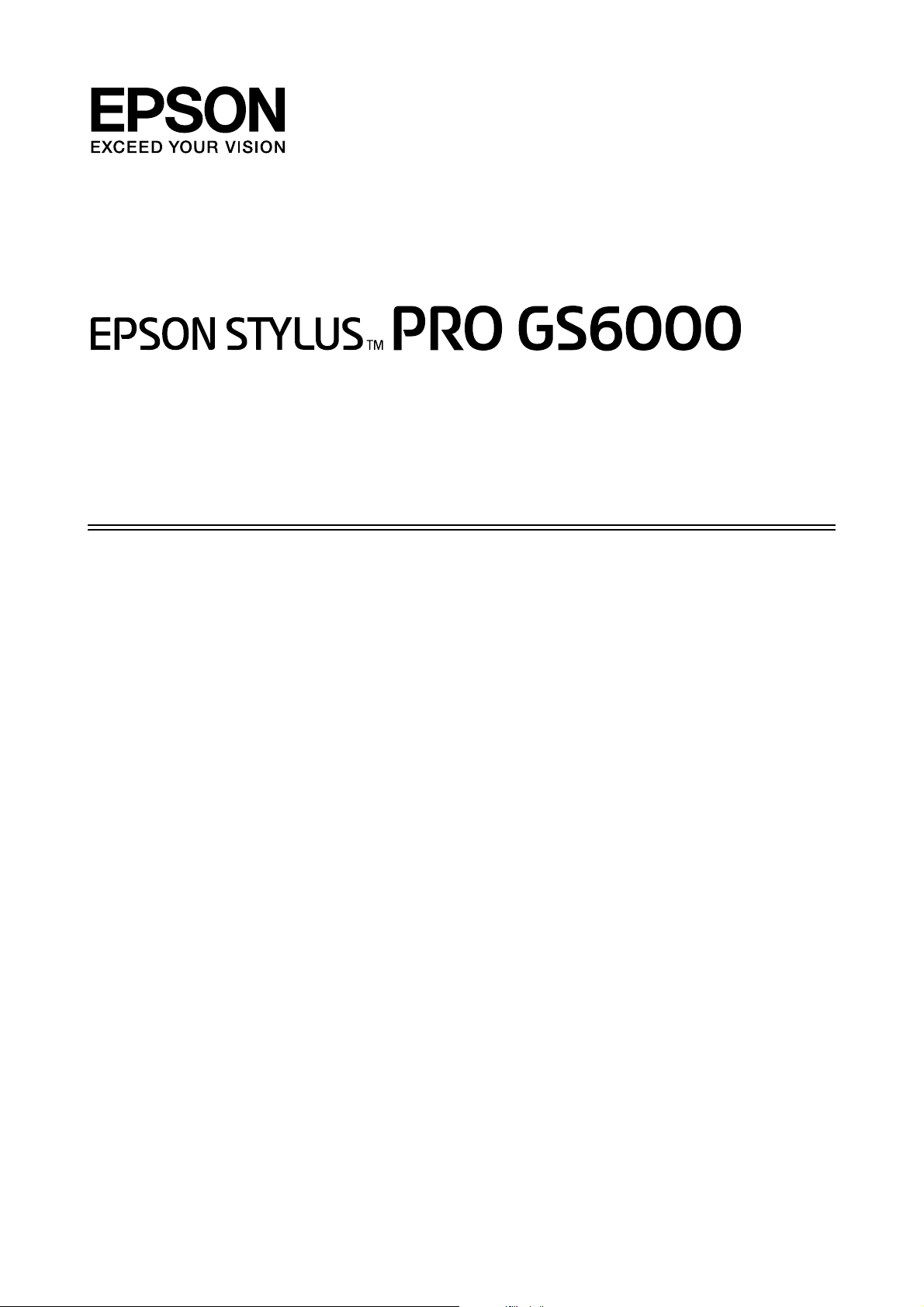
Manual de usuario
NPD3715-00
Page 2
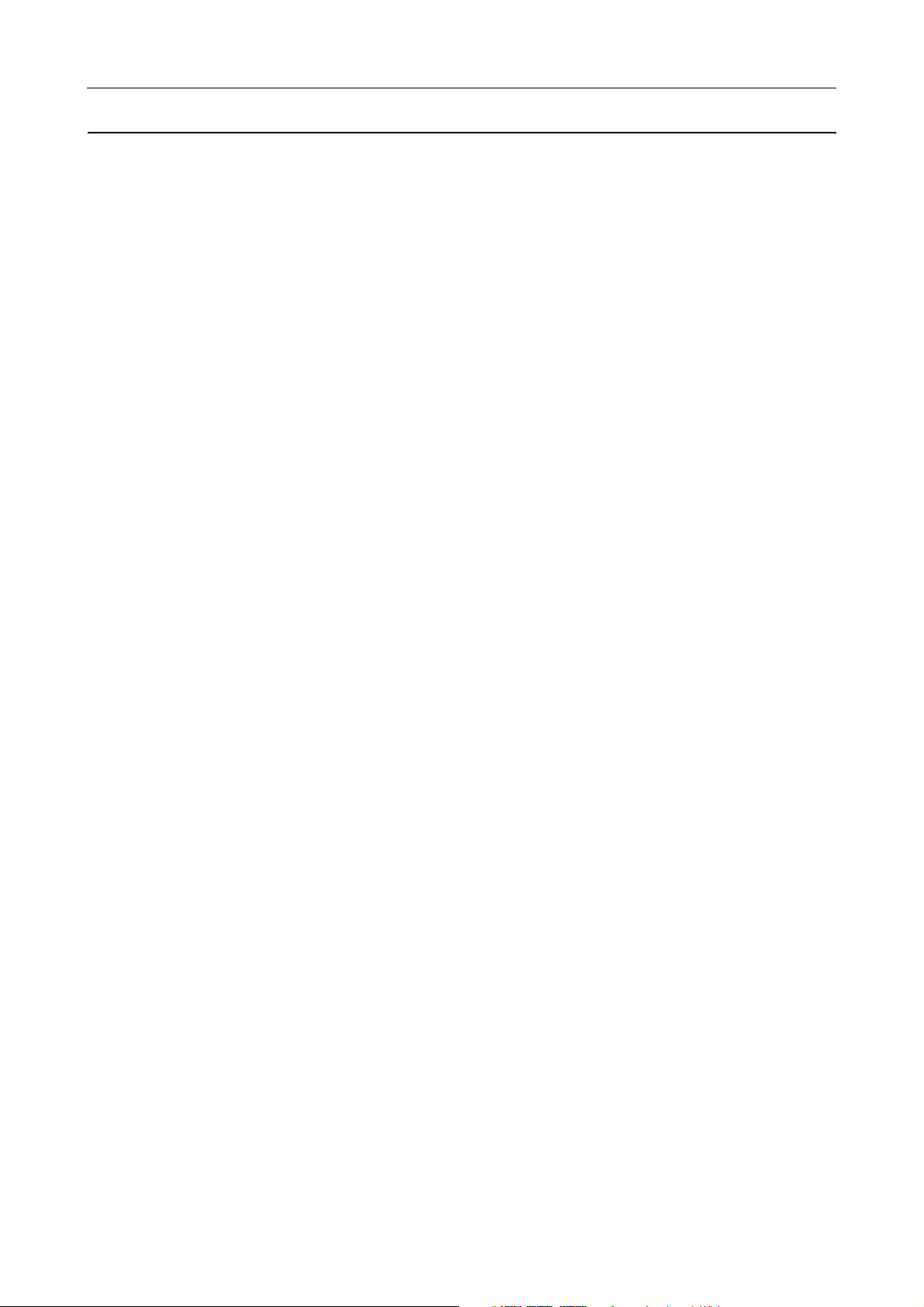
EPSON STYLUS PRO GS6000 Manual de usuario
Copyrights y marcas comerciales
Copyrights y marcas comerciales
Ninguna parte de esta publicación podrá ser reproducida, almacenada en un sistema de recuperación o transmitida en forma alguna ni
por ningún medio mecánico, de fotocopiado, de grabación o cualquier otro, sin el previo consentimiento por escrito de Seiko Epson
Corporation. La información contenida aquí está pensada exclusivamente para el uso de la impresora Epson. Epson no se hace
responsable de cualquier uso de esta información aplicado a otras impresoras.
Ni Seiko Epson Corporation ni sus filiales se responsabilizarán ante el comprador de este producto o ante terceras personas de los daños,
pérdidas, costes o gastos derivados de accidentes, usos incorrectos o no previstos, modificaciones no autorizadas, reparaciones o
alteraciones del producto por parte del comprador o de terceros o derivados (excepto en Estados Unidos) del incumplimiento de las
instrucciones de uso y mantenimiento facilitadas por Seiko Epson Corporation.
Seiko Epson Corporation no será responsable de los daños o problemas derivados del uso de accesorios que no sean productos originales
Epson u homologados por Seiko Epson Corporation.
Seiko Epson Corporation no se responsabilizará de ningún daño provocado por interferencias electromagnéticas producidas al utilizar
cables de interfaz que no sean productos originales u homologados Epson u homologados por Seiko Epson Corporation.
®
EPSON
Epson Corporation.
Microsoft
Apple
®™ es una marca comercial registrada, y EPSON STYLUS™ y Exceed Your Vision son marcas comerciales registradas por Seiko
®
, Windows® y Windows Vista® son marcas comerciales registradas por Microsoft Corporation.
®
y Macintosh® son marcas comerciales registradas por Apple Inc.
Copyright Info-ZIP y licencia
Ésta es la versión del 10-feb-2005 de la licencia y copyright Info-ZIP. La versión definitiva de este documento debería estar disponible
indefinidamente en ftp://ftp.info-zip.org/pub/infozip/license.html.
Copyright © 1990-2005 Info-ZIP. Todos los derechos reservados. Con respecto a este copyright y licencia, "Info-ZIP" se define como el
siguiente grupo de individuos:
Mark Adler, John Bush, Karl Davis, Harald Denker, Jean-Michel Dubois, Jean-loup Gailly, Hunter Goatley, Ed Gordon, Ian Gorman, Chris
Herborth, Dirk Haase, Greg Hartwig, Robert Heath, Jonathan Hudson, Paul Kienitz, David Kirschbaum, Johnny Lee, Onno van der
Linden, Igor Mandrichenko, Steve P. Miller, Sergio Monesi, Keith Owens, George Petrov, Greg Roelofs, Kai Uwe Rommel, Steve
Salisbury, Dave Smith, Steven M. Schweda, Christian Spieler, Cosmin Truta, Antoine Verheijen, Paul von Behren, Rich Wales, Mike White
Este software se proporciona "tal cual", sin ningún tipo de garantía explicita o implícita. En ningún caso, Info-ZIP o sus colaboradores se
responsabilizarán de los daños directos, indirectos, imprevistos, especiales o resultantes del uso o incapacidad de uso de este software. Se
concede autorización a cualquier persona para que utilice este software con cualquier propósito, incluyendo aplicaciones comerciales, y
para que lo modifique o redistribuya libremente, cumpliendo con las siguientes restricciones:
- La redistribución del código fuente debe estar sujeta a la nota de copyright anterior, definición, renuncia, y a esta lista de condiciones.
- Las redistribuciones en formato binario (ejecutables compilados) deben reproducir la nota de copyright anterior, definición, renuncia, y
esta lista de condiciones en la documentación y/u otros materiales proporcionados en la distribución. La única excepción a esta condición
es la redistribución de UnZipSFX binario estándar (incluyendo SFXWiz) como parte de un archivo autoextraible; esto está permitido sin
la inclusión de esta licencia, porque el banner SFX normal no ha sido eliminado del binario o deshabilitado.
- Las versiones alteradas, que incluyen, a modo de ejemplo, puertos para nuevos sistemas operativos, puertos existentes con nuevos
interfaces gráficos y versiones de la librería dinámica, compartidas o estáticas, deben ser claramente señaladas como tales y no deben ser
erróneamente presentadas como originales. Tales versiones alteradas no deben ser erróneamente presentadas como comunicados
públicos Info-ZIP- incluyendo, a modo de ejemplo, las etiquetas de las versiones modificadas con los nombres "Info-ZIP" (o en cualquiera
de sus variaciones, incluyendo a modo de ejemplo, un uso diferente de las mayúsculas), "Pocket UnZip", "WiZ" o "MacZip" sin el
consentimiento explícito por parte de Info-ZIP. Tales versiones alteradas se prohibirán ulteriormente como tergiversaciones del uso de los
Zip-Bugs o de las direcciones de correo electrónico Info-ZIP o de las URL Info-ZIP.
- Info-ZIP se reserva el derecho a utilizar los nombres "Info-ZIP", "Zip", "UnZip", "UnZipSFX", "WiZ", "Pocket UnZip", "Pocket Zip" y
"MacZip" para sus beneficio propio en formato fuente y binario.
Aviso general: Los nombres de otros productos utilizados en esta documentación se citan con el mero fin de su identificación y son marcas comerciales
de sus propietarios respectivos. Epson renuncia a cualquier derecho sobre dichas marcas.
Copyright © 2008 de Seiko Epson Corporation. Todos los derechos reservados.
2
Page 3
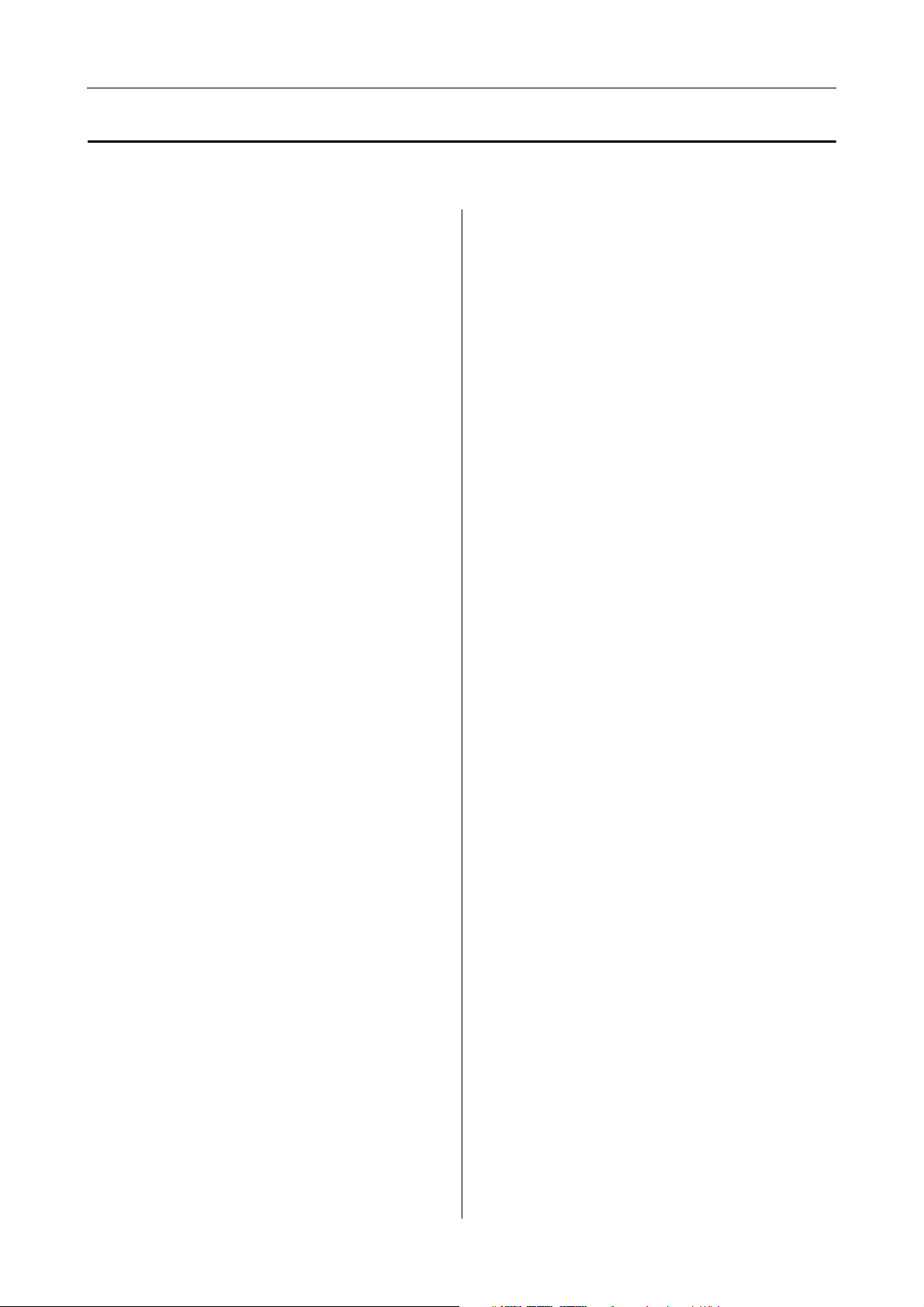
EPSON STYLUS PRO GS6000 Manual de usuario
Contenido
Contenido
Copyrights y marcas comerciales
Instrucciones de seguridad
Instrucciones de seguridad importantes. . . . . . . .5
Advertencias, precauciones y notas . . . . . . . . .5
Precauciones especiales. . . . . . . . . . . . . . . . . . . .5
Manipulación de la tinta de desecho. . . . . . . . .6
Elección de un lugar para la impresora . . . . . .6
Configuración de la impresora . . . . . . . . . . . . .7
Uso de la impresora. . . . . . . . . . . . . . . . . . . . . . .7
Manipulación de los cartuchos de tinta . . . . . .8
Transporte de la impresora. . . . . . . . . . . . . . . . .9
Introducción
Piezas de la impresora. . . . . . . . . . . . . . . . . . . . . .10
Sección frontal . . . . . . . . . . . . . . . . . . . . . . . . . .10
Sección trasera . . . . . . . . . . . . . . . . . . . . . . . . . .11
Características. . . . . . . . . . . . . . . . . . . . . . . . . . . . .11
El panel de control
Botones, indicadores luminosos y mensajes. . . .13
Botones . . . . . . . . . . . . . . . . . . . . . . . . . . . . . . . .13
Indicadores luminosos . . . . . . . . . . . . . . . . . . .14
Pantalla . . . . . . . . . . . . . . . . . . . . . . . . . . . . . . . .15
Modo Menu. . . . . . . . . . . . . . . . . . . . . . . . . . . . . . .16
Uso del modo Menu . . . . . . . . . . . . . . . . . . . . .16
Lista de menús . . . . . . . . . . . . . . . . . . . . . . . . . .19
Detalles del modo Menu. . . . . . . . . . . . . . . . . .22
Modo Mantenimiento . . . . . . . . . . . . . . . . . . . . . .33
Lista del modo Mantenimiento . . . . . . . . . . . .33
Configuración del tipo de papel
personalizado . . . . . . . . . . . . . . . . . . . . . . . . . . . . .34
Desinstalación de EPSON LFP Remote
Panel. . . . . . . . . . . . . . . . . . . . . . . . . . . . . . . . . . .38
Manipulación del papel
Utilización del rollo de papel . . . . . . . . . . . . . . . .39
Carga del rollo de papel . . . . . . . . . . . . . . . . . .39
Notas sobre la fijación de los soportes del
rollo de papel . . . . . . . . . . . . . . . . . . . . . . . . . . .41
Configuración del rollo de papel. . . . . . . . . . .42
Configuración del tipo de papel . . . . . . . . . . .45
Sustitución del rollo de papel . . . . . . . . . . . . . . .46
Papel. . . . . . . . . . . . . . . . . . . . . . . . . . . . . . . . . . . . .47
Tipo de papel . . . . . . . . . . . . . . . . . . . . . . . . . . .47
Precauciones sobre la manipulación del
papel. . . . . . . . . . . . . . . . . . . . . . . . . . . . . . . . . . .48
Precauciones al almacenar papel . . . . . . . . . .48
Tamaño del papel / Área imprimible. . . . . . .49
Ajuste de la altura del cabezal . . . . . . . . . . . . .50
Instalación de las placas de soporte del
papel. . . . . . . . . . . . . . . . . . . . . . . . . . . . . . . . . . .51
Expulsión del papel . . . . . . . . . . . . . . . . . . . . . . . .52
Corte del rollo de papel. . . . . . . . . . . . . . . . . . .52
Utilización del recogedor automático de
papel. . . . . . . . . . . . . . . . . . . . . . . . . . . . . . . . . . .53
Ajuste de la impresión
Alineación del cabezal de impresión. . . . . . . . . .56
Alineación del cabezal de impresión
utilizando EPSON LFP Remote Panel . . . . . .56
Alineación del cabezal de impresión
utilizando el panel de control. . . . . . . . . . . . . .56
Ajuste de alimentación del papel. . . . . . . . . . . . .58
Cómo ajustar el avance del papel . . . . . . . . . .58
Cómo fijar el papel con firmeza. . . . . . . . . . . .59
Uso del software de la impresora
Introducción . . . . . . . . . . . . . . . . . . . . . . . . . . . . . .37
EPSON Network Utility . . . . . . . . . . . . . . . . . .37
EPSON LFP Remote Panel . . . . . . . . . . . . . . . .37
EpsonNet Config . . . . . . . . . . . . . . . . . . . . . . . .37
EpsonNet Print . . . . . . . . . . . . . . . . . . . . . . . . . .37
Desinstalación del software de la impresora . . .38
Desinstalación del controlador de
comunicación . . . . . . . . . . . . . . . . . . . . . . . . . . .38
Accesorios opcionales y productos consumibles
Productos consumibles . . . . . . . . . . . . . . . . . . . . .60
Papel recomendado . . . . . . . . . . . . . . . . . . . . . .60
Cartuchos de tinta . . . . . . . . . . . . . . . . . . . . . . .60
Cartuchos de limpieza. . . . . . . . . . . . . . . . . . . .60
Accesorios opcionales . . . . . . . . . . . . . . . . . . . . . .61
Barra de transporte . . . . . . . . . . . . . . . . . . . . . .61
Kit de mantenimiento . . . . . . . . . . . . . . . . . . . .61
3
Page 4
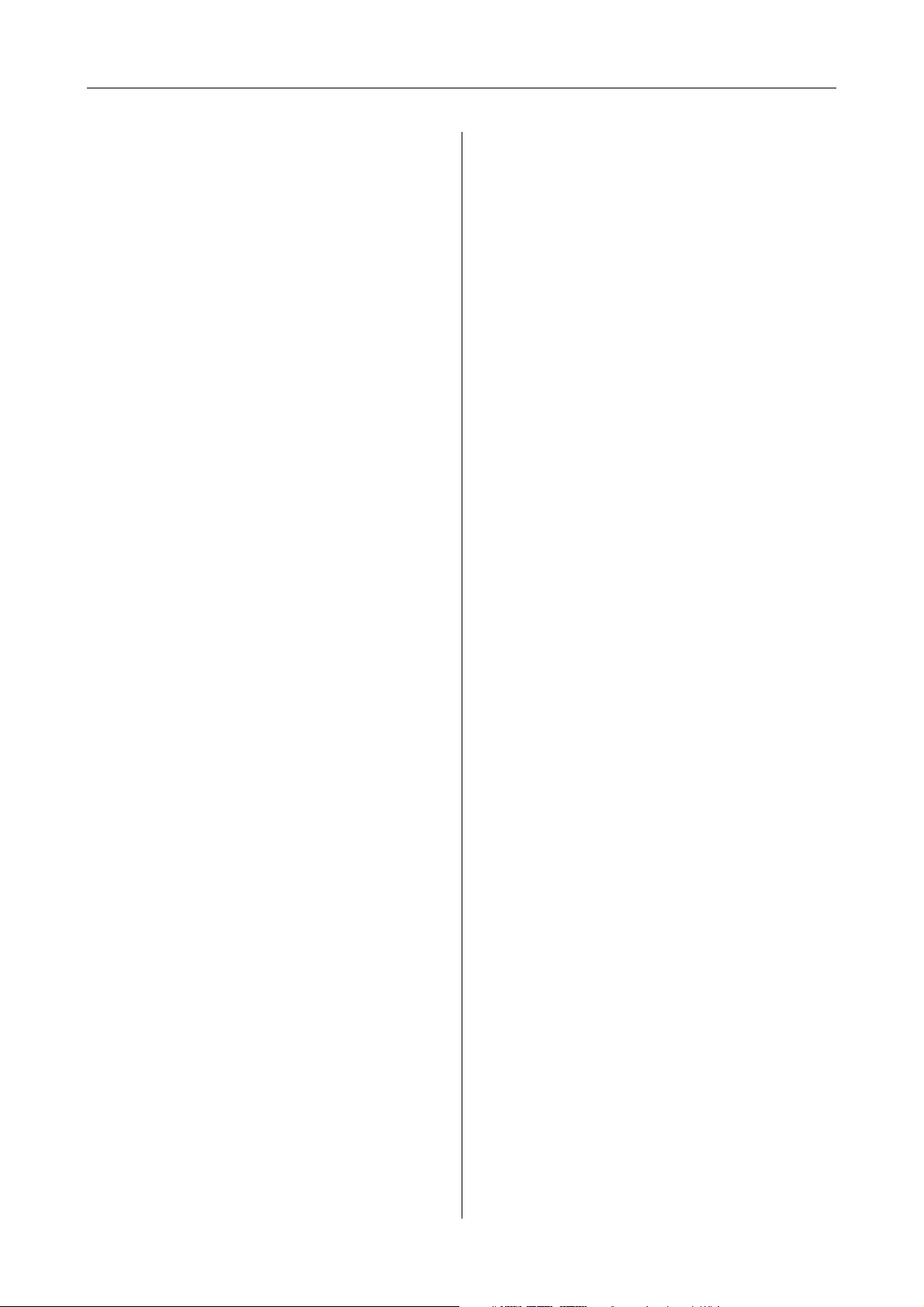
EPSON STYLUS PRO GS6000 Manual de usuario
Contenido
Limpiador de tinta . . . . . . . . . . . . . . . . . . . . . . .61
Mantenimiento, movimiento y
transporte
Dónde configurar la impresora . . . . . . . . . . . . . .62
Instrucciones para colocar la impresora . . . . .62
Kit de mantenimiento . . . . . . . . . . . . . . . . . . . . . .62
Detalles del contenido del kit. . . . . . . . . . . . . .62
Bandeja metálica. . . . . . . . . . . . . . . . . . . . . . . . . . .62
Limpiador de tinta (opcional). . . . . . . . . . . . . . . .63
Disposición de las tintas de desecho . . . . . . . . . .64
Sustitución de los cartuchos de tinta . . . . . . . . . .65
Cuando es necesario sustituir la tinta/Cuando
queda poca tinta. . . . . . . . . . . . . . . . . . . . . . . . .65
Confirmación de la cantidad de tinta que
queda en el cartucho . . . . . . . . . . . . . . . . . . . . .65
Acerca de los cartuchos de tinta . . . . . . . . . . .65
Sustitución de los cartuchos de tinta. . . . . . . .67
Sustitución de la almohadilla de empapado . . .68
Mantenimiento regular . . . . . . . . . . . . . . . . . . . . .70
Limpieza de la leva limpiadora . . . . . . . . . . . .70
Limpieza alrededor del cabezal de
impresión. . . . . . . . . . . . . . . . . . . . . . . . . . . . . . .72
Ajuste del cabezal de impresión. . . . . . . . . . . . . .74
Test de inyectores. . . . . . . . . . . . . . . . . . . . . . . .75
Limpieza de cabezales. . . . . . . . . . . . . . . . . . . .76
Lavado del cabezal. . . . . . . . . . . . . . . . . . . . . . .77
Función de mantenimiento automático . . . . .77
Limpieza de la impresora . . . . . . . . . . . . . . . . . . .78
Limpieza exterior de la impresora. . . . . . . . . .78
Limpieza interior de la impresora. . . . . . . . . .79
Mantenimiento de la impresora. . . . . . . . . . . . . .80
Si no ha utilizado la impresora durante un
período de tiempo prolongado . . . . . . . . . . . .80
Protección del cabezal de impresión. . . . . . . .80
Movimiento y transporte de la impresora . . . . .81
Movimiento de la impresora . . . . . . . . . . . . . .81
Transporte de la impresora. . . . . . . . . . . . . . . .82
Solución de problemas relacionados con el
papel. . . . . . . . . . . . . . . . . . . . . . . . . . . . . . . . . . .90
Solución de problemas relacionados con la
impresión . . . . . . . . . . . . . . . . . . . . . . . . . . . . . .93
Se ha producido un atasco de papel . . . . . . . .96
Dónde obtener ayuda
Sitio Web de soporte técnico. . . . . . . . . . . . . . . . .97
Contactar con el centro de atención al
cliente . . . . . . . . . . . . . . . . . . . . . . . . . . . . . . . . . . . .97
Antes de contactar con Epson . . . . . . . . . . . . .97
Ayuda a usuarios en Norteamérica. . . . . . . . .98
Ayuda a usuarios en Europa . . . . . . . . . . . . . .98
Ayuda a usuarios en Australia . . . . . . . . . . . .98
Servicio de ayuda en Singapur . . . . . . . . . . . .99
Ayuda a usuarios en Tailandia . . . . . . . . . . .100
Ayuda a usuarios en Vietnam . . . . . . . . . . . .100
Ayuda a usuarios en Indonesia . . . . . . . . . . .100
Ayuda para usuarios en Hong Kong . . . . . .101
Ayuda a usuarios en Malasia. . . . . . . . . . . . .101
Ayuda a usuarios en India . . . . . . . . . . . . . . .102
Ayuda a usuarios en las islas Filipinas. . . . .102
Información sobre el producto
Requisitos del sistema . . . . . . . . . . . . . . . . . . . . .103
Requisitos del sistema . . . . . . . . . . . . . . . . . . .103
Requisitos de conexión . . . . . . . . . . . . . . . . . .103
Especificaciones de la impresora . . . . . . . . . . . .103
Impresión . . . . . . . . . . . . . . . . . . . . . . . . . . . . .103
Especificaciones eléctricas . . . . . . . . . . . . . . .104
Cartuchos de tinta . . . . . . . . . . . . . . . . . . . . . .104
Ambientales . . . . . . . . . . . . . . . . . . . . . . . . . . .105
Papel. . . . . . . . . . . . . . . . . . . . . . . . . . . . . . . . . .105
Normas y homologaciones. . . . . . . . . . . . . . .106
Interfaz. . . . . . . . . . . . . . . . . . . . . . . . . . . . . . . .106
Índice
Problemas y soluciones
Mensajes de error en la pantalla LCD. . . . . . . . .83
Mensajes de error. . . . . . . . . . . . . . . . . . . . . . . .83
Cuando se produce una petición de
mantenimiento . . . . . . . . . . . . . . . . . . . . . . . . . .87
Cuando aparece "llame servicio técnico" . . . .88
Solución de problemas. . . . . . . . . . . . . . . . . . . . . .88
Ya no imprime . . . . . . . . . . . . . . . . . . . . . . . . . .88
4
Page 5
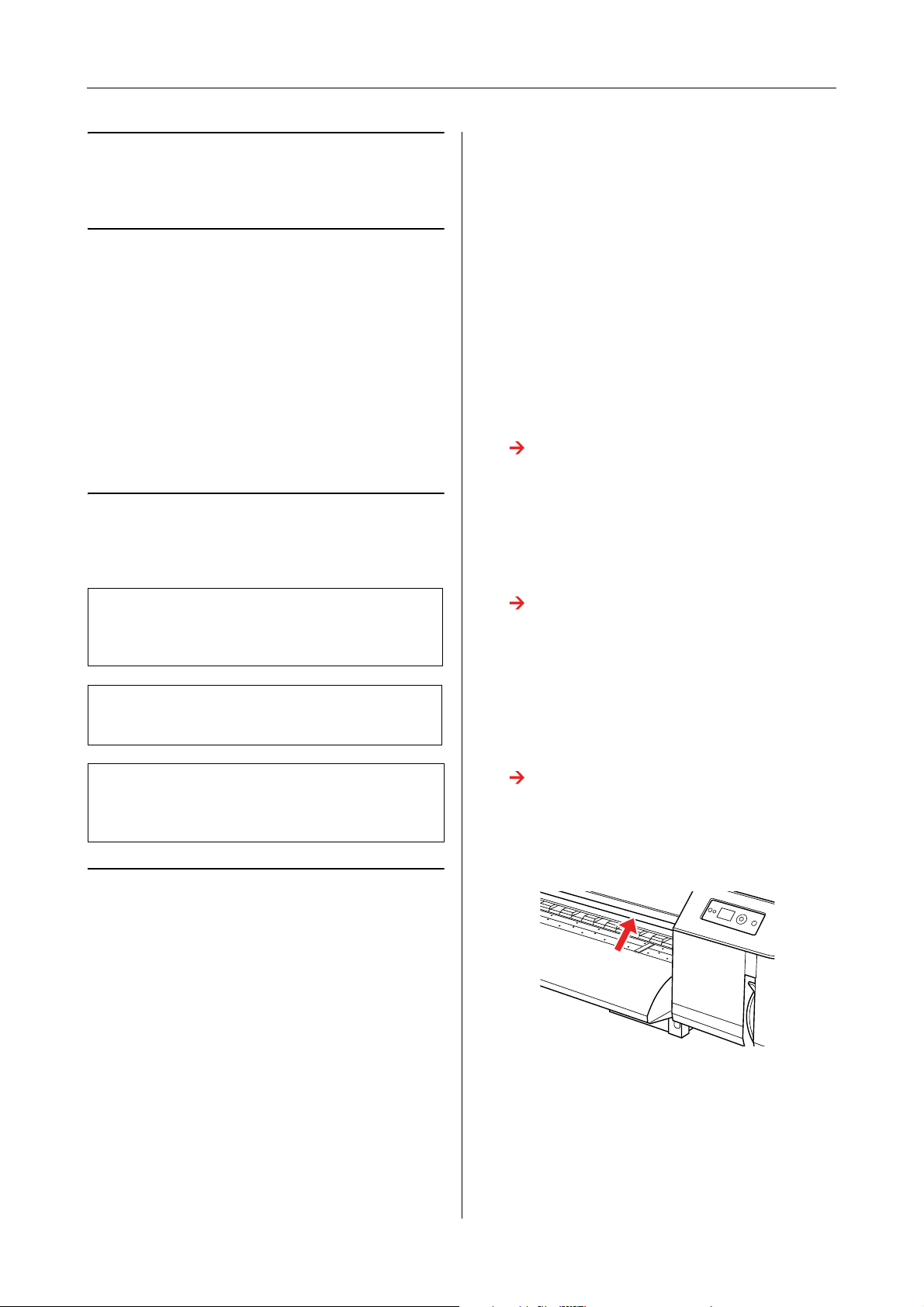
EPSON STYLUS PRO GS6000 Manual de usuario
Instrucciones de seguridad
Instrucciones de
❏ No toque la guía del papel durante la
impresión. Está caliente y podría quemarse.
seguridad
Instrucciones de seguridad importantes
Lea todas estas instrucciones antes de utilizar la
impresora. Además, debe seguir todas las
advertencias e instrucciones señaladas en la
impresora.
Advertencias, precauciones y notas
Las advertencias
w
deben seguirse cuidadosamente para evitar daños
físicos.
Las precauciones
c
deben seguirse para evitar daños en el equipo.
❏ No toque la ranura de alimentación del papel,
el rodillo o la guía del papel mientras los
calentadores están en funcionamiento. Estas
piezas se calientan y podría quemarse.
❏ Cuando no utilice la impresora durante un
período de tiempo prolongado (una semana o
más), realice la limpieza de cabezales una vez
a la semana. De no hacerlo, el cabezal de
impresión podría atascarse. Mediante esta
limpieza conservará la calidad de la
impresión.
Consulte “Limpieza de cabezales” en la
página 76
❏ Limpie la leva limpiadora una vez al mes o
cuando la impresión aparezca borrosa o con
espacios en blanco después de limpiar el
cabezal.
Consulte “Limpieza de la leva
limpiadora” en la página 70
❏ Limpie alrededor del cabezal de impresión
cuando haya objetos extraños, como polvo o
tinta, que ocasionen la omisión de puntos o
aparición de gotas de tinta alrededor del
cabezal de impresión.
Las notas
contienen información importante y sugerencias
prácticas sobre el funcionamiento de la impresora.
Precauciones especiales
Existen ciertas precauciones especiales que deben
seguirse al utilizar la impresora. Tenga en cuenta
lo siguiente para el mantenimiento de la
impresora y por su seguridad.
❏ Evite los lugares expuestos a corrientes de
aire como ventiladores o sistemas de aire
acondicionado. El viento podría secar la tinta
de los inyectores de los cabezales
obstruyéndolos lo que afectaría a la inyección
de tinta y en consecuencia, disminuiría los
resultados de la impresión.
Consulte “Limpieza alrededor del cabezal
de impresión” en la página 72
❏ No toque la cinta de acero; de lo contrario,
podría sufrir daños.
❏ No doble ni tire del tubo de vaciado de la tinta
de desecho. Se podría salir la tinta o dañarse
la impresora.
❏ Manipule la tinta con cuidado. Consulte la
siguiente sección para instrucciones al
respecto.
5
Page 6
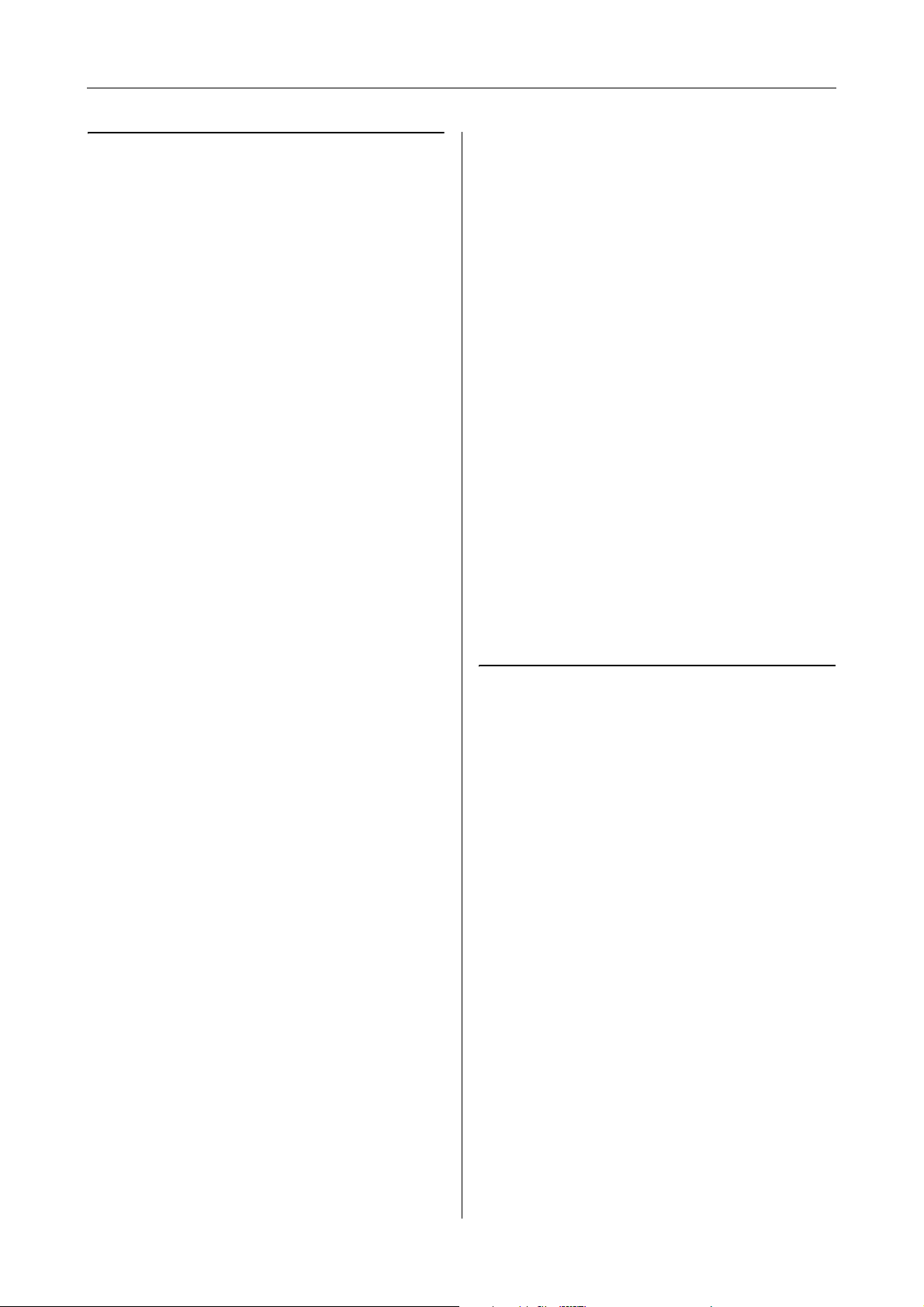
EPSON STYLUS PRO GS6000 Manual de usuario
Instrucciones de seguridad
Manipulación de la tinta de desecho
Cuando manipule la tinta de desecho tenga en
cuenta lo siguiente:
❏ Antes de utilizar este producto, asegúrese de
leer la hoja de datos de seguridad del material
(HDSM). Puede descargarla desde el sitio
Web local de Epson.
Medidas de emergencia
❏ Si la tinta se adhiere a la piel, lávese de
inmediato con agua abundante y jabón.
Consulte a su médico en caso de irritación de
la piel o decoloración.
❏ Si entra en contacto con los ojos, lávelos de
inmediato con agua abundante del grifo y
consulte a su médico lo antes posible.
❏ Si se traga accidentalmente, no provoque el
vómito. Consulte a su médico lo antes posible.
❏ La tinta de desecho de la impresora es un
desecho industrial. Se requiere la correcta
eliminación de este tipo de desechos, de
conformidad con las leyes y normativas en
materia de desechos industriales aplicables
por su autoridad local. Confiera la
eliminación de la tinta de desecho a una
entidad industrial dedicada a estos fines. En
este momento, facilite la hoja de datos de la
tinta de desecho a la entidad encargada de su
eliminación. Puede descargarla desde el sitio
Web local de Epson.
❏ El lugar de trabajo debe estar correctamente
ventilado y libre de llamas abiertas.
❏ Manipule la tinta con cuidado para evitar el
contacto con la piel, ojos y ropa e incluso, para
evitar una ingestión accidental.
Tenga cuidado para no inhalar los vapores.
❏ No se olvide de llevar una máscara de
protección, además de gafas, manga larga y
pantalones largos para evitar el contacto con
la tinta durante el funcionamiento.
❏ La ropa de trabajo que se ensucie con tinta
deberá limpiarse a fondo.
❏ Lávese las manos y haga gárgaras tras la
eliminación de la tinta.
❏ No deje alimentos cerca de la tinta de
desecho.
❏ Por favor, guárdela fuera del alcance de los
niños.
❏ Si ha inhalado el vapor, respire aire fresco y
consulte a su médico si se marea o si tiene
náuseas.
❏ En caso de paro respiratorio, realice
inmediatamente la respiración artificial y
llame al servicio médico de urgencias.
❏ Si se derrama de un recipiente, retire
cualquier fuente de calor, chispas o llamas y
después, límpielo con un paño. Los paños
usados que contengan tinta deben lavarse con
agua hasta su eliminación.
Elección de un lugar para la impresora
Cuando elija un lugar para la impresora tenga en
cuenta lo siguiente:
❏ Coloque la impresora sobre una superficie
plana, estable y de dimensiones superiores a
la base de la unidad. La impresora no
funcionará correctamente si está inclinada.
❏ Evite los lugares sujetos a cambios bruscos de
temperatura o humedad. Además, mantenga
la impresora alejada de la luz directa del sol,
de la luz intensa, de las fuentes de calor o de
los sistemas de aire acondicionado.
❏ Evite los lugares con polvo o donde pueda
sufrir golpes o vibraciones.
❏ Deje suficiente espacio alrededor de la
impresora para permitir una ventilación
adecuada.
6
Page 7
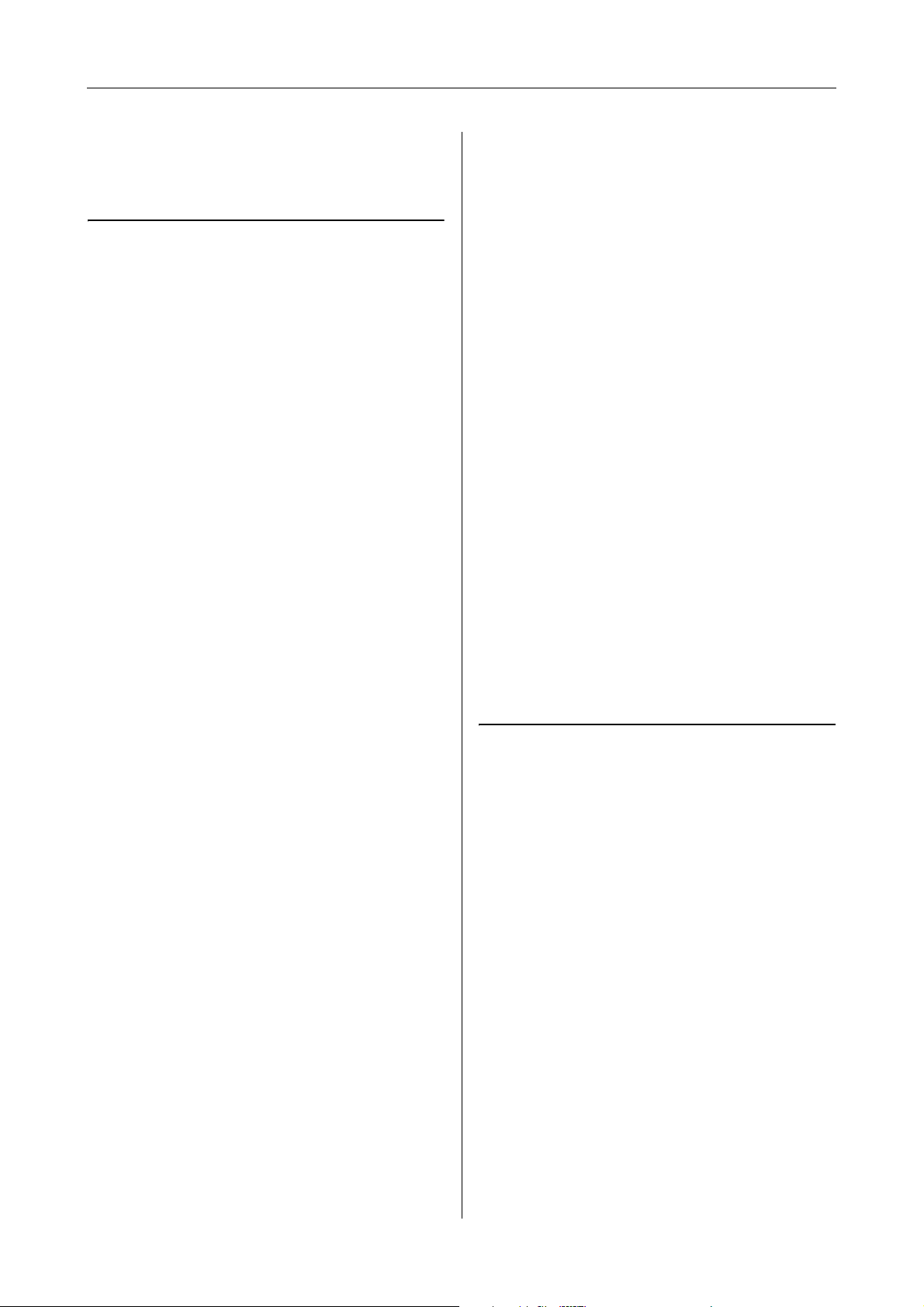
EPSON STYLUS PRO GS6000 Manual de usuario
Instrucciones de seguridad
❏ Coloque la impresora cerca de una toma de
corriente donde se pueda desenchufar
fácilmente.
Configuración de la impresora
Cuando configure la impresora tenga en cuenta lo
siguiente:
❏ No tape ni obstruya los orificios de
ventilación o las aberturas de la impresora.
❏ Utilice sólo el tipo de corriente indicado en la
etiqueta de la impresora.
❏ Utilice únicamente el cable de alimentación
que se facilita con la impresora. El uso de
otros cables podría provocar fuego o
descargas eléctricas.
❏ El cable de alimentación de la impresora está
exclusivamente indicado para esta unidad.
Utilizarlo con otros equipos podría provocar
fuego o descargas eléctricas.
❏ Asegúrese de que el cable de corriente alterna
(CA) cumple con el estándar de seguridad
local pertinente.
❏ Evite usar tomas que estén siendo utilizadas
por otros aparatos como fotocopiadoras o
sistemas de aire acondicionado que se
conecten y desconecten continuamente.
❏ Desenchufe la impresora y contacte con el
servicio técnico cualificado ante las siguientes
situaciones:
El cable o el enchufe están estropeados; ha
entrado líquido en la impresora; se ha caído o
se ha dañado la carcasa; la impresora no
funciona con normalidad o se ha alterado su
rendimiento.
❏ Si pretende utilizar la impresora en Alemania,
la instalación debe está protegida mediante
un interruptor eléctrico de 10 ó 16 amperios
para ofrecer una protección adecuada en caso
de bajadas o subidas de tensión.
❏ Al conectar la impresora a un ordenador o a
otro dispositivo con cable, asegúrese de
orientar correctamente los conectores. Cada
conector sólo dispone de una orientación
correcta. Si inserta un conector en la
orientación errónea puede dañar ambos
dispositivos conectados mediante el cable.
❏ Este dispositivo tiene dos sistemas de
alimentación. Existe el riego de descarga
eléctrica a menos que ambos cables de
alimentación se desenchufen durante el
mantenimiento.
Uso de la impresora
Cuando utilice la impresora tenga en cuenta lo
siguiente:
❏ Evite las tomas de corriente que estén
controladas por un interruptor de pared o un
temporizador.
❏ Mantenga todo el sistema informático alejado
de fuentes de interferencias
electromagnéticas, como altavoces o las
unidades base de teléfonos inalámbricos.
❏ No utilice cables deteriorados o
deshilachados.
❏ No intente reparar la impresora usted mismo.
❏ No introduzca objetos por las ranuras de la
impresora.
❏ Procure que no se vierta líquido sobre la
impresora.
❏ No introduzca la mano dentro de la
impresora ni toque los cartuchos de tinta
durante la impresión.
❏ No utilice pulverizadores que contengan
gases inflamables en el interior o alrededor de
este producto. Si lo hace, podría ocasionar un
incendio.
❏ No mueva el cabezal de impresión
manualmente; si lo hace, podría dañar la
impresora.
7
Page 8
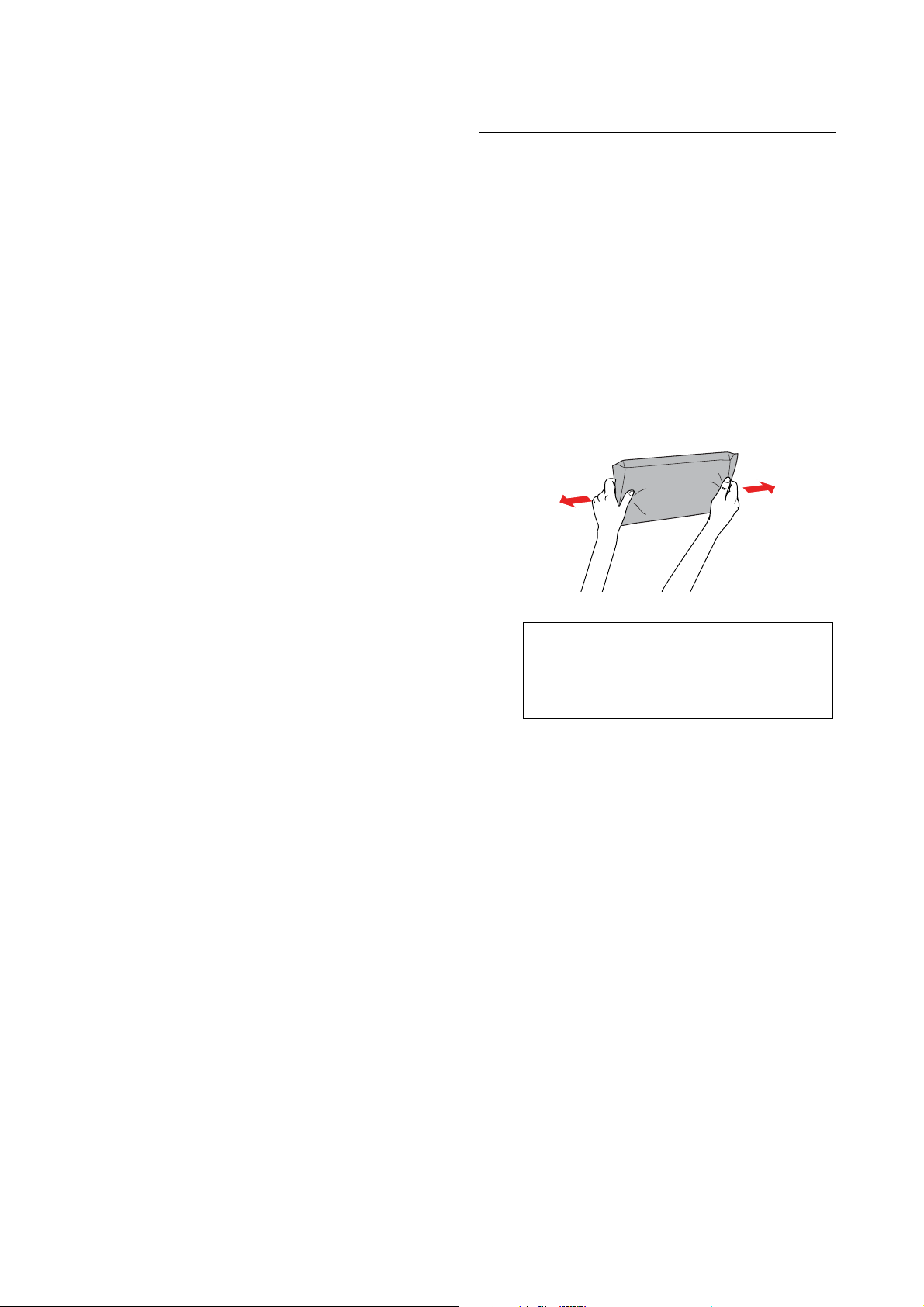
EPSON STYLUS PRO GS6000 Manual de usuario
Instrucciones de seguridad
❏ Apague siempre la impresora pulsando el
botón de Alimentación. Al pulsar este botón,
parpadeará el indicador luminoso de
Alimentación. No desenchufe la impresora ni
desconecte la corriente de la toma hasta que el
indicador luminoso de Alimentación deje de
parpadear.
Manipulación de los cartuchos de tinta
Cuanto manipule los cartuchos de tinta tenga en
cuenta lo siguiente:
❏ No guarde materiales combustibles en el
rodillo mientras el calentador está en
funcionamiento. Podría desencadenar un
incendio.
❏ No derrame líquido inflamable sobre el
rodillo. Esto podría desencadenar un
incendio.
❏ No accione la palanca del papel durante el
funcionamiento inicial. La parte del cabezal
de impresión puede tocar el rodillo
presurizado y deteriorar el funcionamiento
de la unidad.
❏ No deje que caiga tinta de desecho al
reemplazar la almohadilla que absorbe el
chorro de tinta. Si la tinta entra en contacto
con el rodillo de rejilla se dañará la superficie
de éste, pudiendo incluso afectar a la función
de alimentación del papel.
❏ Mantenga los cartuchos de tinta fuera del
alcance de los niños. No permita que los niños
beban de los cartuchos o que los manipulen.
❏ Para obtener un resultado óptimo, agite bien
el cartucho antes de instalarlo (durante unos 5
segundos).
Precaución:
c
No agite con demasiada fuerza los
cartuchos (que se hayan instalado
anteriormente).
❏ Tenga cuidado cuando manipule los
cartuchos usados, ya que tal vez quede algo
de tinta alrededor del puerto de suministro de
tinta. Si se mancha las manos con tinta,
láveselas a fondo con agua y jabón. Si le entra
tinta en los ojos, láveselos inmediatamente
con agua. Si tiene molestas o problemas de
visión después de lavarse a fondo, consulte
inmediatamente a su médico.
❏ Utilice el cartucho de tinta antes de la fecha
impresa en el paquete.
❏ No desmonte los cartuchos de tinta ni intente
rellenarlos. Esto podría dañar el cabezal de
impresión.
❏ Si utiliza un cartucho que tenía guardado en
un lugar frío, deje que éste se adapte a la
temperatura ambiente durante al menos tres
horas antes de utilizarlo.
❏ No toque el chip verde IC del lateral del
cartucho. Podría impedir el funcionamiento e
impresión normales.
8
Page 9
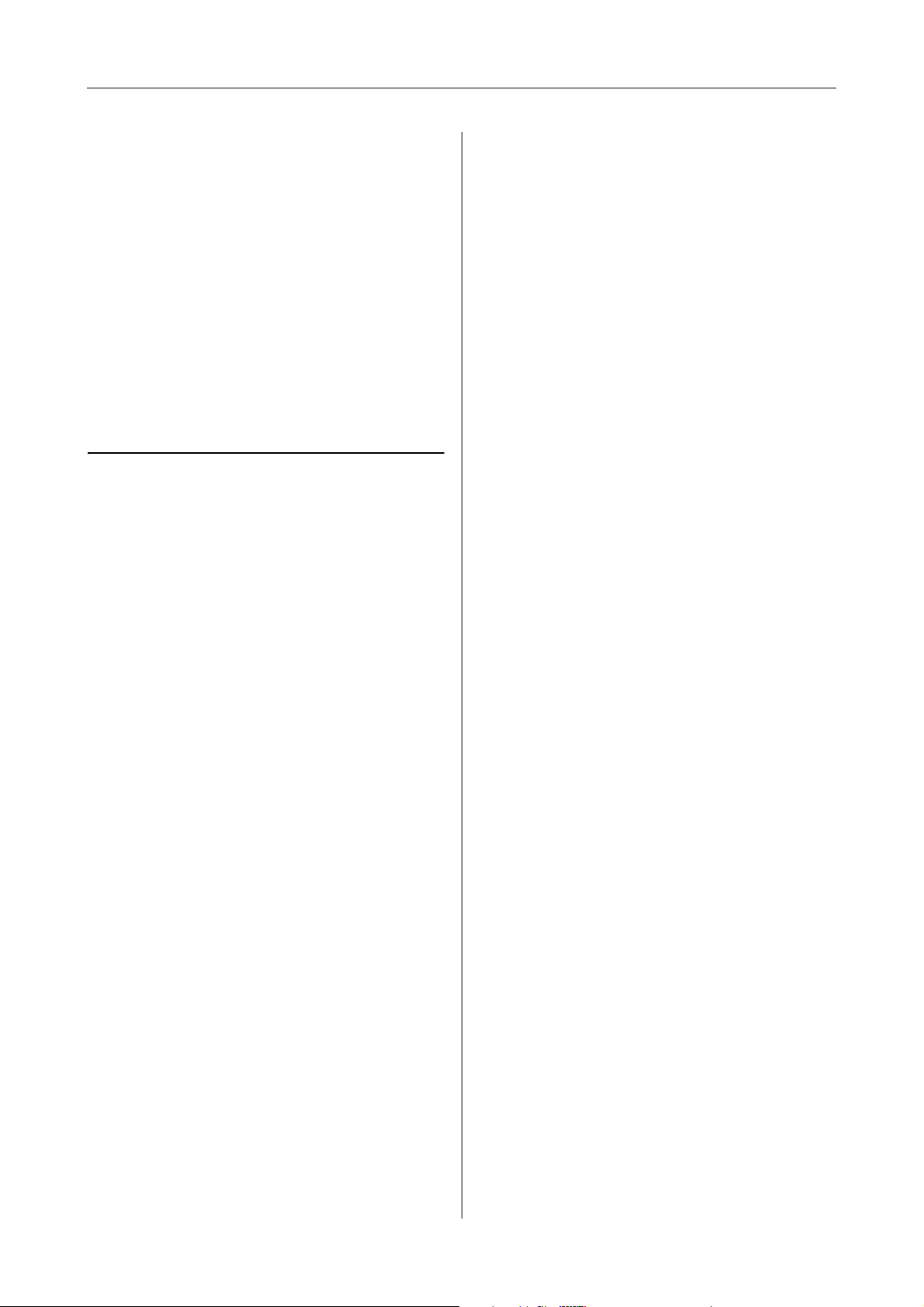
EPSON STYLUS PRO GS6000 Manual de usuario
Instrucciones de seguridad
❏ El chip IC del cartucho de tinta guarda
información relativa al cartucho, como su
estado, por lo que puede quitarse y
reinsertarse de nuevo.
❏ Si quita un cartucho de tinta para su uso
posterior, proteja la zona del suministro de
tinta de la suciedad y el polvo, y guárdelo en
el mismo entorno que la impresora. El puerto
de suministro de tinta tiene una válvula por lo
que no es necesario que lo cubra, sin embargo,
debe evitar que la tinta manche los objetos
que entren en contacto con el cartucho. No
toque el puerto de suministro de tinta ni sus
proximidades.
Transporte de la impresora
❏ Cuando transporte la impresora, consulte al
distribuidor de Epson.
9
Page 10
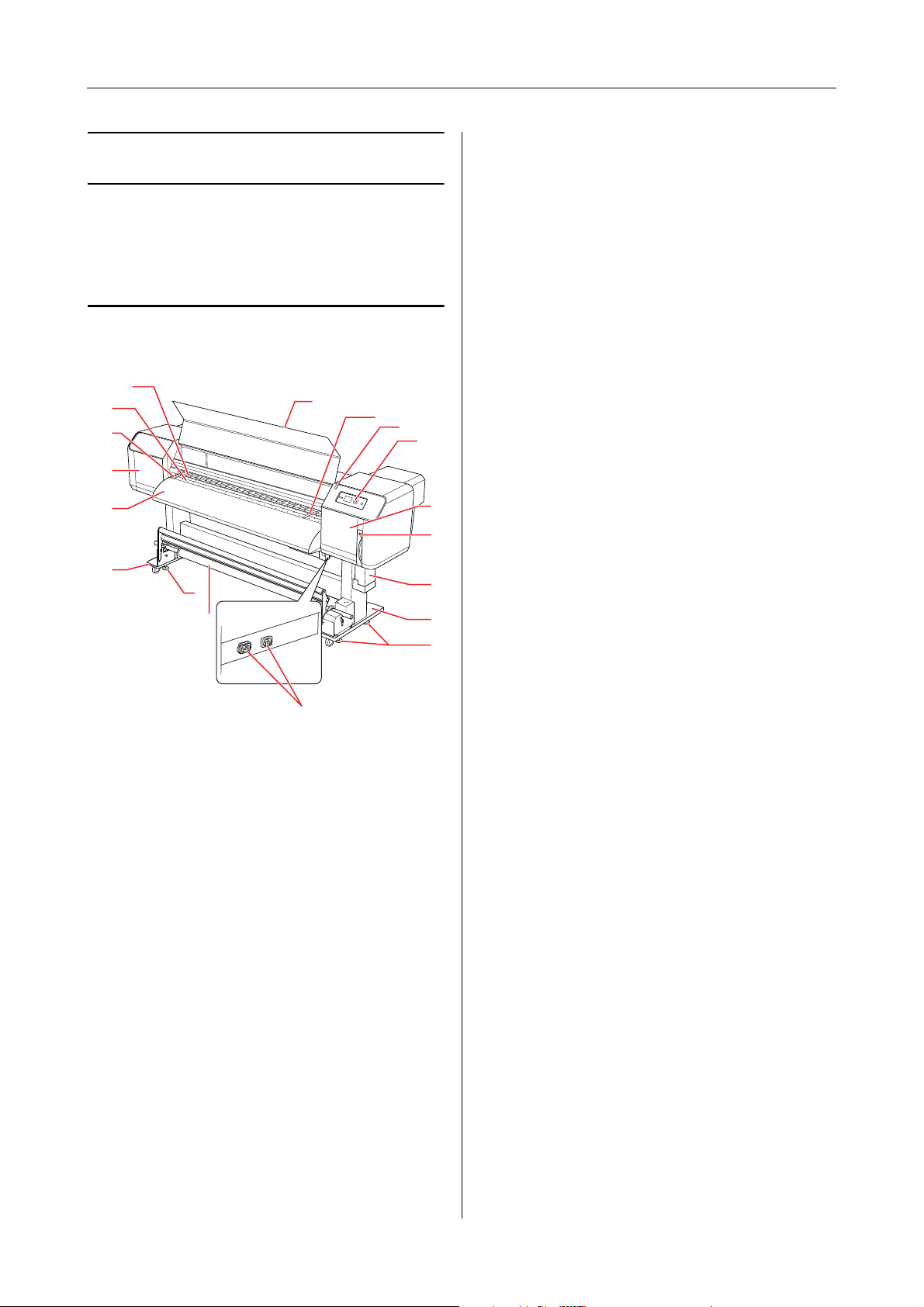
EPSON STYLUS PRO GS6000 Manual de usuario
Introducción
Introducción
Piezas de la impresora
Sección frontal
e. Cubierta de mantenimiento
Evita que el usuario entre en contacto con la
sección mecánica interna. Abra y cierre la cubierta
para la limpieza de la leva limpiadora o cuando
limpie alrededor del cabezal de impresión.
Normalmente está cerrada.
f. Palanca del papel
Coloque o libere el papel. Baje la palanca para fijar
el papel. Baje la palanca más para aumentar la
fijación del papel. Suba la palanca para liberar el
papel.
n
m
b
e
l
h
i
k
a. Cubierta frontal
a
b
c
d
j
Evita que el usuario entre en contacto con el
mecanismo impulsor durante el funcionamiento
de la impresora. Abra la cubierta frontal cuando
coloque papel o cuando retire papel atascado.
b. Placa de soporte del papel
Instalada en el interior de la cubierta frontal. Al
acoplar estas placas de soporte a ambos lados del
papel, se evita que la hoja se tuerza.
c. Indicador activo
Parpadea al detectar un error. Aparecerá el
mensaje de error en la pantalla LCD para
solucionar el problema.
g. Depósito de mantenimiento de tinta
Recoge la tinta de desecho procedente de la
impresora.
h. Soporte de apoyo
Utilice este soporte al instalar la impresora sobre
e
f
una superficie nivelada.
i. Dispositivo de ajuste
Utilice este dispositivo para fijar el soporte.
g
j. Entrada de CA
h
i
Enchufe los cables de alimentación.
k. Recogedor automático de papel
Utilice el recogedor automático de papel para
recoger la impresión.
l. Guía del papel
Utilice esta guía para la alimentación progresiva
del papel cuando lo coloque o al imprimir. El
calentador (Post calentador) para secar la tinta
está instalado en el interior.
m. Rodillo
Instalado en el interior de la cubierta frontal. El
calentador instalado (Calentador rodillo) permite
secar la tinta.
n. Rodillos presurizados
Instalados en el interior de la cubierta frontal.
Sujetan el papel durante la impresión.
d. Panel de control
El panel de control consta de botones, indicadores
luminosos y una pantalla de cristal líquido (LCD).
Permite realizar los ajustes de funcionamiento,
acceder a la pantalla de la impresora y a otros
ajustes de funciones.
10
Page 11
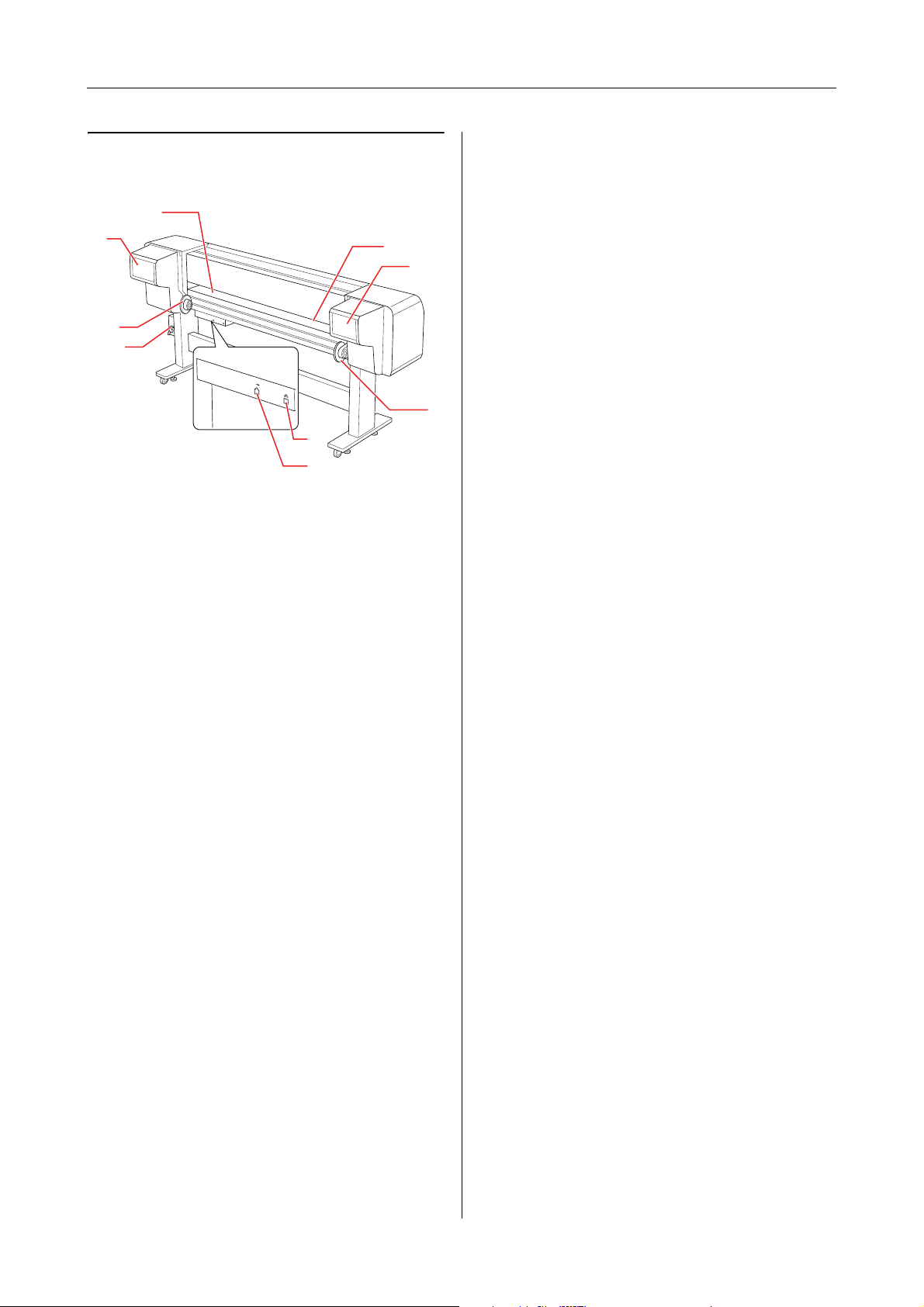
EPSON STYLUS PRO GS6000 Manual de usuario
Introducción
Sección trasera
g
b
c
f
d
e
a. Ranura de alimentación del papel
Inserte el papel desde esta ranura.
b. Compartimento del cartucho de tinta
Inserte los cartuchos de tinta.
c. Soportes del rollo de papel
Ajusta el rollo de papel entre estos soportes que
incluyen topes donde se coloca el rollo, además
de palancas que fijan los soportes del rollo de
papel.
d. Conector de interfaz de red
Conecta la impresora a la red mediante un cable
de interfaz de red.
e. Conector de interfaz USB
Conecta el ordenador y la impresora mediante un
cable de interfaz USB.
f. Válvula de tinta de desecho
Abre y cierra durante la descarga de tinta de
desecho procedente del depósito de
mantenimiento. Normalmente está cerrada.
g. Guía del papel
Utilice esta guía para la alimentación progresiva
del papel cuando lo coloque o al imprimir. El
calentador instalado (Pre calentador) permite
calentar el papel.
a
b
c
Características
EPSON Stylus Pro GS6000 es una impresora de
inyección de tinta a color, eco-solvente, de amplio
formato y con capacidad para un rollo de papel de
64 pulgadas.
Las características de esta impresora se describen
a continuación.
Salida de alta velocidad
El nuevo modelo de cabezal de impresión ofrece
una salida de alta velocidad. Es compatible con
papel de hasta 1.625 mm de ancho.
Compatible con gran variedad de papeles.
El cabezal se puede ajustar en dos alturas
diferentes y es compatible con papel de hasta 1,3
mm de grosor.
Reproducción de colores vivos
Se utilizan ocho colores de tinta para la impresión
a fin de reproducir colores llenos de nitidez y
realismo. Esta impresora utiliza cartuchos de tinta
de alta capacidad, 950 ml. El uso de puntos
variables puede mejorar la reproducción del
color.
Calentador múltiple
Los calentadores están instalados en tres lugares
diferentes (Pre calentador, Calentador rodillo,
Post calentador) permitiendo que la tinta
disolvente se fije mejor en el papel y se seque más
rápido.
Recogedor automático de papel
Recoge automáticamente el papel impreso,
manteniéndolo limpio y libre de atascos. También
es útil para su almacenamiento y transporte.
Cartucho de tinta de alta capacidad (950 ml)
Epson pone a su disposición cartuchos de tinta de
alta capacidad (950 ml), consiguiendo una
productividad alta, necesaria para el trabajo
profesional.
USB 2.0 de alta velocidad / Gigabit Ethernet
Puede conectarse a la red a alta velocidad (como
con USB 2.0 o Ethernet 100/1000) lo que mejorará
la velocidad de transferencia de archivos.
11
Page 12
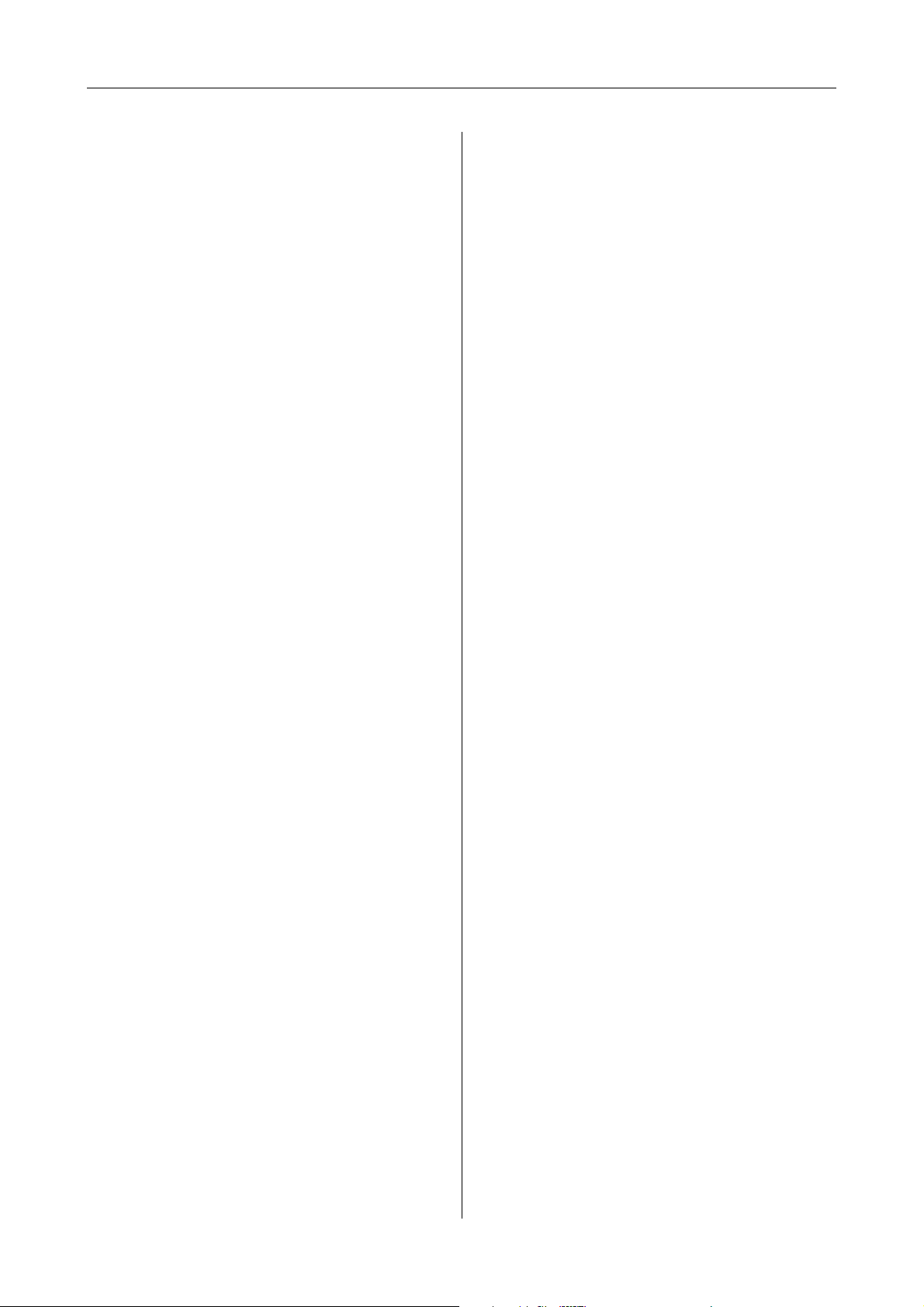
EPSON STYLUS PRO GS6000 Manual de usuario
Introducción
Indicador activo
El indicador activo parpadea cuando se detecta
un error durante el funcionamiento. Ya que el
indicador es grande, se puede comprobar
fácilmente el estado operativo de la impresora
aunque esté lejos de ésta.
12
Page 13
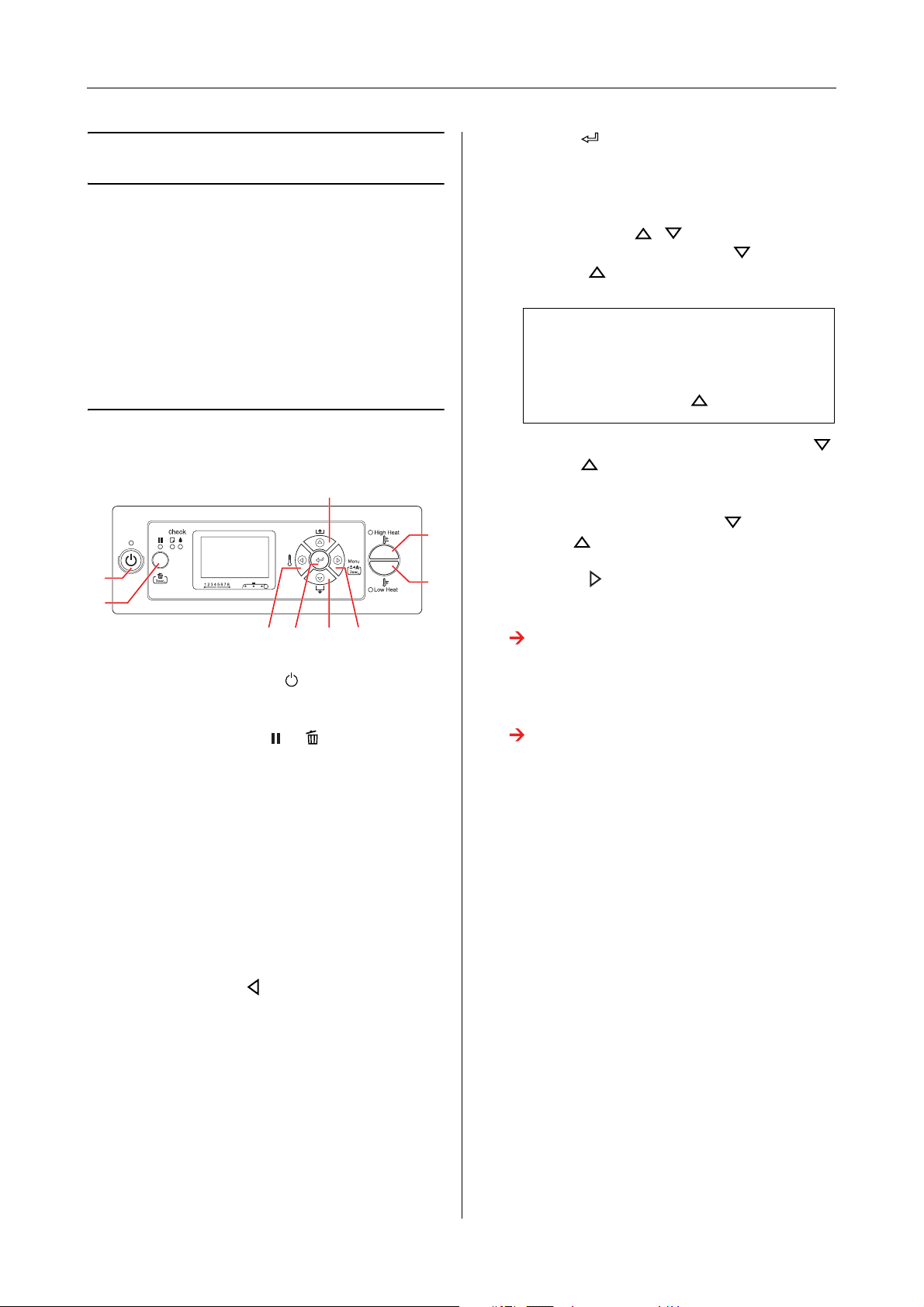
EPSON STYLUS PRO GS6000 Manual de usuario
El panel de control
El panel de control
Botones, indicadores luminosos y mensajes
Es posible verificar la tinta que queda y el estado
de la impresora en el panel de control.
d. Botón Intro
Configura el parámetro seleccionado en el
elemento elegido en el modo Menu. Ejecuta la
opción si sólo es ejecutable.
e. Botón Alim. papel /
❏ Hace avanzar el rollo de papel o
retroceder .
Nota:
Cuando el AUTO TAKE-UP REEL (RECOGEDOR
AUTO PAPEL) está ON (ACTIVADA) en el modo
Menu, el rollo de papel no se puede introducir
en la dirección contraria .
Botones
e
a
b
c
d
a. Botón de Alimentación
Enciende o apaga la impresora.
b. Botón Pausa/Reinicio /
❏ Detiene la impresión temporalmente, o
reinicia la impresión si se pulsa cuando la
impresora está en el modo de pausa.
❏ Si se mantiene pulsado durante 3 segundos,
elimina los datos de impresión almacenados
en la memoria de la impresora.
❏ La impresora volverá al estado READY
(PREPARADA) si se pulsa este botón en el
modo Menu.
c. Botón Calentador
❏ Selecciona un tipo de calentador. Desde la
derecha, se visualizan en la pantalla LCD Pre
calentador, Calentador rodillo y Post
calentador. Seleccione un tipo de calentador y
después pulse el botón High Heat o Low Heat
para cambiar la temperatura predeterminada.
f
e
❏ Cambia los parámetros en el orden propio
o inverso cuando se selecciona un
parámetro deseado en el modo Menu.
h
g
❏ El valor numérico disminuye o
aumenta durante la entrada numérica.
f. Botón Menu
❏ Si se pulsa en el estado READY
(PREPARADA) entra en el modo Menu.
Consulte “Modo Menu” en la página 16
❏ Permite acceder al menú Printer Status
(Estado impresora) si se pulsa durante la
impresión.
Consulte “PRINTER STATUS (ESTADO
DE IMPRESORA)” en la página 30
❏ Si se pulsa en el modo Menu, se puede
seleccionar el menú deseado.
❏ A través de Cleaning (Light) (Limpieza
(Leve)) limpia los cabezales de impresión si se
mantiene pulsado durante 3 segundos.
g. Botón Low Heat
Disminuye la temperatura predeterminada en el
calentador. También le permite cambiar dicha
temperatura durante la impresión.
h. Botón High Heat
Aumenta la temperatura predeterminada en el
calentador. También le permite cambiar dicha
temperatura durante la impresión.
❏ Vuelve al nivel anterior si pulsa en el modo
Menu.
13
Page 14
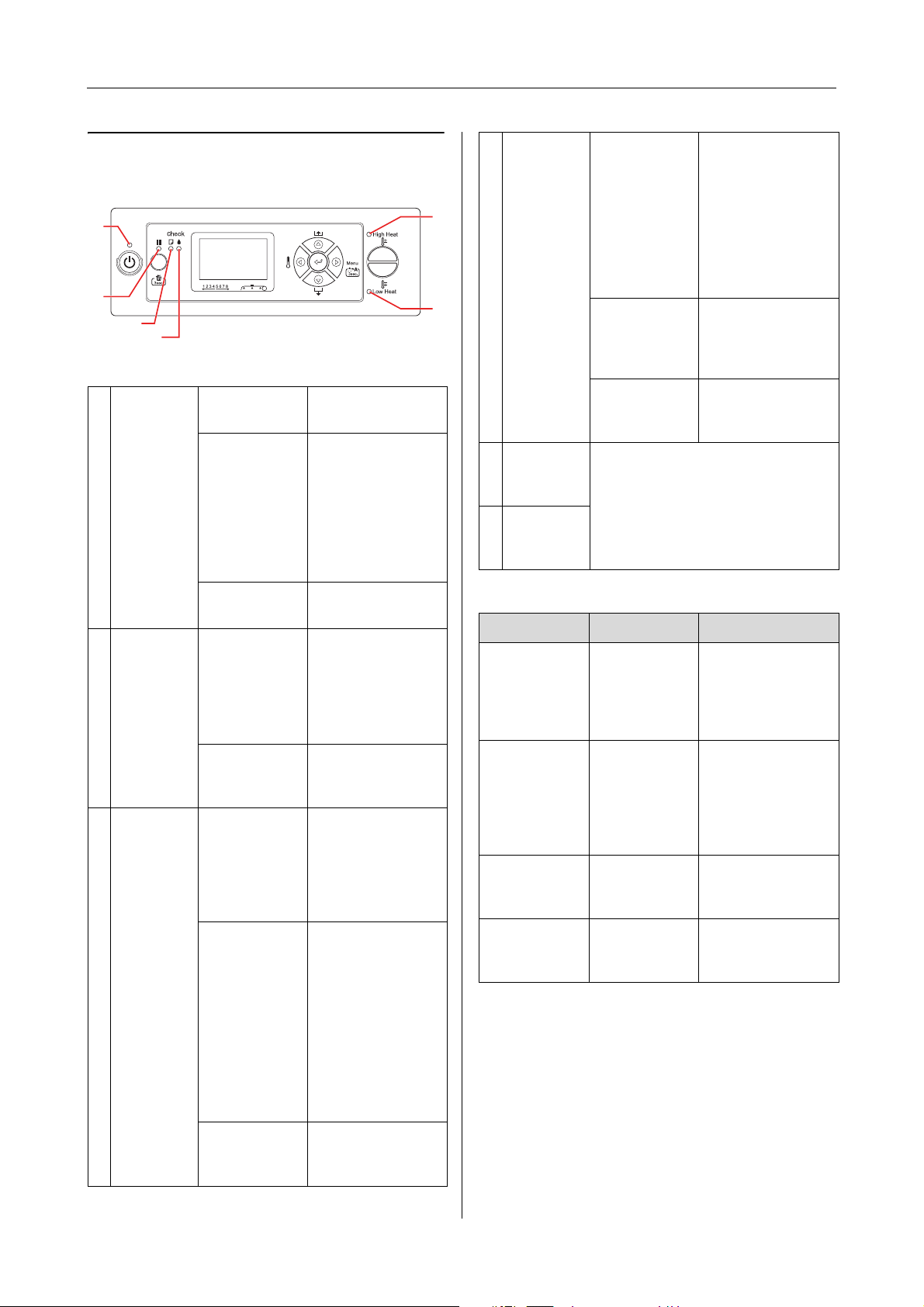
EPSON STYLUS PRO GS6000 Manual de usuario
El panel de control
Indicadores luminosos
a
b
c
d
a Indicador
luminoso
de
Alimentación
Activado La impresora está
encendida.
Intermitente La impresora
está:
- analizando los
datos
- imprimiendo
- realizando la
limpieza
- apagándose
d Indicador
luminoso
de
Compro-
f
bación
de tinta
e
e Indicador
luminoso
Low Heat
f Indicador
luminoso
High Heat
Activado El cartucho de
tinta instalado se
ha gastado.
El cartucho de
tinta no está
instalado.
Se ha instalado
un cartucho de
tinta incorrecto.
Intermitente El cartucho de
tinta instalado
está casi
gastado.
Desactivado La impresora está
preparada para
imprimir los datos.
El estado o el significado se
muestra mediante la
combinación de la luz. Consulte
a continuación para más
detalles.
b Indicador
luminoso
de Pausa
c Indicador
luminoso
de
Comprobación
de papel
Desactivado La impresora está
apagada.
Activado La impresora se
encuentra en el
modo Menu.
La impresora está
en el modo de
pausa.
Desactivado La impresora está
preparada para
imprimir los datos.
Activado No hay papel
cargado en la
impresora.
La palanca del
papel se está
liberando.
Intermitente Se ha producido
un atasco de
papel.
El papel cargado
no está recto.
Se está
acabando el
papel.
Se ha emitido
una petición de
mantenimiento.
Cuando la impresora está PREPARADA
High Heat Low Heat Estado
Activado Activado Tres de los
calentadores
han alcanzado la
temperatura
predeterminada.
Intermitente Desactivado Uno o más de los
calentadores
está intentando
alcanzar la
temperatura
predeterminada.
Intermitente Intermitente Se ha producido
un error en un
calentador.
Desactivado Desactivado Los calentadores
están
desactivados.
Desactivado La impresora está
preparada para
imprimir los datos.
14
Page 15
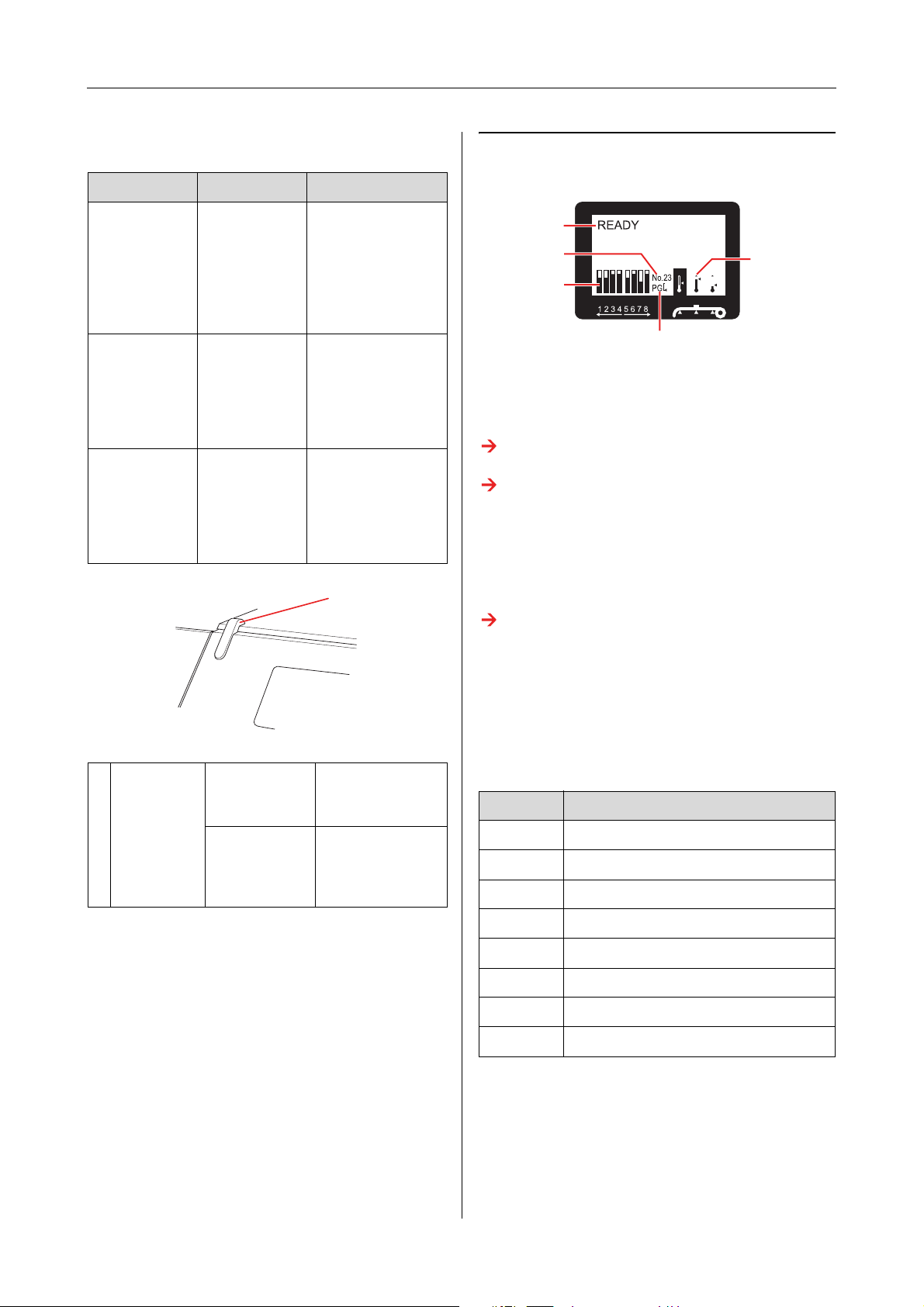
EPSON STYLUS PRO GS6000 Manual de usuario
El panel de control
Al seleccionar un calentador para ajustar la
temperatura
High Heat Low Heat Significado
Pantalla
Activado Activado Es posible
cambiar a un
valor de
temperatura
superior o inferior
respecto al ajuste
actual.
Activado Desactivado Es posible
cambiar a un
valor de
temperatura
superior respecto
al ajuste actual.
Desactivado Activado Es posible
cambiar a un
valor de
temperatura
inferior respecto
al ajuste actual.
g
a
b
e
c
d
a. Mensajes
Muestra el estado de la impresora, su
funcionamiento y los mensajes de error.
Consulte “Mensajes de error en la pantalla
LCD” en la página 83
Consulte “Detalles del modo Menu” en la
página 22
b. Tipo de papel
Al seleccionar el tipo de papel (de 1 a 30) en el
menú Paper Setup (Configuración papel),
aparecerá el número que ha seleccionado.
Consulte “Configuración del tipo de papel
personalizado” en la página 34.
g Indicador
activo
Intermitente Se ha
producido un
error.
Desactivado No se ha
producido
ningún error en
la impresora.
c. Icono de estado del cartucho de tinta
Muestra la cantidad de tinta restante en cada
cartucho.
❏ Cartucho de tinta
Número Color de tinta
1 Orange (Naranja) (OR)
2 Green (Verde) (GR)
3 Light Magenta (Magenta claro) (LM)
4 Light Cyan (Cian claro) (LC)
5 Black (Negro) (BK)
6 Yellow (Amarillo) (Y)
7Magenta (M)
8 Cyan (Cian) (C)
15
Page 16
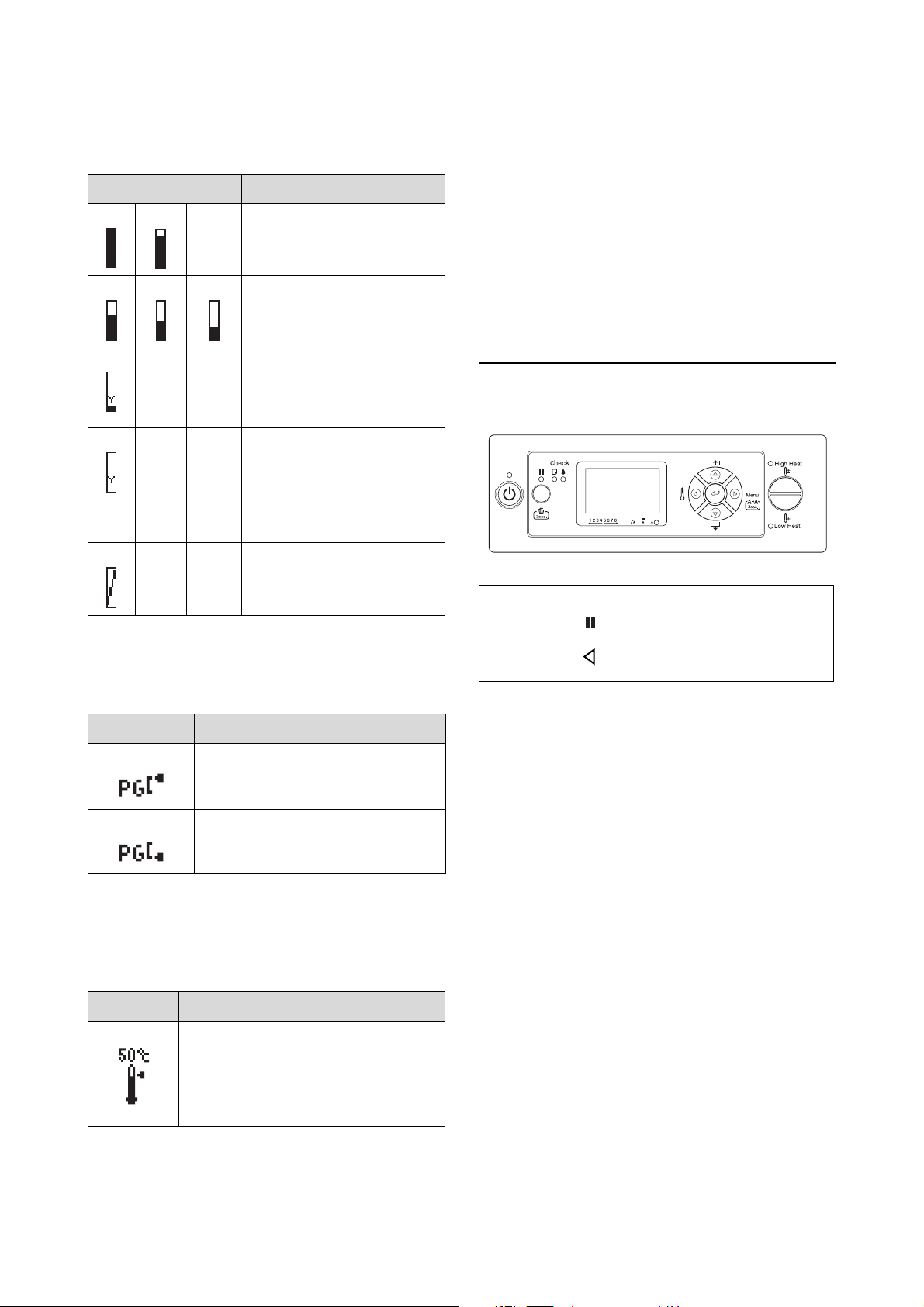
EPSON STYLUS PRO GS6000 Manual de usuario
El panel de control
❏ Tinta que queda
Icono Descripción
Queda suficiente tinta.
Recomendamos que
prepare un cartucho de
tinta nuevo.
Prepare un cartucho de
tinta nuevo. (intermitente)
Este icono indica el
depósito amarillo.
Se ha gastado la tinta, por
lo tanto no puede imprimir.
Sustituya el cartucho vacío
por uno nuevo.
Este icono indica el
depósito amarillo.
Error de cartucho o no hay
cartucho.
Modo Menu
El modo Menu le permite realizar los ajustes de la
impresora, así como otros ajustes adicionales,
directamente desde el panel de control, de forma
similar a como lo hace en el software. El panel de
control muestra la información de la impresora y
desde él, puede realizar operaciones como el test
de inyectores.
Uso del modo Menu
d. Icono Platen Gap
Muestra el ajuste de Platen Gap leído por el
sensor.
Icono Explicación
High (Alta)
Low (Baja)
e. Icono Calentador
Muestra la temperatura predeterminada y la
temperatura actual del Pre calentador, del
Calentador rodillo y del Post calentador.
Icono Explicación
La temperatura predeterminada se
indica mediante la graduación y el
valor numérico.
La temperatura actual se indica
mediante el icono del termómetro.
Nota:
Pulse el botón cada vez que quiera salir del modo
Menu y volver al estado READY (PREPARADA).
Pulse el botón para retroceder al paso anterior.
Siga los pasos que se indican a continuación para
utilizar el modo Menu.
16
Page 17
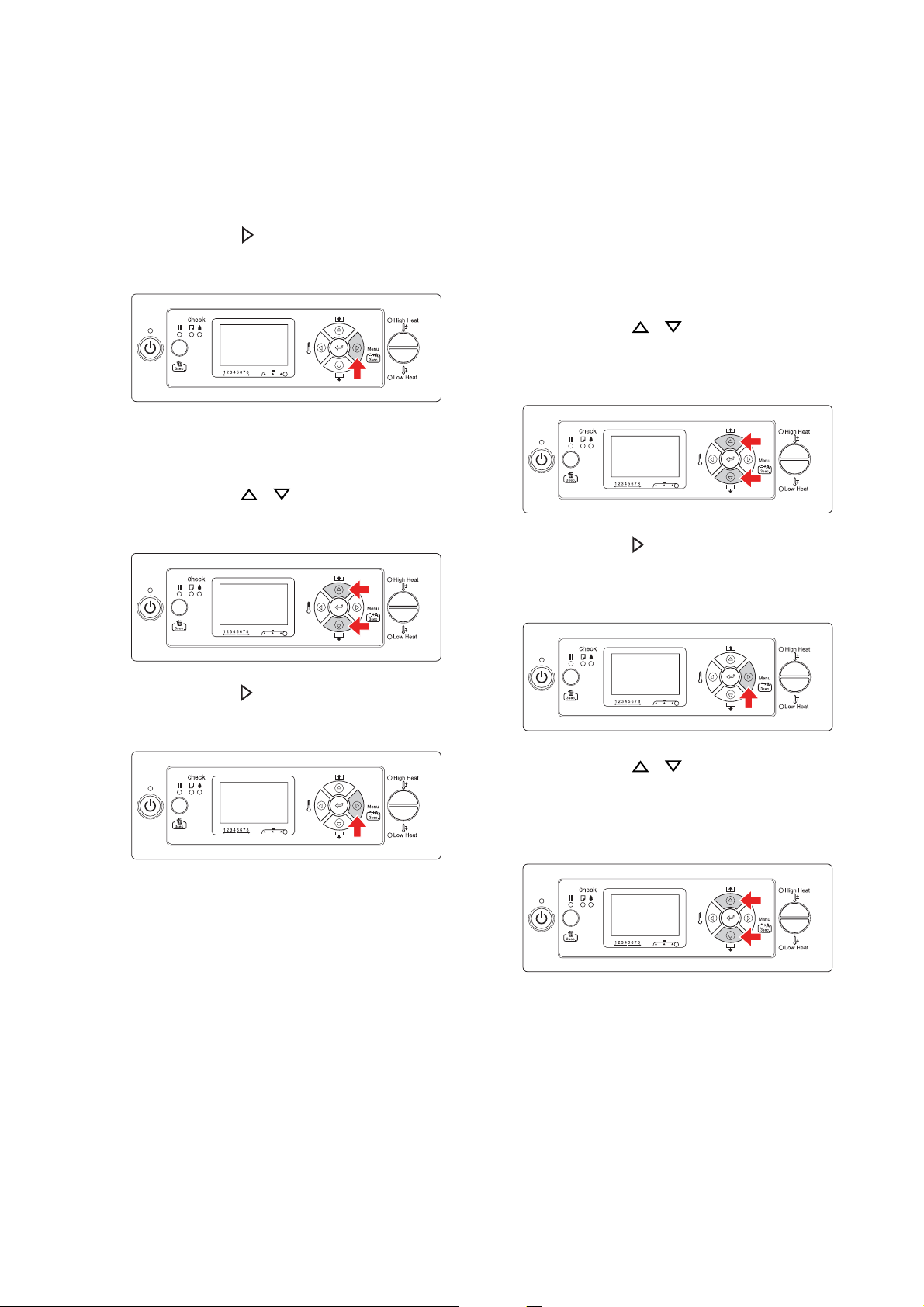
EPSON STYLUS PRO GS6000 Manual de usuario
El panel de control
1. Seleccione un menú.
Por ejemplo: seleccione PRINTER SETUP (CONFIG.
IMPRESORA).
Pulse el botón para entrar en el modo
A
Menu.
En la pantalla LCD aparecerá el primer
menú.
Pulse el botón / para seleccionar
B
PRINTER SETUP (CONFIG. IMPRESORA).
2. Existen tres casos dependiendo
de los elementos que haya
seleccionado.
A. Cuando puede seleccionar un parámetro
Ejemplo: cuando seleccione PRINT NOZZLE
PATTERN (IMPR PATRN TEST INYE) en el menú
Printer Setup (Config. Impresora)
Pulse el botón / para seleccionar
A
PRINT NOZZLE PATTERN (IMPR PATRN TEST
INYE).
Pulse el botón para introducir el
B
elemento Print Nozzle Pattern (Impr Patrn
Test Inye).
Pulse el botón para entrar en el menú
C
Printer Setup (Config. Impresora).
Pulse el botón / para seleccionar un
C
parámetro para el elemento.
Los ajustes en vigor están marcados con un
asterisco (*).
17
Page 18
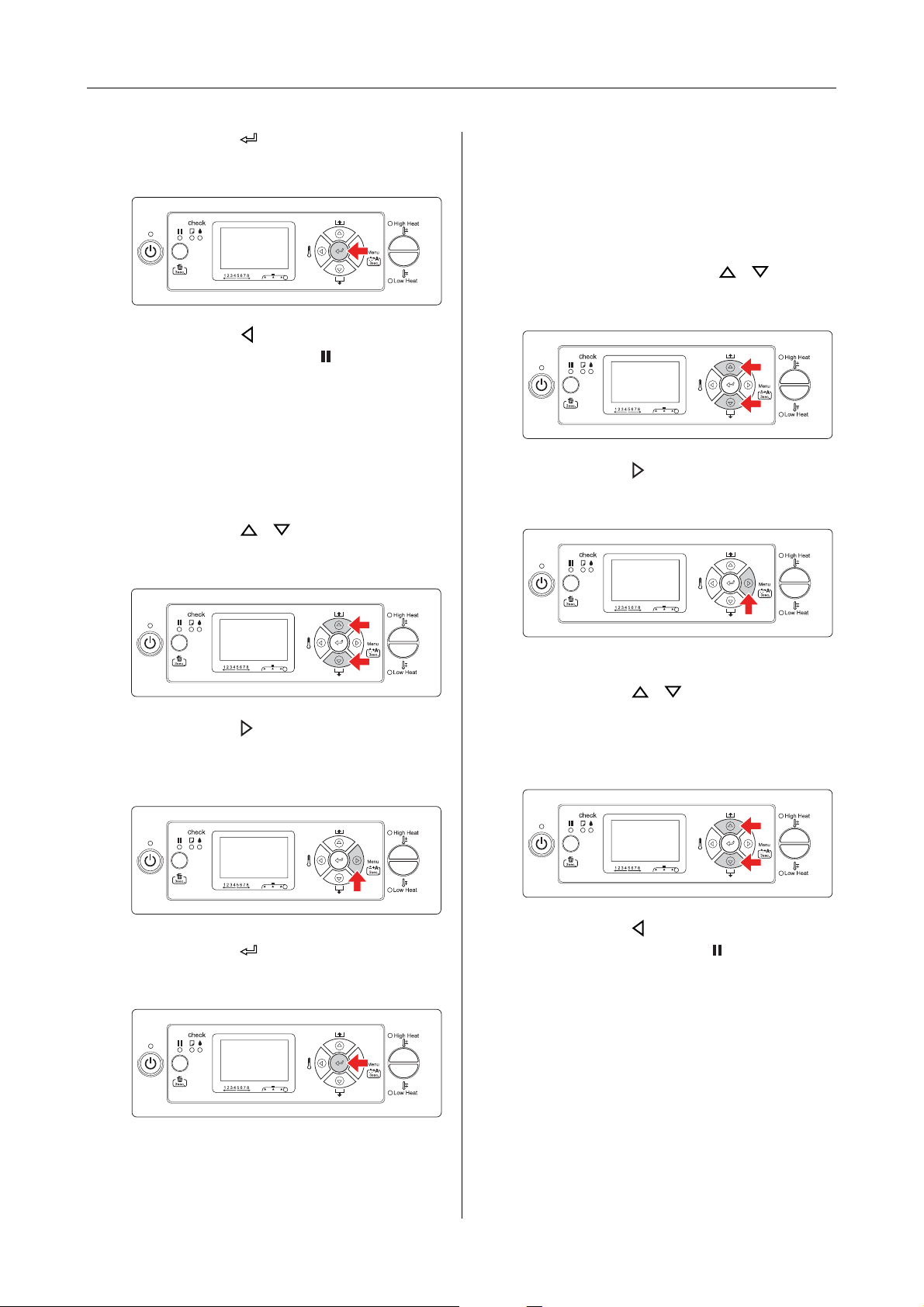
EPSON STYLUS PRO GS6000 Manual de usuario
El panel de control
Pulse el botón para almacenar el
D
parámetro seleccionado.
Pulse el botón para volver al nivel
E
anterior, o pulse el botón para salir del
modo Menu.
B. Cuando ejecute una función
Ejemplo: cuando seleccione NOZZLE CHECK (TEST
DE INYECTORES) en el menú Test Print (Prueba
impresión)
En el menú Test Print (Prueba impresión),
A
pulse el botón / para seleccionar
NOZZLE CHECK (TEST DE INYECTORES).
C. Cuando quiere mostrar la información de la
impresora
Ejemplo: cuando seleccione INK LEVEL (NIVEL
TINTA) en el menú Printer Status (Estado de
impresora)
En el menú Printer Status (Estado de
A
impresora), pulse el botón / para
seleccionar INK LEVEL (NIVEL DE TINTA).
Pulse el botón para introducir el
B
elemento Ink Level (Nivel de tinta).
Pulse el botón para introducir el
B
elemento Nozzle Check (Test de
inyectores).
Pulse el botón para ejecutar la opción
C
Nozzle Check (Test de inyectores).
Confirme la tinta que queda en la pantalla.
C
Pulse el botón / para ver la tinta que
queda de cada color.
Ejemplo: negro 84%
Pulse el botón para volver al nivel
D
anterior, o pulse el botón para salir del
modo Menu.
18
Page 19
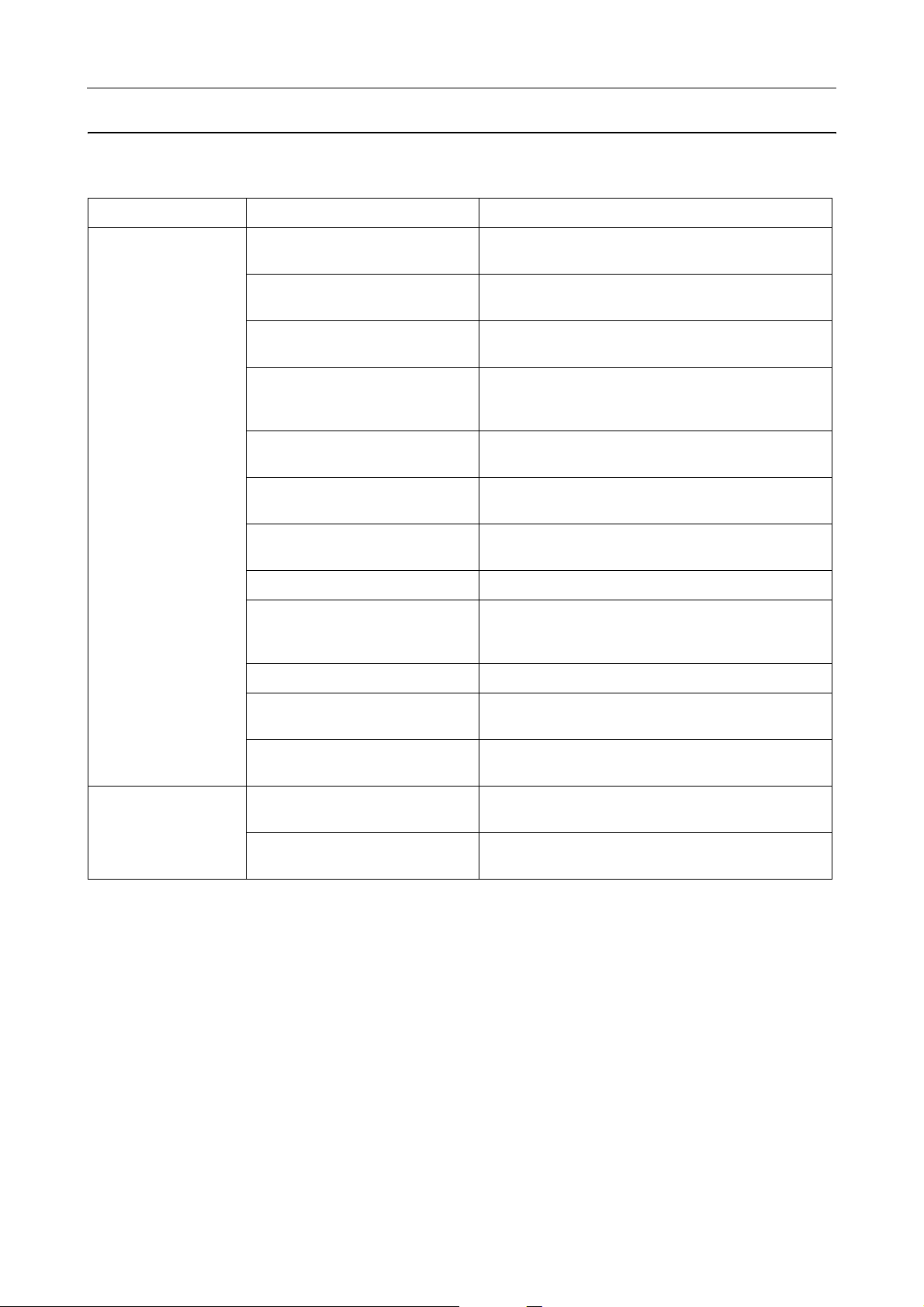
EPSON STYLUS PRO GS6000 Manual de usuario
El panel de control
Lista de menús
Menú Elemento Parámetro
“PRINTER SETUP
(CONFIG.
IMPRESORA)” en la
página 22
SIDE MARGIN (MARGEN
LATERAL)
PAPER SIZE CHECK (DETECTAR
TAMÑO PAPEL)
PAPER SKEW CHECK (DETECT
PAPEL TORCIDO)
PRINT NOZZLE PATTERN (IMPR
PATRN TEST INYE)
HEATING TIME (TIEMPO
CALENTAMIENTO)
FLUSH ONTO PAPER (CHORRO
EN EL PAPEL)
FLUSHING FREQUENCY
(FRECUENCIA CHORRO)
CONFIG ORIGEN PAPEL 0mm a 800mm
AUTO TAKE-UP REEL
(RECOGEDOR AUTOMÁTICO
DE PAPEL)
HEAD FAN (VENTILAR CABEZAL) ON (ACTIVADO), OFF (DESACTIVADO)
5mm a 25mm (0.2inch (0,2pulg) a 1.00inch
(1,00pulg))
ON (ACTIVADO), OFF (DESACTIVADO)
ON (ACTIVADO), OFF (DESACTIVADO)
OFF (DESACTIVADO), ON: EVERY PAGE (ACT:
CADA PÁGINA), ON: EVERY 10 PAGES (ACT:
CADA 10 PÁGINAS)
OFF (DESACTIVADO), 10min a 240min
YES (SÍ), NO
1PASS (1 PASADA) a 999PASS (999 PASADAS)
ON (ACTIVADO), OFF (DESACTIVADO)
“PAPER SETUP
(CONFIGURACIÓN
PAPEL)” en la
página 23
REGULAR CLEANING (LIMPIEZA
REGULAR)
INITIALIZE SETTINGS (INICIALIZAR
AJUSTES)
PAPER TYPE (TIPO DE PAPEL) STANDARD (ESTÁNDAR)
PAPER SETUP
(CONFIGURACIÓN PAPEL)
OFF (DESACTIVADO), 1 h, 2 h, 3 h, 4 h, 5 h, 6 h, 9 h,
12 h, 18 h, 24 h
EXECUTE (EJECUTAR)
PAPER No.1 - 30 (PAPEL NO. 1 - 30)
STANDARD (ESTÁNDAR)
PAPER No.1 - 30 (PAPEL NO. 1 - 30)
19
Page 20
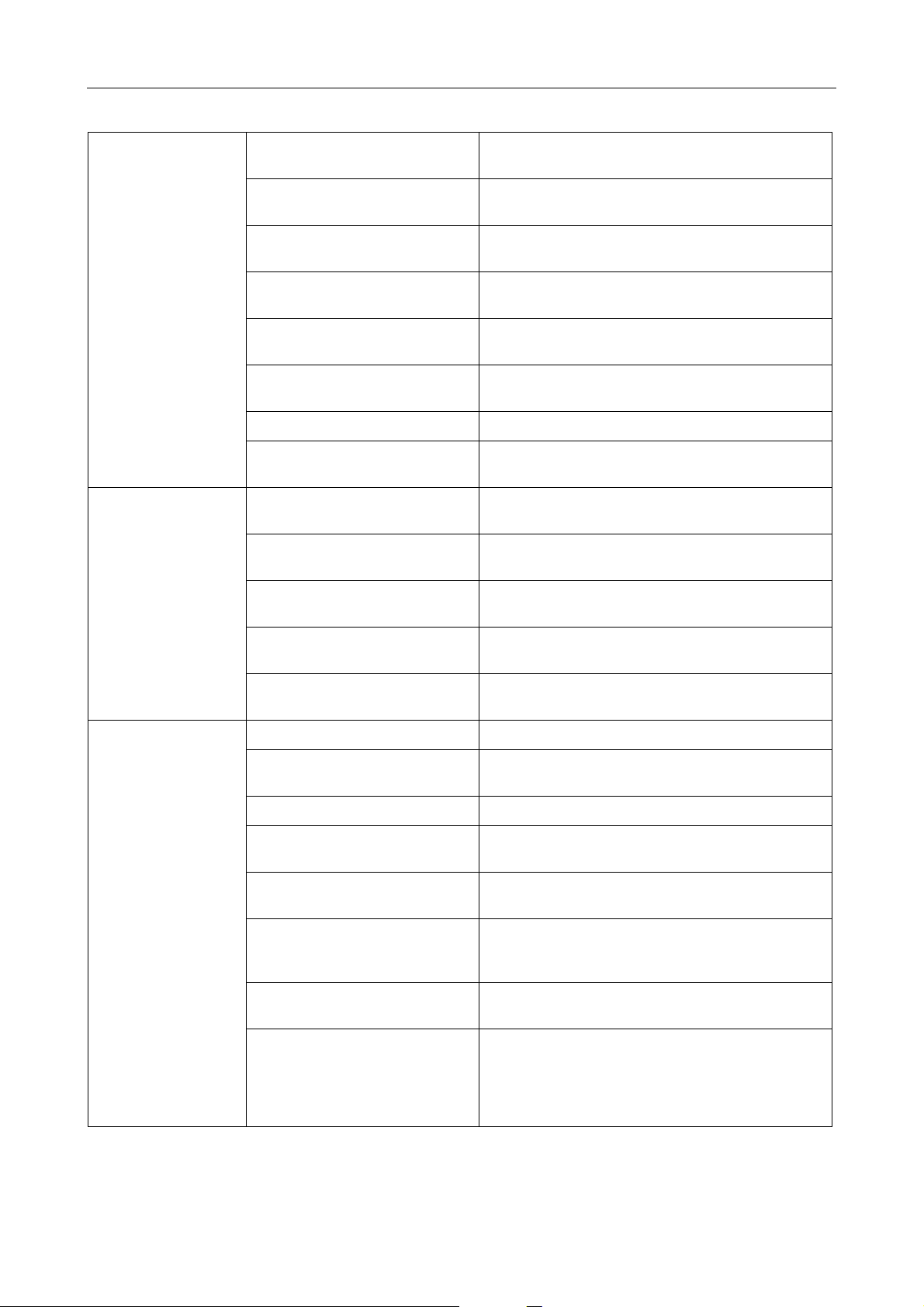
EPSON STYLUS PRO GS6000 Manual de usuario
El panel de control
“MAINTENANCE
(MANTENIMIENTO)”
en la página 29
“TEST PRINT
(IMPRESIÓN DE
PRUEBA)” en la
página 30
CLEANING (VERY LIGHT)
(LIMPIEZA (MUY LEVE))
CLEANING (LIGHT) (LIMPIEZA
(LEVE))
CLEANING (MEDIUM) (LIMPIEZA
(MEDIA))
CLEANING (HEAVY) (LIMPIEZA
(FUERTE))
HEAD WASHING (LAVADO DEL
CABEZAL)
CARRIAGE MAINTENANCE
(MANTENIMIENTO CARRO)
CLOCK SETTING (AJUSTE RELOJ) MM/DD/YY HH:MM (AA/MM/DD HH:MM)
CONTRAST ADJUSTMENT
(AJUSTE DEL CONTRASTE)
NOZZLE CHECK (TEST
INYECTORES)
STATUS SHEET (HOJA DE
ESTADO)
NETWORK STATUS SHEET (HOJA
DE ESTADO DE RED)
EXECUTE (EJECUTAR)
EXECUTE (EJECUTAR)
EXECUTE (EJECUTAR)
EXECUTE (EJECUTAR)
EXECUTE (EJECUTAR)
EXECUTE (EJECUTAR)
-20 - 0 - +20
PRINT (IMPRIMIR)
PRINT (IMPRIMIR)
PRINT (IMPRIMIR)
“PRINTER STATUS
(ESTADO DE
IMPRESORA)” en la
página 30
JOB INFORMATION
(INFORMACIÓN TRABAJO)
CUSTOM PAPER (PAPEL
PERSONALIZADO)
VERSION (VERSIÓN) T0xxxx-xx xx IBCC
PRINTABLE PAGES (PÁGINAS
IMPRIMIBLES)
INK LEVEL (NIVEL DE TINTA) (color de tinta) nn %%
USAGE COUNT (CONTADOR
USO)
CLEAR USAGE COUNT (BORRAR
RECUENTO USO)
JOB HISTORY (HISTORIAL
TRABAJO)
TOTAL PRINTS (TOTAL DE
IMPRESIONES)
EDM STATUS (ESTADO EDM) (NOT STARTED) NO INICIADO, ENABLED
PRINT (IMPRIMIR)
PRINT (IMPRIMIR)
(color de la tinta) nnnnnn PAGES (nnnnnnn
PÁGINAS)
INK xxxxx.xml (TINTA xxxxx.xml)
PAPER xxxxx.xcm (PAPEL xxxxx.xcm)
INK EXECUTE (TINTA EJECUTAR)
PAPER EXECUTE (PAPEL EJECUTAR)
No. 0 - No. 9
INK xxxxx.xml (TINTA xxxxx.xml)
PAPER xxx.x cm2 (PAPEL xxx.x cm2)
nnnnnn PAGES (nnnnnn PÁGINAS)
(ACTIVADO), DISABLED (DESACTIVADO)
LAST UPLOADED (FECHA ÚLTIMA CARGA)
MM/DD/YY HH:MM GMT, (NOT UPLOADED)
(AA/MM/DD HH:MM, (NO CARGADO))
20
Page 21
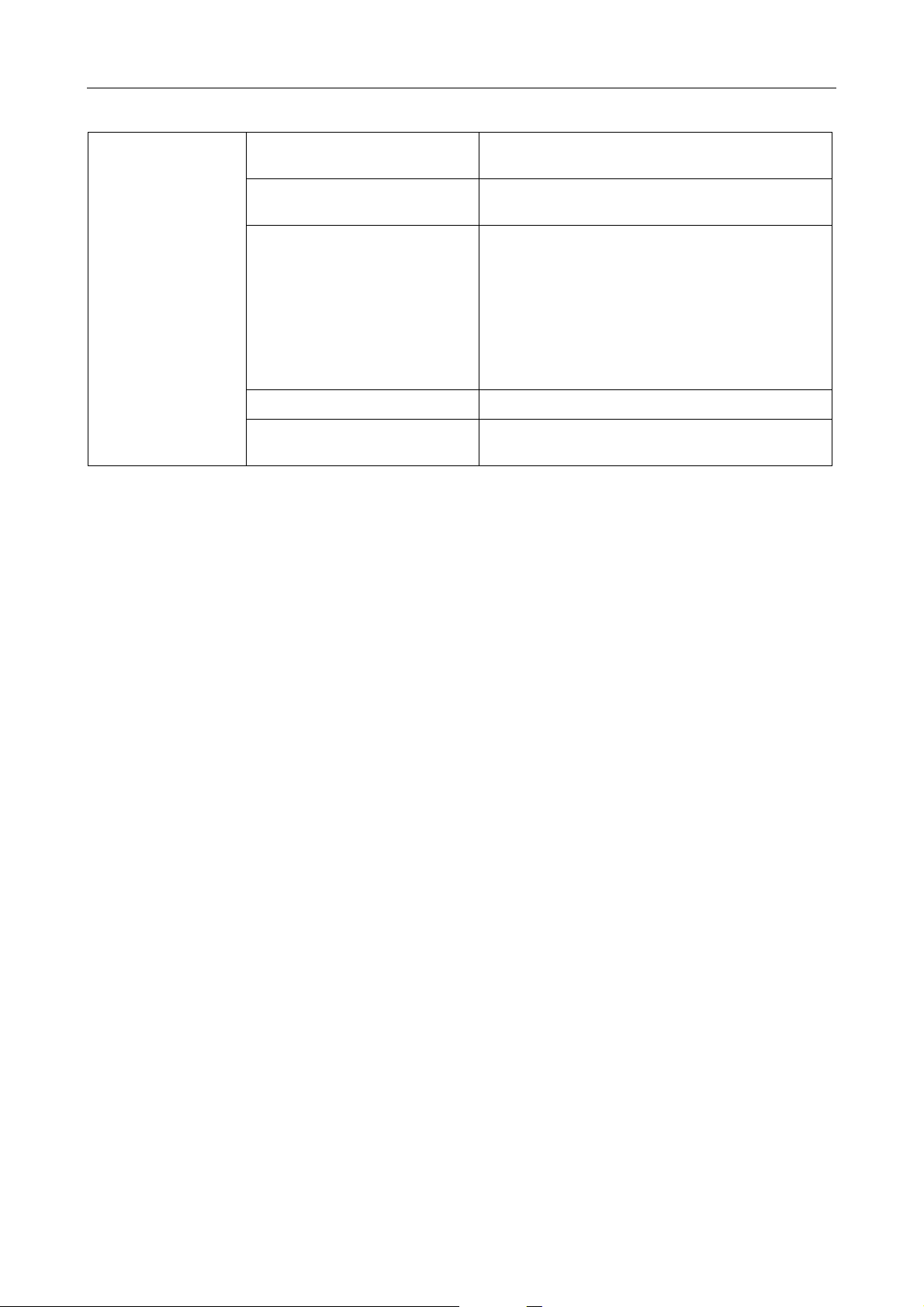
EPSON STYLUS PRO GS6000 Manual de usuario
El panel de control
“NETWORK SETUP
(CONFIGURAR
RED)” en la página
32
NETWORK SETUP (CONFIGURAR
RED)
IP ADDRESS SETTING (CONFIG.
DIRECCIÓN IP)
IP, SM, DG SETTING (AJUSTE IP,
MS, PEPRED)
BONJOUR ON (ACTIVADO), OFF (DESACTIVADO)
INIT NETWORK SETTING
(INICIALIZ CONFIG RED)
DISABLE (DESACTIVAR), ENABLE (ACTIVAR)
AUTO, PANEL
IP ADDRESS (DIRECCIÓN IP)
000.000.000.000 - 192.168.192.168 -
255.255.255.255
SUBNET MASK (MÁSCARA DE SUBRED)
000.000.000.000 - 255.255.255.000 -
255.255.255.255
DEFAULT GATEWAY (PUERTA ENLACE PREDET)
000.000.000.000 - 255.255.255.255
EXECUTE (EJECUTAR)
21
Page 22
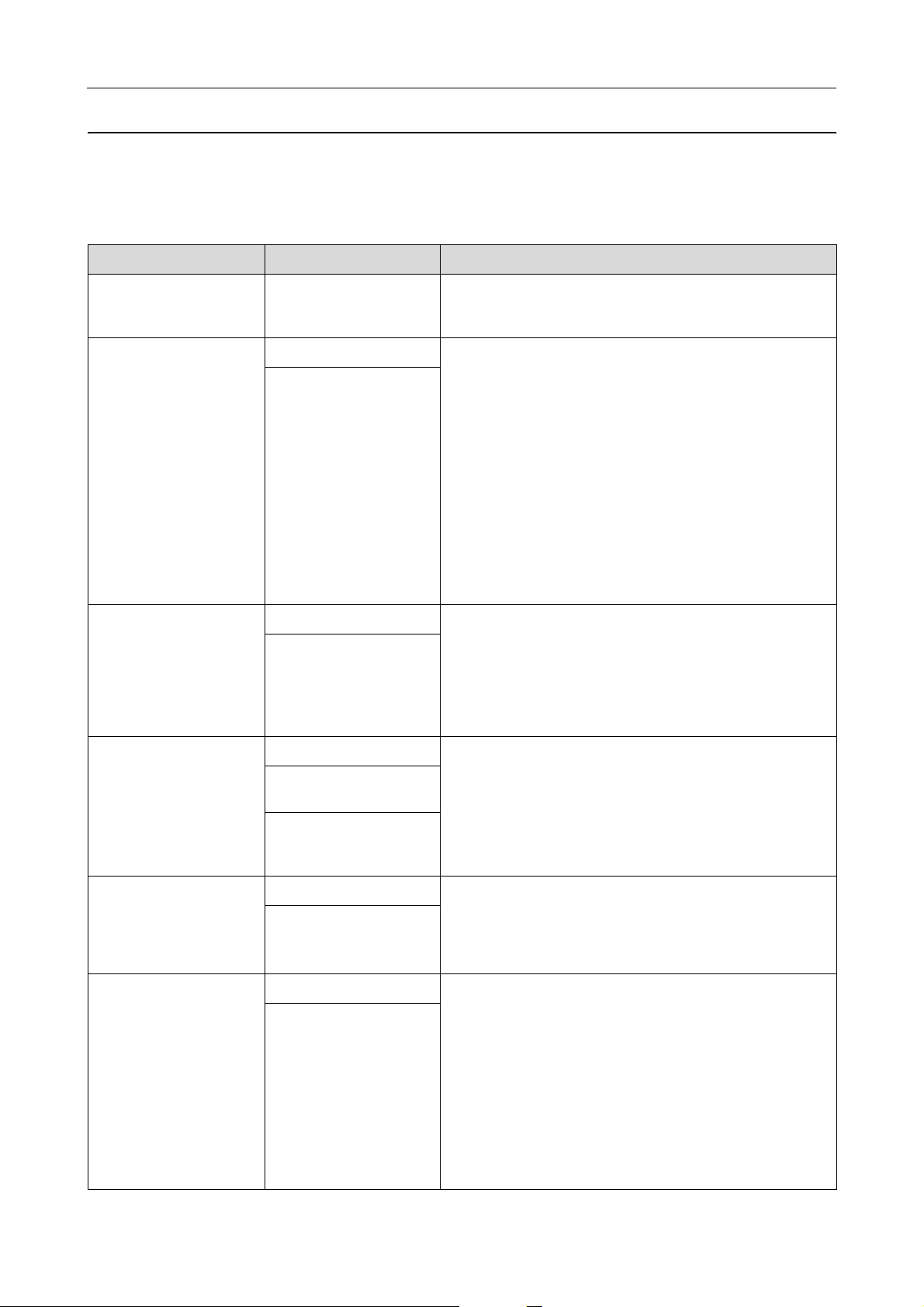
EPSON STYLUS PRO GS6000 Manual de usuario
El panel de control
Detalles del modo Menu
PRINTER SETUP (CONFIG. IMPRESORA)
Elemento Parámetro Explicación
SIDE MARGIN
(MARGEN LATERAL)
PAPER SIZE CHECK
(DETECTAR TAMÑO
PAPEL)
PAPER SKEW CHECK
(DETECT PAPEL
TORCIDO)
5mm a 25mm
(0.20inch (0, 20pulg.) a
1.00inch (1,00pulg.))
ON (ACTIVADO) Puede seleccionar si desea comprobar el ancho del
OFF (DESACTIVADO)
ON (ACTIVADO) Cuando seleccione ON (ACTIVADO), si el papel no está
OFF (DESACTIVADO)
Puede configurar el margen hacia la izquierda o hacia
la derecha.
papel.
❏ ON (ACTIVADO):
Comprueba el ancho y el borde superior del papel.
❏ OFF (DESACTIVADO):
No comprueba el ancho ni el borde superior del
papel. La impresora continúa imprimiendo incluso si
el ancho del papel no coincide con el ancho de los
datos y la impresora puede imprimir fuera del
papel. Como esto ensucia el interior de la
impresora, le recomendamos que seleccione ON
(ACTIVADO). Esto puede provocar un margen en
blanco más ancho en la parte superior de cada
página.
recto, aparecerá en la pantalla LCD PAPER SKEW (PAPEL
TORCIDO) y la impresora detendrá la impresión. Cuando
seleccione OFF (DESACTIVADO), no aparecerá un
mensaje de error de alineación del papel aunque los
datos impresos queden fuera del área de impresión, y
la impresora continuará imprimiendo.
PRINT NOZZLE PATTERN
(IMPRIMIR PATRÓN DE
INYECTORES)
HEATING TIME (TIEMPO
CALENTAMIENTO)
FLUSH ONTO PAPER
(CHORRO EN EL PAPEL)
OFF (DESACTIVADO) Cuando seleccione ON (ACTIVADO), la impresora
ON: EVERY PAGE (ACT:
CADA PÁGINA)
ON: EVERY 10 PAGES
(ACT: CADA 10
PÁGINAS)
OFF (DESACTIVADO) Puede ajustar el tiempo destinado al calentamiento
10min a 240min
YES (SÍ) Puede configurar el funcionamiento del chorro durante
NO
imprime el patrón de test de inyectores antes de
imprimir cada trabajo o en la página décima,
dependiendo de los ajustes que haya seleccionado.
previo de los calentadores. Cuando haya trascurrido
más tiempo del indicado tras conectar la impresora o
después de finalizar la impresión, el/los calentador/es se
apagará/n.
la impresión.
❏ YES (SÍ):
Realiza el funcionamiento del chorro en los
márgenes de la página. La velocidad de impresión
mejora ya que disminuye el número de veces de
retorno de la caja de chorro.
❏ NO:
Realiza el funcionamiento del chorro para volver a
la caja de chorro cada vez que el cabezal de
impresión avanza y retrocede.
22
Page 23
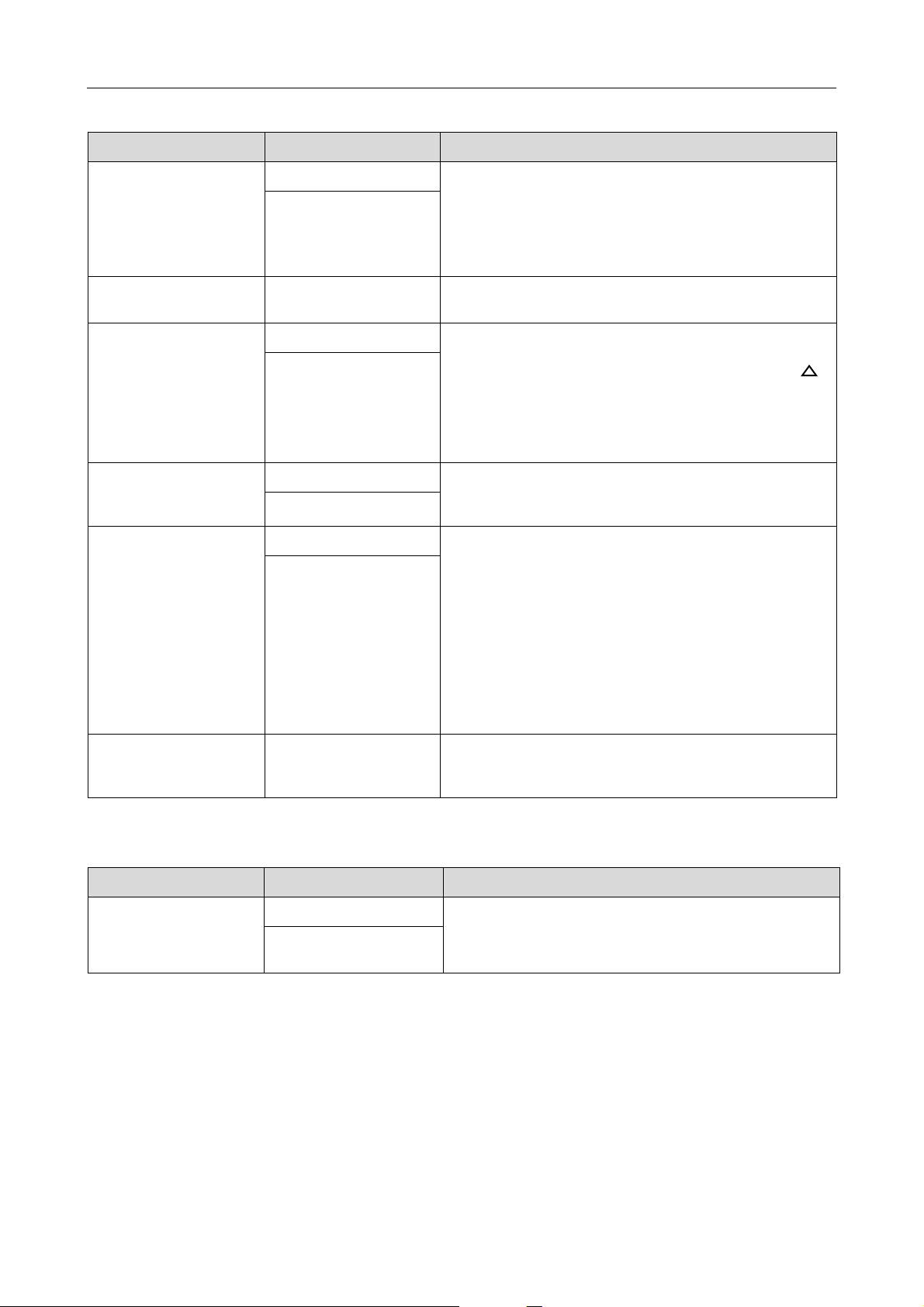
EPSON STYLUS PRO GS6000 Manual de usuario
El panel de control
Elemento Parámetro Explicación
FLUSHING FREQUENCY
(FRECUENCIA
CHORRO)
CONFIG ORIGEN
PAPEL
AUTO TAKE-UP REEL
(RECOGEDOR AUTO
PAPEL)
HEAD FAN (VENTILAR
CABEZAL)
REGULAR CLEANING
(LIMPIEZA REGULAR)
5PASS (5PASADAS) Puede definir la frecuencia del cabezal de impresión al
1PASS (1PASADA) a
999PASS (999
PASADAS)
0mm a 800mm Puede configurar el inicio de impresión (origen) de la
ON (ACTIVADO) Utilice este ajuste cuando utilice el recogedor
OFF (DESACTIVADO)
OFF (DESACTIVADO) Le permite configurar el funcionamiento del ventilador
ON (ACTIVADO)
OFF (DESACTIVADO) Puede configurar el intervalo de limpieza automática
1 h, 2 h, 3h, 4 h, 5 h, 6 h,
9 h, 12 h, 18 h, 24 h
volver a la caja de chorro al elegir YES (SÍ) en el ajuste
FLUSH ONTO PAPER (CHORRO EN EL PAPEL). (Cuando
seleccione 5PASS (5 PASADAS), el cabezal de impresión
volverá a la caja de chorro cada vez que el cabezal
avance y retroceda cinco veces).
dirección horizontal.
automático de papel. Al seleccionar ON (ACTIVADO) , no
podrá insertar el rollo de papel en dirección inversa .
Nota:
Cuando no esté instalado el recogedor automático de
papel, no se posicione en la opción ON (ACTIVADO). Si lo
hace, el producto no funcionará con normalidad.
del cabezal. Si la impresión aparece borrosa o si faltan
puntos, seleccione ON (ACTIVADO).
de esta impresora. Cuando ha trascurrido más tiempo
del establecido desde el último trabajo impreso, el
cabezal de impresión se limpia de forma automática
para evitar que se atasque.
Nota:
El temporizador se reiniciará en las situaciones
siguientes:
- cuando conecte la impresora
- cuando cambie el intervalo de limpieza automática
- cuando realice la limpieza manualmente
INITIALIZE SETTINGS
(INICIALIZAR AJUSTES)
EXECUTE (EJECUTAR) Se pueden recuperar todos los valores
predeterminados de fábrica que haya realizado en el
menú Printer Setup (Config. impresora).
PAPER SETUP (CONFIGURACIÓN PAPEL)
Elemento Parámetro Explicación
PAPER TYPE (TIPO DE
PAPEL)
STANDARD (ESTÁNDAR) Puede seleccionar el tipo de papel de la impresión.
PAPER No.1 - 30 (PAPEL
NO. 1 - 30)
23
Page 24
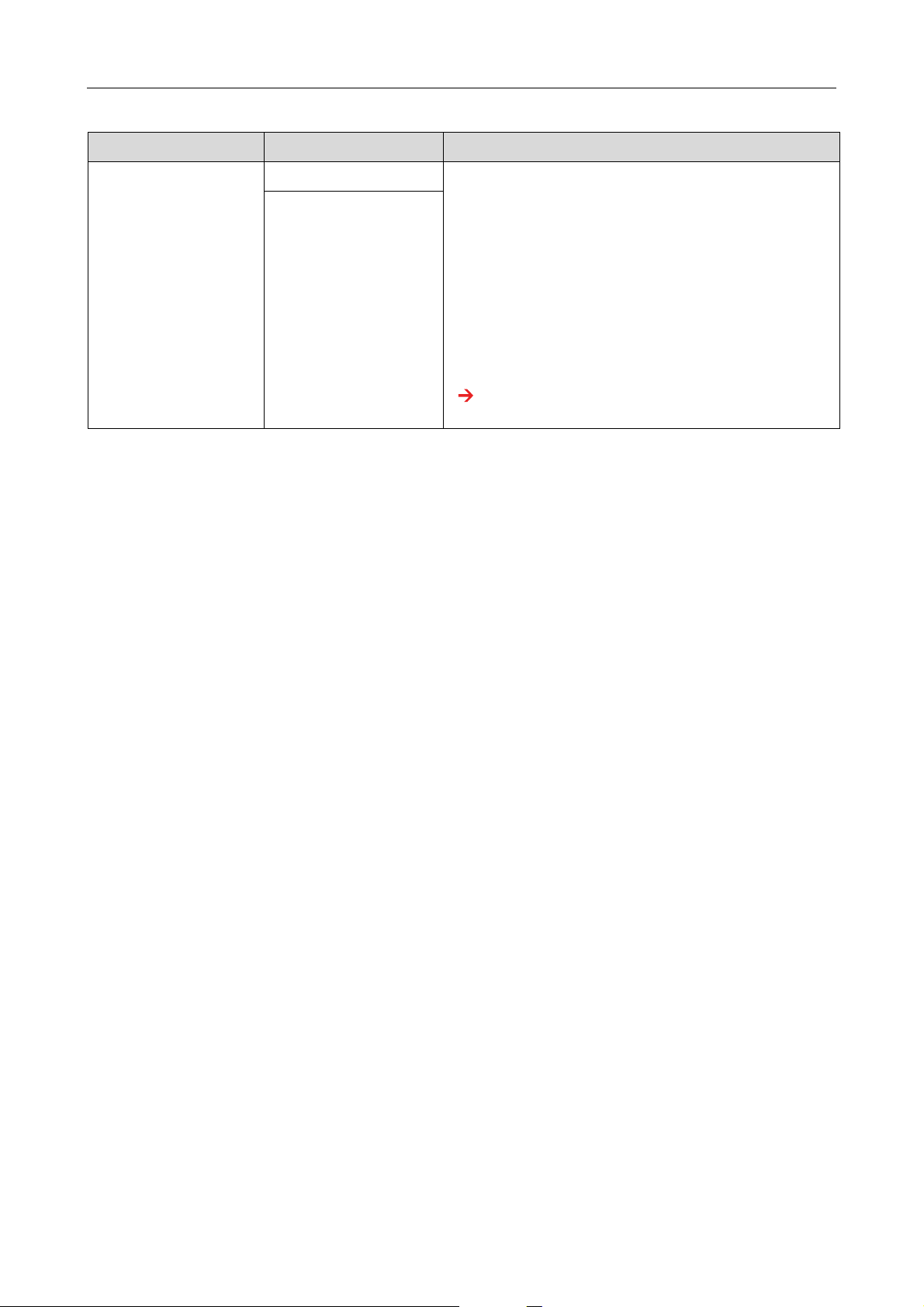
EPSON STYLUS PRO GS6000 Manual de usuario
El panel de control
Elemento Parámetro Explicación
PAPER SETUP
(CONFIGURACIÓN
PAPEL)
STANDARD (ESTÁNDAR) Cuando seleccione STANDARD (ESTÁNDAR), se utilizarán
PAPER No.1 - 30 (PAPEL
NO. 1 - 30)
los ajustes predeterminados.
Cuando seleccione un número (entre 1 y 30), podrá
registrar los ajustes (como Print Mode (Modo impresión),
Paper Feed Adjust (Ajuste Alim. Papel), Head Alignment
(Alineac. cabezal), Pre calentador, Calentador rodillo,
Post calentador, M/W Adjustment (Ajuste impresión),
Paper Suction (Succión del papel), Drying Time (Tiempo
de secado), Carriage Movement (Movimiento del
carro), Print Multiple Layer (Imprim Varias Capas) ) o
recuperar estos ajustes que haya realizado. El número
que seleccione aquí se mostrará en la pantalla LCD.
Consulte “Detalles de PAPER SETUP
(CONFIGURACIÓN PAPEL)” en la página 25
24
Page 25
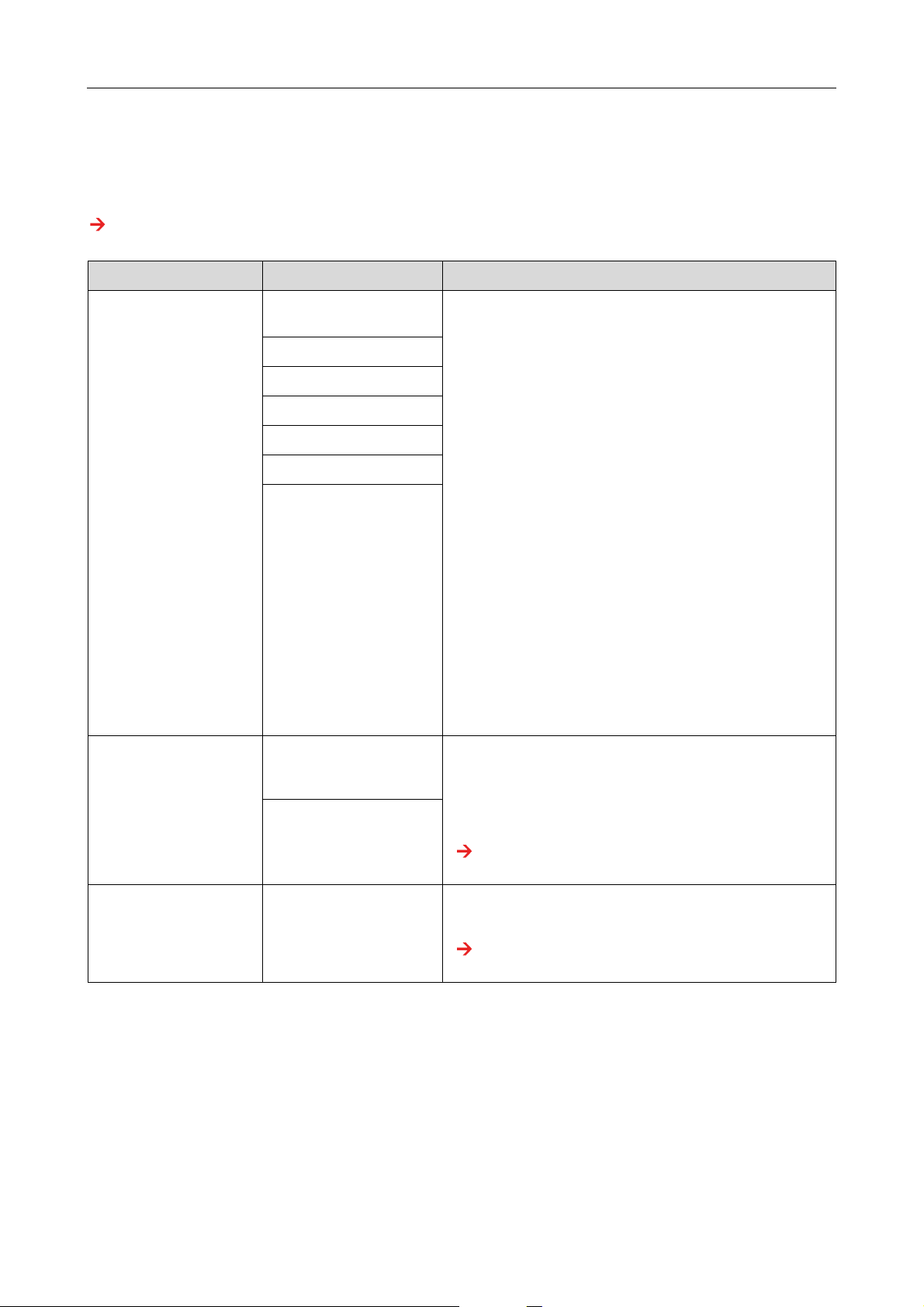
EPSON STYLUS PRO GS6000 Manual de usuario
El panel de control
Detalles de PAPER SETUP (CONFIGURACIÓN PAPEL)
Después de que haya seleccionado el número de papel, realice los siguientes ajustes.
Para realizar los ajustes del tipo de papel personalizado, consulte la sección siguiente.
“Configuración del tipo de papel personalizado” en la página 34
Elemento Parámetro Explicación
PRINT MODE (MODO
IMPRESIÓN)
PAPER FEED ADJUST
(AJUSTE ALIM. PAPEL)
MAX QUALITY
(CALIDAD MÁXIMA)
QUALITY1 (CALIDAD1)
QUALITY2 (CALIDAD2)
QUALITY3 (CALIDAD3)
SPEED1 (VELOCIDAD1)
SPEED2 (VELOCIDAD2)
SPEED3 (VELOCIDAD3)
LINE FEED ADJUST
(AJUSTE AVANCE
LÍNEA)
PRINT SAMPLE PATTERN
(IMPRIMIR PATRÓN
TEST)
Puede seleccionar la calidad de la impresión (modo
impresión) de acuerdo con el uso de los datos de la
impresora o la velocidad de ejecución.
❏ MAX QUALITY (CALIDAD MÁXIMA), QUALITY1
(CALIDAD1), QUALITY2 (CALIDAD2):
Realiza una impresión de alta calidad. Utilice este
modo al imprimir datos gráficos de alta calidad
que incluyan datos de fotos. MAX QUALITY
(CALIDAD MÁXIMA) da prioridad a la calidad de la
impresión. QUALITY1 (CALIDAD1) está equilibrado
entre calidad y eficacia. QUALITY2 (CALIDAD2) da
prioridad a la eficacia de la impresión.
❏ QUALITY3 (CALIDAD3):
Realiza una impresión estándar. Utilice este modo
cuando imprima datos gráficos.
❏ SPEED1 (VELOCIDAD1), SPEED2 (VELOCIDAD2),
SPEED3 (VELOCIDAD3):
Realiza una impresión de alta velocidad. Utilice
este modo cuando imprima datos de texto o
gráficos. SPEED1 (VELOCIDAD1) da prioridad a la
calidad de la impresión. SPEED2 (VELOCIDAD2)
está equilibrado entre calidad y eficacia. SPEED3
(VELOCIDAD3) da prioridad a la eficacia de la
impresión.
Permite definir el ritmo de avance del papel del área
imprimible. Si el valor de avance del papel es
demasiado alto, es posible que aparezcan pequeñas
bandas blancas horizontales. Si el valor de avance del
papel es demasiado bajo, es posible que aparezcan
pequeñas bandas oscuras horizontales.
Consulte “Ajuste de alimentación del papel” en la
página 58
HEAD ALIGNMENT
(ALINEACIÓN
CABEZALES)
BI-D ALL Puede realizar la alineación del cabezal de impresión.
Compruebe el patrón y seleccione el valor de menor
separación.
Consulte “Alineación del cabezal de impresión
utilizando el panel de control” en la página 56
25
Page 26
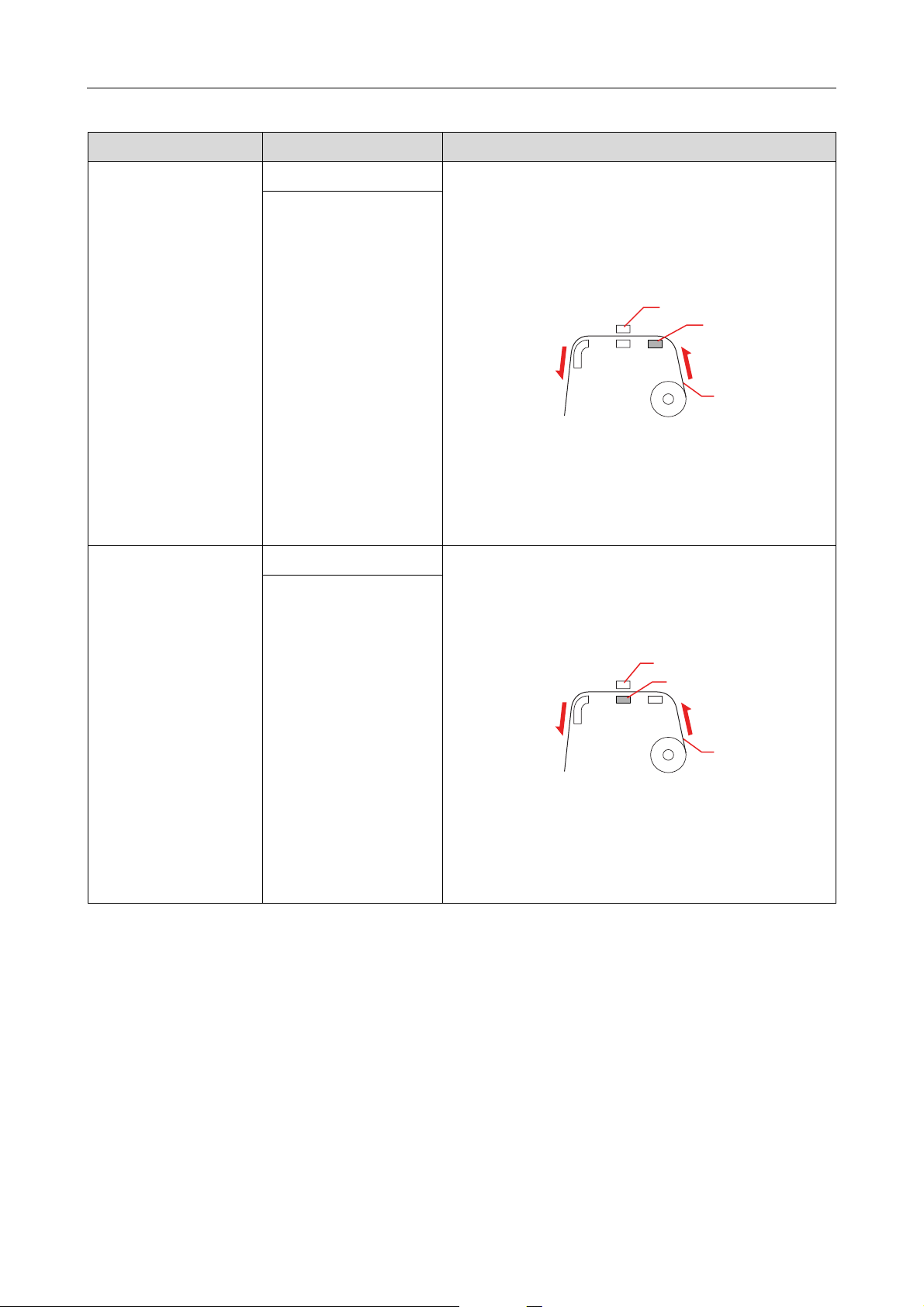
EPSON STYLUS PRO GS6000 Manual de usuario
El panel de control
Elemento Parámetro Explicación
PRE HEATER (PRE
CALENTADOR)
PLATEN HEATER
(CALENTADOR
RODILLO)
OFF (DESACTIVADO) Puede configura la temperatura del Pre calentador. El
30°C a 50°C (86°F a
122°F)
OFF (DESACTIVADO) Puede configura la temperatura del Calentador rodillo.
30°C a 50°C (86°F a
122°F)
Pre calentador está situado debajo de la guía del
papel, en la parte trasera. Configure el
precalentamiento del papel antes de la impresión y
aísle el cambio de temperatura en la zona de la
impresora.
a
b
c
a. Cabezal de impresión b. Pre calentador, c. Rollo de
papel
Nota:
Para información sobre la temperatura a aplicar en
esta función, consulte las instrucciones incluidas con el
papel o contacte con su proveedor.
El Calentador rodillo está situado debajo de los
cabezales de impresión. Configure este menú para
calentar la tinta y mejorar la calidad de la impresión.
a
b
c
a. Cabezal de impresión b. Calentador rodillo, c. Rollo
de papel
Nota:
Para información sobre la temperatura a aplicar en
esta función, consulte las instrucciones incluidas con el
papel o contacte con su proveedor.
26
Page 27
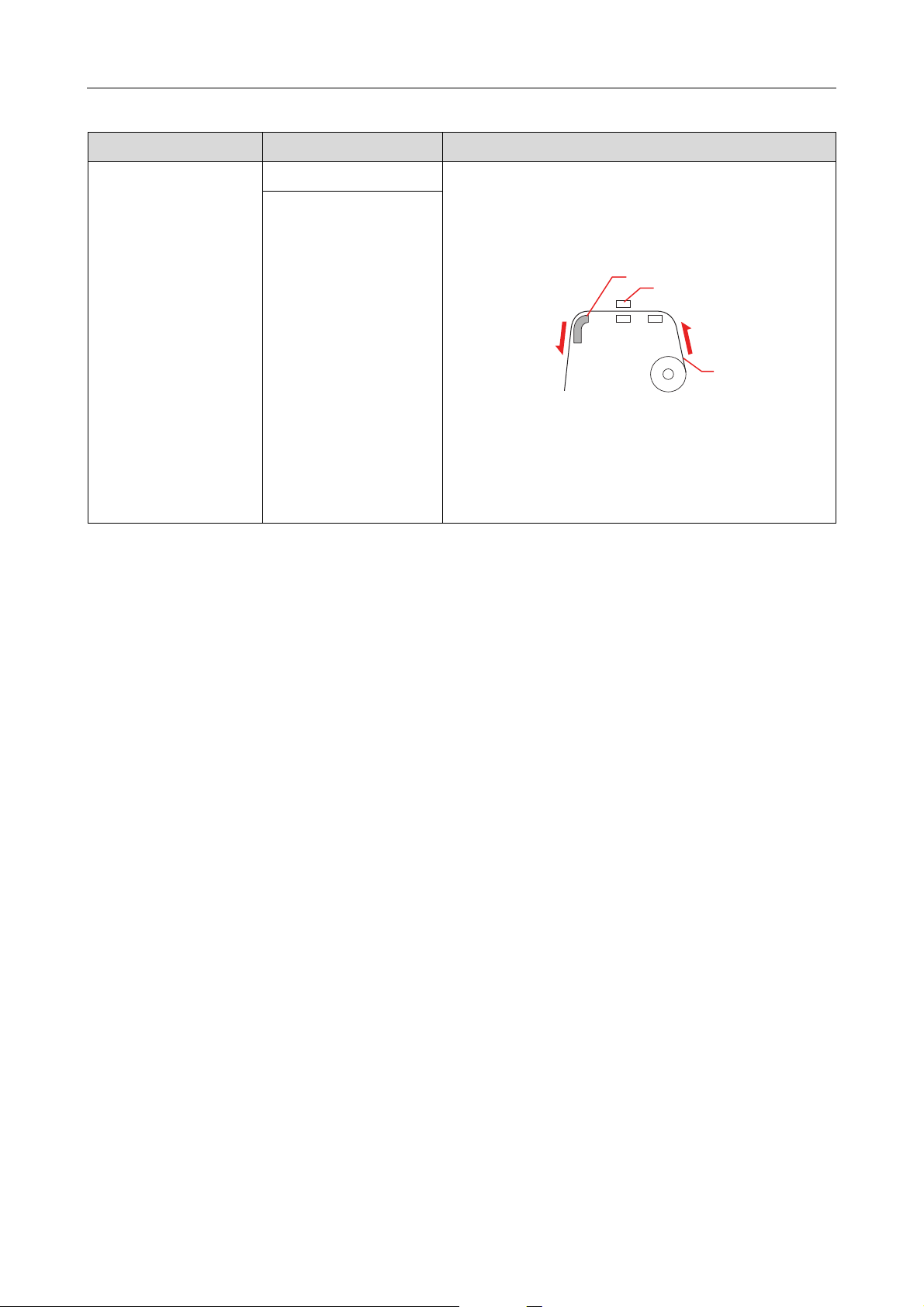
EPSON STYLUS PRO GS6000 Manual de usuario
El panel de control
Elemento Parámetro Explicación
AFTER HEATER (POST
CALENTADOR)
OFF (DESACTIVADO) Puede configurar la temperatura del Post calentador.
30°C a 50°C (86°F a
122°F)
El Post calentador está situado debajo de la guía del
papel, en la parte frontal. Configure este menú para
secar el papel impreso.
a
b
c
a. Post calentador, b. Cabezal de impresión, c. Rollo de
papel
Nota:
Para información sobre la temperatura a aplicar en
esta función, consulte las instrucciones incluidas con el
papel o contacte con su proveedor.
27
Page 28
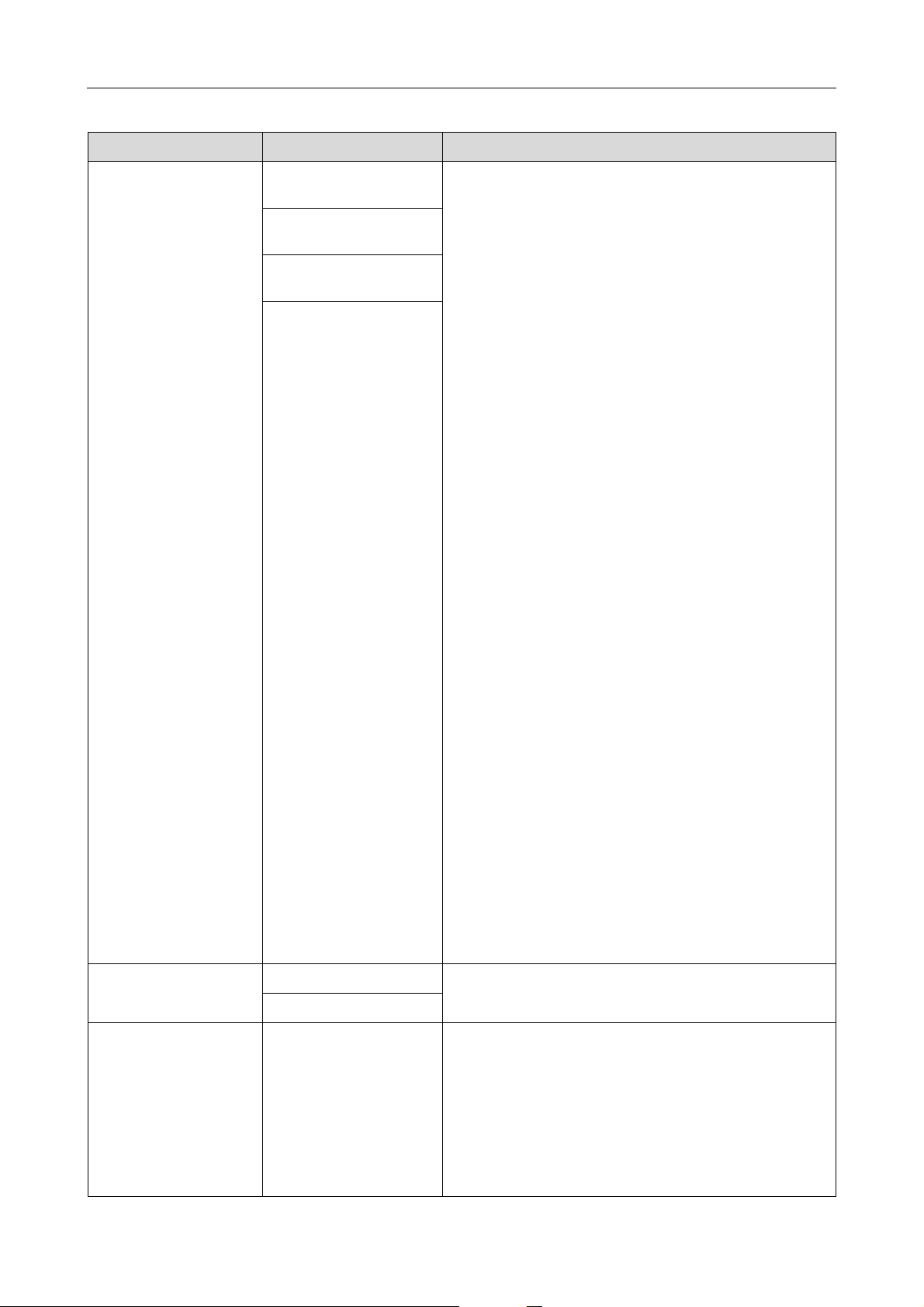
EPSON STYLUS PRO GS6000 Manual de usuario
El panel de control
Elemento Parámetro Explicación
M/W ADJUSTMENT
(AJUSTE IMPRESIÓN)
(Micro Weave
Adjustment, Ajuste de
impresión)
LOW A to B
(BAJA A a B)
MEDIUM A to D
(MEDIA A a D)
HIGH A to D
(ALTA A a D)
EXTRA HIGH A to B
(EXTRA ALTA A a B)
Puede mejorar la calidad de la impresión ajustando el
modo de impresión establecido.
❏ LOW A, B (BAJA A, B):
El efecto de la función M/W Adjustment (Ajuste
impresión) se minimizará. Si en el papel impreso
aparecen líneas blancas evidentes o una
densidad de impresión irregular, en LOW A (BAJA A),
cambie a la opción LOW B (BAJA B).
❏ MEDIUM A, B, C, D (MEDIA A, B, C, D):
Al unir ambas impresiones resultantes de dos
pasadas del cabezal, obtendrá una forma
ondulada. Si en el papel impreso aparecen líneas
blancas evidentes o una densidad de impresión
irregular, en MEDIUM A (MEDIA A), imprima ejemplos
utilizando otros ajustes y seleccionando la mejor
impresión obtenida tras utilizar MEDIUM B (MEDIA B)
a MEDIUM D (MEDIA D).
❏ HIGH A, B, C, D (ALTA A, B, C, D):
Realiza la impresión a menor velocidad que en
"MEDIUM (MEDIA)". Configure este menú para
mejorar la calidad de la impresión respecto a
"MEDIUM (MEDIA)". Si en el papel impreso
aparecen líneas blancas evidentes o una
densidad de impresión irregular, en HIGH A (ALTA
A), cambie el ajuste a la opción con el mejor
resultado de impresión en HIGH B (ALTA B) a HIGH D
(ALTA D).
❏ EXTRA HIGH A (EXTRA ALTA A):
Realiza una impresión "MEDIUM (MEDIA)" utilizando
la mitad de los inyectores del cabezal de
impresión. Al utilizar sólo la mitad de los inyectores,
la velocidad de impresión se reduce a la mitad de
MEDIUM A (MEDIA A) a MEDIUM D (MEDIA D). Configure
este menú para mejorar la calidad de la impresión
respecto a HIGH A (ALTA A) a HIGH D (A LTA D).
❏ EXTRA HIGH B (EXTRA ALTA B):
Realiza la impresión "MEDIUM (MEDIA)" utilizando la
otra mitad de los inyectores del cabezal de
impresión utilizados en EXTRA HIGH A (EXTRA ALTA
A). Al utilizar sólo la mitad de los inyectores, la
velocidad de impresión se reduce a la mitad de
MEDIUM A (MEDIA A) a MEDIUM D (MEDIA D). Configure
este menú para mejorar la calidad de la impresión
respecto a HIGH A (ALTA A) a HIGH D (A LTA D).
PAPER SUCTION
(SUCCIÓN DEL PAPEL)
DRYING TIME (TIEMPO
DE SECADO)
HIGH (ALTA) Permite ajustar la presión de la succión utilizada para el
LOW (BAJA)
0.0sec (0,0seg) a
10.0sec (10,0seg)
avance del papel impreso.
Permite especificar el tiempo de secado de la tinta
para cada pasada del cabezal de impresión. El
intervalo oscila entre 0 y 10 segundos. Según la
densidad de la tinta, el tipo de papel o la velocidad de
impresión, la tinta no se seca rápido. En este caso,
configure un tiempo de secado más largo.
Nota:
Si define un intervalo de tiempo mayor para el secado,
puede que en la impresión no falten puntos.
28
Page 29
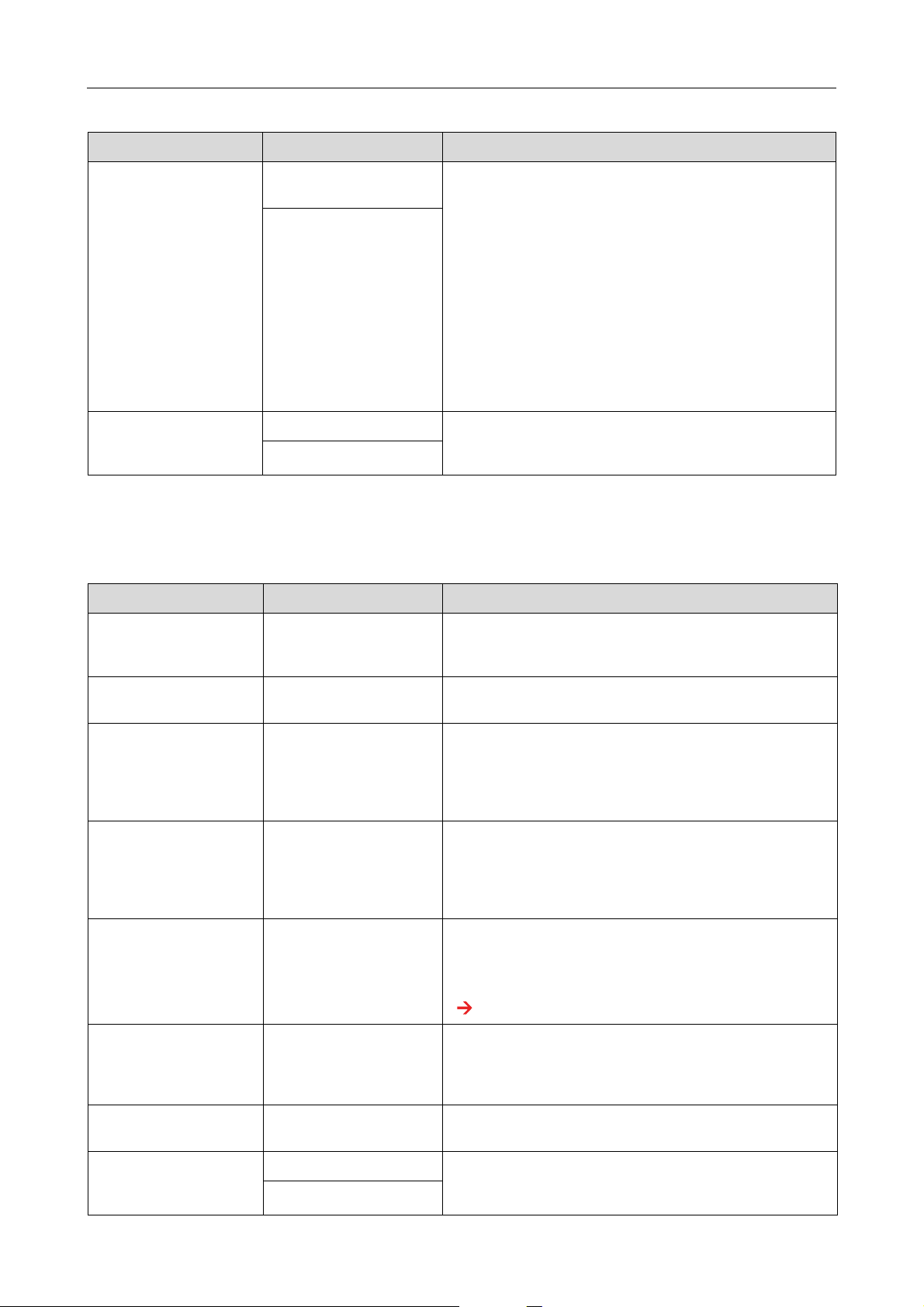
EPSON STYLUS PRO GS6000 Manual de usuario
El panel de control
Elemento Parámetro Explicación
CARRIAGE
MOVEMENT
(MOVIMIENTO DEL
CARRO)
PRINT MULTIPLE LAYER
(IMPRIM VARIAS
CAPAS)
DATA WIDTH (ANCHO
DE LOS DATOS)
PRINTER FULL WIDTH
(ANCHO TOTAL
IMPRESR)
OFF (DESACTIVADO) Puede configurar la sobreescritura por línea.
2 a 8
Permite configurar el rango de movimiento del cabezal
durante la impresión.
❏ DATA WIDTH (ANCHO DE LOS DATOS):
El cabezal de impresión se mueve entre el ancho
de los datos de impresión. De este modo se mejora
la velocidad de la impresión al disminuir el rango
de transferencia del cabezal de impresión.
❏ PRINTER FULL WIDTH (ANCHO TOTAL IMPRESR):
El cabezal de impresión se mueve desde la
posición inicial hasta el ancho máximo del papel.
De este modo se mantiene la calidad de la
impresión incluso aunque difiera el tamaño
(ancho) de impresión.
MAINTENANCE (MANTENIMIENTO)
Puede realizar funciones de mantenimiento, como la limpieza.
Elemento Parámetro Explicación
CLEANING (VERY
LIGHT) (LIMPIEZA (MUY
LEVE))
CLEANING (LIGHT)
(LIMPIEZA (LEVE))
CLEANING (MEDIUM)
(LIMPIEZA (MEDIA))
CLEANING (HEAVY)
(LIMPIEZA (FUERTE))
HEAD WASHING
(LAVADO DEL
CABEZAL)
CARRIAGE
MAINTENANCE
(MANTENIMIENTO
CARRO)
EXECUTE (EJECUTAR) Puede realizar una limpieza muy leve. Vacía menos
cantidad de tinta que en el modo CLEANING (LIGHT)
(LIMPIEZA (LEVE)).
EXECUTE (EJECUTAR) Puede realizar una limpieza normal. En condiciones
normales, seleccione este modo.
EXECUTE (EJECUTAR) Puede realizar una limpieza a fondo. Vacía más
cantidad de tinta que en el modo CLEANING (LIGHT)
(LIMPIEZA (LEVE)). Utilice este modo si la situación de
atasco del cabezal de impresión no mejora tras realizar
una CLEANING (LIGHT) (LIMPIEZA (LEVE)).
EXECUTE (EJECUTAR) Puede realizar una limpieza más a fondo. Vacía más
cantidad de tinta que en el modo CLEANING (MEDIUM)
(LIMPIEZA (MEDIA)). Utilice este modo si la situación de
atasco del cabezal de impresión no mejora tras realizar
una CLEANING (MEDIUM) (LIMPIEZA (MEDIA)).
EXECUTE (EJECUTAR) Permite realizar el lavado del cabezal.
Nota:
Para realizar el lavado del cabezal se precisa un
cartucho de limpieza (opcional).
Consulte “Cartuchos de limpieza” en la página 60
EXECUTE (EJECUTAR) El carro se moverá a una posición permitiéndole limpiar
la leva limpiadora y alrededor del cabezal de
impresión.
CLOCK SETTING
(AJUSTE RELOJ)
CONTRAST
ADJUSTMENT (AJUSTE
DEL CONTRASTE)
MM/DD/YY HH:MM
(AA/MM/DD HH:MM)
0 Puede ajustar el contraste de la pantalla de cristal
-20 - 0 - +20
Permite ajustar el año, el mes, la fecha, la hora y los
minutos.
líquido (LCD).
29
Page 30
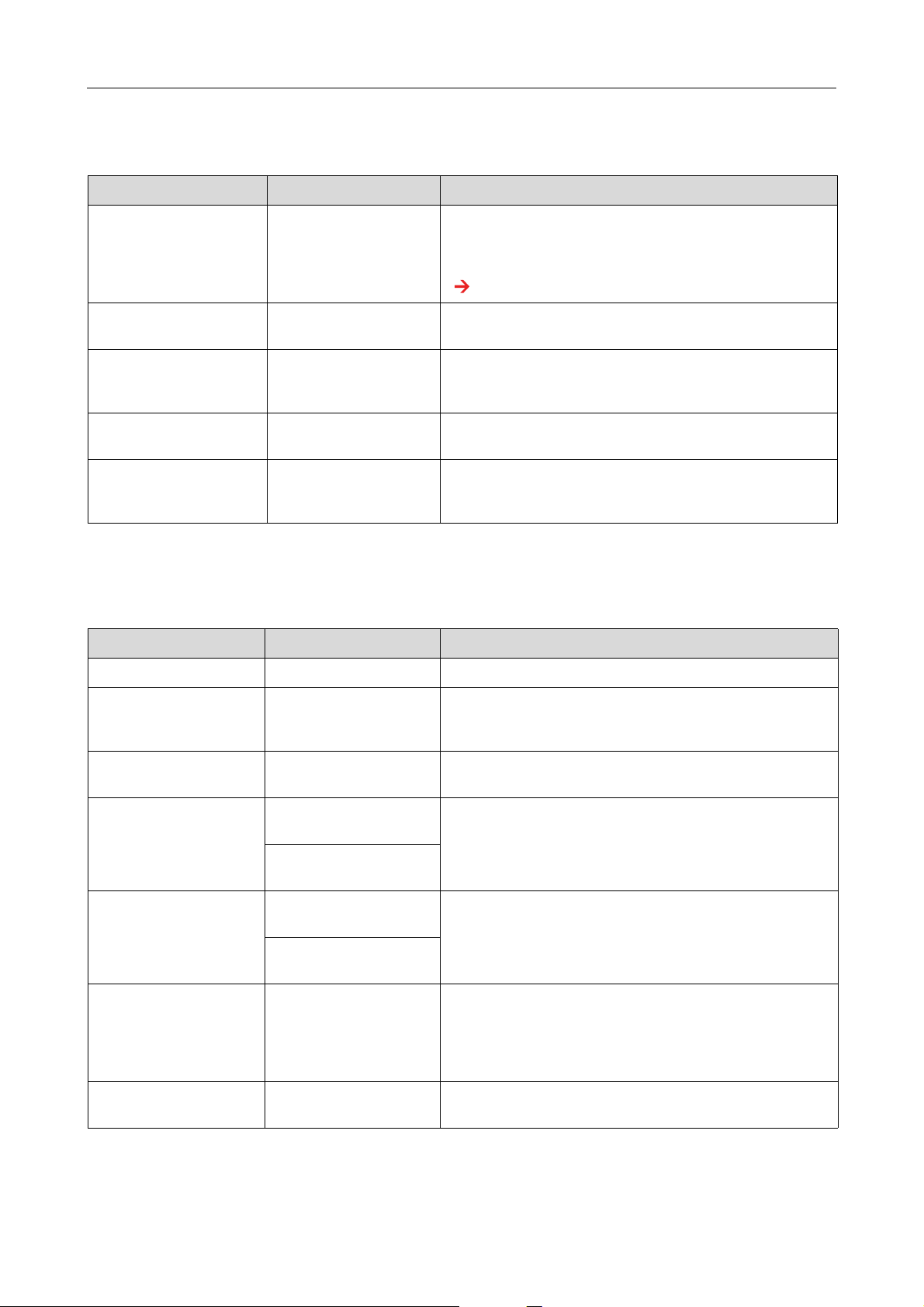
EPSON STYLUS PRO GS6000 Manual de usuario
El panel de control
TEST PRINT (IMPRESIÓN DE PRUEBA)
Elemento Parámetro Explicación
NOZZLE CHECK (TEST
INYECTORES)
STATUS SHEET (HOJA DE
ESTADO)
NETWORK STATUS SHEET
(HOJA DE ESTADO DE
RED)
JOB INFORMATION
(DATOS DEL TRABAJO)
CUSTOM PAPER (PAPEL
PERSONALIZADO)
PRINT (IMPRIMIR) Puede imprimir un patrón de test de inyectores del
cabezal de impresión para cada cartucho de tinta.
También imprime la versión de firmware y el uso de la
tinta.
Consulte “Test de inyectores” en la página 75
PRINT (IMPRIMIR) Puede imprimir el estado actual de la impresora.
PRINT (IMPRIMIR) Puede imprimir el estado actual de red.
PRINT (IMPRIMIR) Puede imprimir los datos de los trabajos guardados en la
impresora (hasta un máximo de 10 trabajos).
PRINT (IMPRIMIR) Puede imprimir la información del papel personalizado
registrada en el menú Paper Setup (Configuración
papel).
PRINTER STATUS (ESTADO DE IMPRESORA)
Este menú muestra el estado de la impresora.
Elemento Parámetro Explicación
VERSION (VERSIÓN) T0xxxx-xx xx IBCC Muestra la versión del firmware.
PRINTABLE PAGES
(PÁGINAS
IMPRIMIBLES)
INK LEVEL (NIVEL DE
TINTA)
USAGE COUNT
(CONTADOR USO)
CLEAR USAGE COUNT
(BORRAR RECUENTO
USO)
JOB HISTORY
(HISTORIAL TRABAJO)
TOTAL PRINTS (TOTAL
DE IMPRESIONES)
(color de la tinta)
nnnnnn PAGES
(nnnnnnn PÁGINAS)
(ink color) nn ((color
de tinta) nn)%
INK xxxxx.xml
(TINTA xxxxx.xml)
PAPER xxxxx.xcm
(PAPEL xxxxx.xcm)
INK EXECUTE
(TINTA EJECUTAR)
PAPER EXECUTE
(PAPEL EJECUTAR)
No. 0 - No.9
INK xxxxx.xml
(TINTA xxxxx.xml)
PAPER xxx.x cm2
(PAPEL xxx.x cm2)
nnnnnn PAGES
(nnnnnn PÁGINAS)
Muestra el número de páginas imprimibles con cada
cartucho de tinta.
Muestra el estado de cada cartucho de tinta.
Muestra el consumo de tinta en mililitros y el consumo
de papel en centímetros. Los valores indicados en
USAGE COUNT (CONTADOR USO) son aproximados.
Puede borrar los valores configurados en USAGE COUNT
(CONTADOR USO).
Muestra el consumo de tinta (INK (TINTA)) en milímetros
y el tamaño del papel (PAPER) para cada trabajo de
impresión guardado en la impresora. El trabajo más
reciente quedará guardado con el número 0.
Muestra la cantidad total de páginas impresas por la
impresora.
30
Page 31

EPSON STYLUS PRO GS6000 Manual de usuario
El panel de control
Elemento Parámetro Explicación
EDM STATUS (ESTADO
EDM)
NOT STARTED (NO SE
HA INICIADO),
ENABLED (ACTIVADO),
DISABLED
(DESACTIVADO)
LAST UPLOADED
(FECHA ÚLTIMA
CARGA)
MM/DD/YY HH:MM
GMT, (NOT
UPLOADED)
(AA/MM/DD HH:MM,
(NO CARGADO))
Muestra si el EDM está activado o desactivado. Si el
EDM está activado, se muestra la hora en la que el
estado EDM fue subido por última vez.
Nota:
❏ Cuando el indicador luminoso de comprobación de tinta está encendido, deberá sustituir el cartucho de tinta
gastado. Si sustituye el cartucho correctamente, el contador se reinicia automáticamente.
Consulte “Sustitución de los cartuchos de tinta” en la página 65
❏ Para asegurarle una calidad de la impresión premium y ayudarle a proteger el cabezal de impresión, una reserva
de tinta de seguridad variable permanece en el cartucho cuando la impresora le indica que sustituya el cartucho.
31
Page 32

EPSON STYLUS PRO GS6000 Manual de usuario
El panel de control
NETWORK SETUP (CONFIGURAR RED)
Este menú consta de las siguientes opciones. Si desea más información sobre los ajustes de red, consulte
la Guía del administrador.
Elemento Parámetro Explicación
NETWORK SETUP
(CONFIGURAR RED)
IP ADDRESS SETTING
(CONFIG. DIRECCIÓN
IP)
IP, SM, DG SETTING
(AJUSTE IP, MS,
PEPRED)
BONJOUR ON (ACTIVADO) Puede activar o desactivar el ajuste Bonjour.
INIT NETWORK SETTING
(INICIALIZ CONFIG
RED)
DISABLE
(DESACTIVADO)
ENABLE (ACTIVADO)
AUTO (AUTOMÁTICO) Puede seleccionar el método para configurar la
PANEL
Consulte a su administrador de sistemas para encontrar información más
detallada.
OFF (DESACTIVADO)
EXECUTE (EJECUTAR) Se pueden restaurar los ajustes de red de la impresora a
Puede configurar los ajustes de red de la impresora. Los
siguientes elementos aparecen sólo al seleccionar
ENABLE (ACTIVADO). is selected. Después de ajustar las
opciones, pulse el botón en el menú Network Setup
(Configurar red), de forma que se reinicia la red y la
conexión de red está disponible después de 15
segundos. El menú Network Setup (Configurar red) no
aparece al reiniciar la red.
dirección IP en la impresora. Cuando seleccione PANEL
, IP, SM, DG SETTING (AJUSTE IP, MS, PEPRED)
aparecerá.
los valores predeterminados de fábrica.
32
Page 33

EPSON STYLUS PRO GS6000 Manual de usuario
El panel de control
Modo Mantenimiento
Es posible cambiar el idioma o la unidad utilizada
en la pantalla o recuperar todos los valores de
ajuste según los valores predeterminados de
fábrica.
Apague la impresora pulsando el botón
A
B
C
.
Pulse el botón mientras mantiene
pulsado el botón para encender la
impresora.
En la pantalla LCD aparecerá el primer
menú.
Los procedimientos de ajuste son los
mismos que en el modo Menu.
Consulte “Uso del modo Menu” en la
página 16
Para salir del Modo Mantenimiento,
presione el botón para apagar la
impresora.
Lista del modo Mantenimiento
Elemento Parámetro Explicación
LANGUAGE
(IDIOMA)
LENGTH UNIT
(UNIDAD
LONGITUD)
THERMOMETER
UNIT (UNIDAD
TERMÓMETRO)
ENGLISH
(INGLÉS)
FRENCH
(FRANCÉS)
ITALIAN
(ITALIANO)
GERMAN
(ALEMÁN)
SPANISH
(ESPAÑOL)
PORTUGUE
(PORTUGUÉS)
DUTCH
(HOLANDÉS)
JAPANESE
(JAPONÉS)
METRIC
(MÉTRICA)
FEET/INCH
(PIES/PULGA
DAS)
°C Puede
F
Es posible
seleccionar el
idioma de la
pantalla LCD.
Puede
seleccionar la
unidad de
medida en
que se
mostrará la
longitud.
seleccionar
una unidad
termométrica.
DEFAULT
PANEL (PANEL
PREDETERMIN
ADO)
33
EXECUTE
(EJECUTAR)
Puede anular
todos los
valores que
haya
configurado
en el modo
Menu y
retomar los
ajustes de
fábrica.
Page 34

EPSON STYLUS PRO GS6000 Manual de usuario
El panel de control
Configuración del tipo de papel personalizado
Puede registrar hasta 30 tamaños de papel
personalizado.
El número registrado se muestra en la pantalla
LCD al utilizar la impresora.
Nota:
La impresora entra en el estado Preparada cuando
pulsa el botón en cualquier momento al realizar los
siguientes ajustes. Los ajustes que haya realizado
hasta ahora están registrados como ajustes
personalizados (incluyendo los ajustes que no hayan
cambiado).
Cargue el papel que desee utilizar.
A
Asegúrese de colocar el papel que
realmente va a utilizar.
Entre en el menú Paper Setup
B
(Configuración papel).
Nota:
❏ Recomendamos que anote el número
registrado y los ajustes que realice a partir
del paso 4.
❏ Puede cambiar el número registrado en su
ordenador utilizando EPSON LFP
Remote Panel.
Seleccione un modo de impresión.
D
1. Pulse el botón / para seleccionar
PRINT MODE (MODO IMPRESIÓN), y después,
pulse el botón .
2. Pulse el botón / para seleccionar
un ajuste adecuado para el papel.
3. Pulse el botón .
4. Pulse el botón para volver al menú
anterior.
Configure el ajuste de alimentación de
E
papel, si es preciso.
Consulte “Ajuste de alimentación del
papel” en la página 58
1. Pulse el botón para entrar en el modo
Menu.
2. Pulse el botón / para visualizar
PAPER SETUP (CONFIGURACIÓN PAPEL), y
después, pulse el botón .
3. Pulse el botón / para visualizar
PAPER SETUP (CONFIGURACIÓN PAPEL) una
vez más, y después pulse el botón .
Seleccione el tipo de papel.
C
Puede seleccionar STANDARD (ESTÁNDAR) o
un número de 1 a 30.
1. Pulse el botón / para seleccionar el
tipo de papel que desea registrar.
2. Pulse el botón .
Los ajustes que realice a partir del paso 4 se
registran en el número que ha seleccionado
aquí.
Si selecciona STANDARD (ESTÁNDAR), vaya al
paso 6.
Nota:
Puede obtener un resultado de máxima calidad
si imprime una imagen de muestra utilizando
EPSON LFP Remote Panel para establecer el
valor de Paper Feed Adjustment.
Realice la alineación del cabezal, si es
F
preciso.
Consulte “Alineación del cabezal de
impresión utilizando el panel de control”
en la página 56
Configure la temperatura del Pre
G
calentador.
1. Pulse el botón / para seleccionar
PRE HEATER (PRE CALENTADOR), y después,
pulse el botón .
2. Pulse el botón / para seleccionar
una temperatura predeterminada.
3. Pulse el botón .
4. Pulse el botón para volver al menú
anterior.
34
Configure la temperatura del Calentador
H
rodillo.
Page 35

EPSON STYLUS PRO GS6000 Manual de usuario
El panel de control
1. Pulse el botón / para seleccionar
PLATEN HEATER (CALENTADOR RODILLO), y
después, pulse el botón .
2. Pulse el botón / para seleccionar
una temperatura predeterminada.
3. Pulse el botón .
4. Pulse el botón para volver al menú
anterior.
Configure la temperatura del Post
I
calentador.
1. Pulse el botón / para seleccionar
AFTER HEATER (POST CALENTADOR), y
después, pulse el botón .
2. Pulse el botón / para seleccionar
una temperatura predeterminada.
3. Pulse el botón .
4. Pulse el botón para volver al menú
anterior.
Configure M/W Adjustment (Ajuste
J
impresión), si es preciso.
1. Pulse el botón / para seleccionar
M/W ADJUSTMENT (AJUSTE IMPRESIÓN), y
después, pulse el botón .
2. Pulse el botón / para seleccionar
un ajuste adecuado para el papel.
3. Pulse el botón .
4. Pulse el botón para volver al menú
anterior.
Seleccione la succión de papel si es
K
necesario.
1. Pulse el botón / para seleccionar
PAPER SUCTION (SUCCIÓN DEL PAPEL), y
después, pulse el botón .
2. Pulse el botón / para seleccionar
un ajuste adecuado para el papel.
3. Pulse el botón .
4. Pulse el botón para volver al menú
anterior.
1. Pulse el botón / para seleccionar
DRYING TIME (TIEMPO DE SECADO), y
después, pulse el botón .
2. Pulse el botón / para seleccionar el
tiempo en segundos.
3. Pulse el botón .
4. Pulse el botón para volver al menú
anterior.
Nota:
Si aparecen borrones de tinta en el papel,
establezca un período de secado más largo.
Defina el movimiento del carro, si es
M
necesario.
1. Pulse el botón / para seleccionar
CARRIAGE MOVEMENT (MOVIMIENTO DEL
CARRO), y después, pulse el botón .
2. Pulse el botón / para seleccionar
un ajuste adecuado para el papel.
3. Pulse el botón .
4. Pulse el botón para volver al menú
anterior.
Configure la impresión de varias capas, si
N
es necesario.
1. Pulse el botón / para seleccionar
PRINT MULTIPLE LAYER (IMPRIM VARIAS
CAPAS), y después, pulse el botón .
2. Pulse el botón / para seleccionar
un ajuste adecuado para el papel.
3. Pulse el botón .
4. Pulse el botón para volver al menú
anterior.
Después de registrar los ajustes de papel,
O
pulse el botón para salir del modo
Menu.
En este momento se ha completado la
configuración del papel personalizado.
Establezca el tiempo de secado, si es
L
necesario.
Permite especificar el tiempo de secado de
la tinta para cada pasada del cabezal de
impresión. El intervalo oscila entre 0,0 y
10,0 segundos.
35
Page 36

EPSON STYLUS PRO GS6000 Manual de usuario
El panel de control
Uso de los ajustes personalizados registrados.
Para utilizar los ajustes personalizados
registrados, siga los siguientes pasos.
Pulse el botón para entrar en el modo
A
Menu.
Pulse el botón / para visualizar
B
PAPER SETUP (CONFIGURACIÓN PAPEL), y
después, pulse el botón .
Pulse el botón / para seleccionar
C
PAPER TYPE (TIPO DE PAPEL), y después,
pulse el botón .
Pulse el botón / para seleccionar el
D
número de papel.
Pulse el botón .
E
Pulse el botón para salir del modo
F
Menu.
36
Page 37

EPSON STYLUS PRO GS6000 Manual de usuario
Uso del software de la impresora
Uso del software de
la impresora
Introducción
El CD-ROM del software de la impresora incluye
el software siguiente.
❏ EPSON Network Utility
❏ EPSON LFP Remote Panel
❏ EpsonNet Config
❏ EpsonNet Print
Nota:
Estos software sólo se ejecutan en Windows.
EpsonNet Config
EpsonNet Config es un software con una
configuración basada en Windows que permite a
los administradores configurar la interfaz de red
en TCP/IP, NetWare, MS Network, AppleTalk,
IPP y SNMP.
Consulte la Guía de red para información más
detallada sobre este software.
EpsonNet Print
EpsonNet Print es un programa de utilidad que
ofrece una impresión de igual a igual (P2P) en las
impresoras Epson conectadas a una red TCP/IP.
Al utilizar EpsonNet Print, podrá encontrar una
impresora localizada en el mismo segmento o
más allá del router. Puede seleccionar la
impresión estándar LPR, la impresión mejorada
LPR o la impresión de alta velocidad.
EPSON Network Utility
EPSON Network Utility debe instalarse cuando
se utilice EPSON LFP Remote Panel a través de la
red.
EPSON LFP Remote Panel
EPSON LFP Remote Panel ofrece al usuario un
amplio margen de control sobre la impresora, a
fin de obtener una mejor calidad de la impresión.
Después de instalar el software, consulte la ayuda
en línea para obtener información detallada al
respecto.
Nota:
Cuando Set up the printer via a local connection o
Set up the printer via a network connection se
ejecuten con el CD-ROM del software, EPSON
Communication Driver (EPSON Stylus Pro GS6000)
se instalará automáticamente. Este controlador no está
pensado para la impresión sino para activar EPSON
LFP Remote Panel.
Consulte la Guía de red para información más
detallada sobre este software.
37
Page 38

EPSON STYLUS PRO GS6000 Manual de usuario
Uso del software de la impresora
Desinstalación del software de la impresora
En esta sección, se explica cómo desinstalar el
software de la impresora de su ordenador.
Nota:
❏ En Windows XP/Vista, debe registrarse como
usuario con una cuenta de Administrador.
Cuando instale el software de la impresora en
Windows Vista, es posible que se le solicite la
contraseña. Si se le pide la contraseña,
introdúzcala y continúe la operación.
❏ En Windows 2000, es necesario registrarse como
usuario con privilegios administrativos (un
usuario que pertenezca al grupo
Administradores).
Seleccione EPSON Printer Software, y
C
después haga clic en Change/Remove
(Cambiar/quitar) (o en Uninstall/Change
(Desinstalar/Cambiar)).
Seleccione la impresora de destino y haga
D
clic en OK (Aceptar).
Desinstalación del controlador de comunicación
Siga estos pasos para desinstalar el controlador de
comunicación.
Apague la impresora y desenchufe el cable
A
de interfaz conectado al ordenador y a la
impresora.
Haga clic en Add or Remove Programs
B
(Agregar o quitar programas) (o en
Add/Remove Programs (Agregar/quitar
programas) en el Control Panel (Panel de
control).
En Windows Vista, haga clic en Programs
(Programas), y después en Programs and
Features (Programas y funciones) en el
Control Panel (Panel de control).
Siga las instrucciones que aparecen en
E
pantalla para terminar la desinstalación.
Cuando aparezca el mensaje de
confirmación, haga clic en Yes (Sí).
Reinicie el ordenador cuando reinstale el
controlador de comunicación.
Desinstalación de EPSON LFP Remote Panel
Se puede desinstalar EPSON LFP Remote Panel
desde Add or Remove Programs (Agregar o
quitar programas) (o desde Add/Remove
Programs (Agregar/quitar programas)) en el
Control Panel (Panel de control). Para más
información, consulte la ayuda en línea de
EPSON LFP Remote Panel.
38
Page 39

EPSON STYLUS PRO GS6000 Manual de usuario
Manipulación del papel
Manipulación del
papel
Utilización del rollo de papel
En esta sección se explica cómo manipular la
impresora.
Nota:
❏ Consulte lo siguiente para información sobre la
manipulación del papel.
“Papel” en la página 47
❏ No abra la cubierta frontal durante la impresión.
Si la cubierta frontal está abierta, se interrumpirá
la impresión. La impresión se reinicia tras cerrar
la cubierta frontal. No obstante, no se garantiza
que la calidad de la impresión sea óptima.
Carga del rollo de papel
En esta sección se explica cómo cargar el rollo de
papel.
Coloque el rollo de papel en el centro.
Nota:
En la impresora se puede colocar el siguiente rollo de
papel: el diámetro central es de tres pulgadas, el
diámetro exterior es de 150 mm o menos, y el peso es de
30 kg como máximo.
Afloje las palancas de fijación de los lados
A
derecho e izquierdo, en la parte trasera.
Especifique una distancia entre los soportes
del rollo de papel superior al ancho del
rollo.
Advertencia:
w
❏ El rollo de papel es pesado por lo que
necesitará dos personas para colocarlo.
❏ No toque la guía del papel durante la
impresión. Está caliente y podría quemarse.
❏ No toque la ranura de alimentación del
papel, el rodillo o la guía del papel mientras
los calentadores están en funcionamiento.
Estas piezas se calientan y podría quemarse.
❏ Asegúrese de que hay suficiente ventilación
en el lugar de trabajo. Con ello se evitará un
incendio o que los operarios se vean
afectados por humos o malos olores.
❏ No guarde materiales combustibles en el
rodillo mientras el calentador está en
funcionamiento. Podría desencadenar un
incendio.
❏ No derrame líquido inflamable sobre el
rodillo. Esto podría desencadenar un
incendio.
Fije el soporte del rollo de papel
B
(izquierdo).
39
Page 40

EPSON STYLUS PRO GS6000 Manual de usuario
Manipulación del papel
Ajuste el rollo de papel en el soporte del
C
rollo (izquierdo).
Nota:
Ajuste el rollo de papel como se indica a
continuación, teniendo en cuenta el tipo de
rollo de papel.
❏ Tipo: lado de revestimiento hacia arriba
❏ Tipo: lado de revestimiento hacia abajo
Afloje las palancas de fijación de los
E
soportes derecho e izquierdo, mueva el
rollo de papel hacia el centro (d la marca
indica cuál es la posición central) y apriete
las palancas.
Nota:
Fije los soportes del rollo de papel
presionándolos hacia la impresora.
Ajuste el rollo de papel en el soporte del
D
rollo (derecho) y después, coloque la
palanca de fijación.
40
Page 41

EPSON STYLUS PRO GS6000 Manual de usuario
Manipulación del papel
Notas sobre la fijación de los soportes del rollo de papel
Dependiendo del uso, se pueden producir las
siguientes situaciones.
Situación 1:
El soporte del rollo de papel se fija pero la palanca
de fijación no se ha bajado en su totalidad. (En
este caso, el soporte del rollo de papel del lado
izquierdo puede interferir con el propio rollo).
Situación 2:
El soporte del rollo de papel no se ha fijado en su
totalidad. La palanca de fijación está floja, por lo
que deberá apretarse girando la palanca hacia la
derecha.
Para solucionar este problema, siga estas
instrucciones.
Para solucionar este problema, siga estas
instrucciones.
Tire de la palanca de fijación hacia arriba.
A
Mantenga la palanca arriba y después
B
gírela hacia la derecha hasta que quede
posicionada hacia abajo. Cuando suelte la
palanca, ésta se apretará.
Tire de la palanca de fijación hacia arriba.
A
Mantenga la palanca de fijación hacia
B
arriba, y gire la palanca hacia la izquierda
para que encaje correctamente. Cuando
suelte la palanca, ésta se apretará.
41
Posicione la palanca de fijación hacia abajo,
C
hasta que haga tope.
Page 42
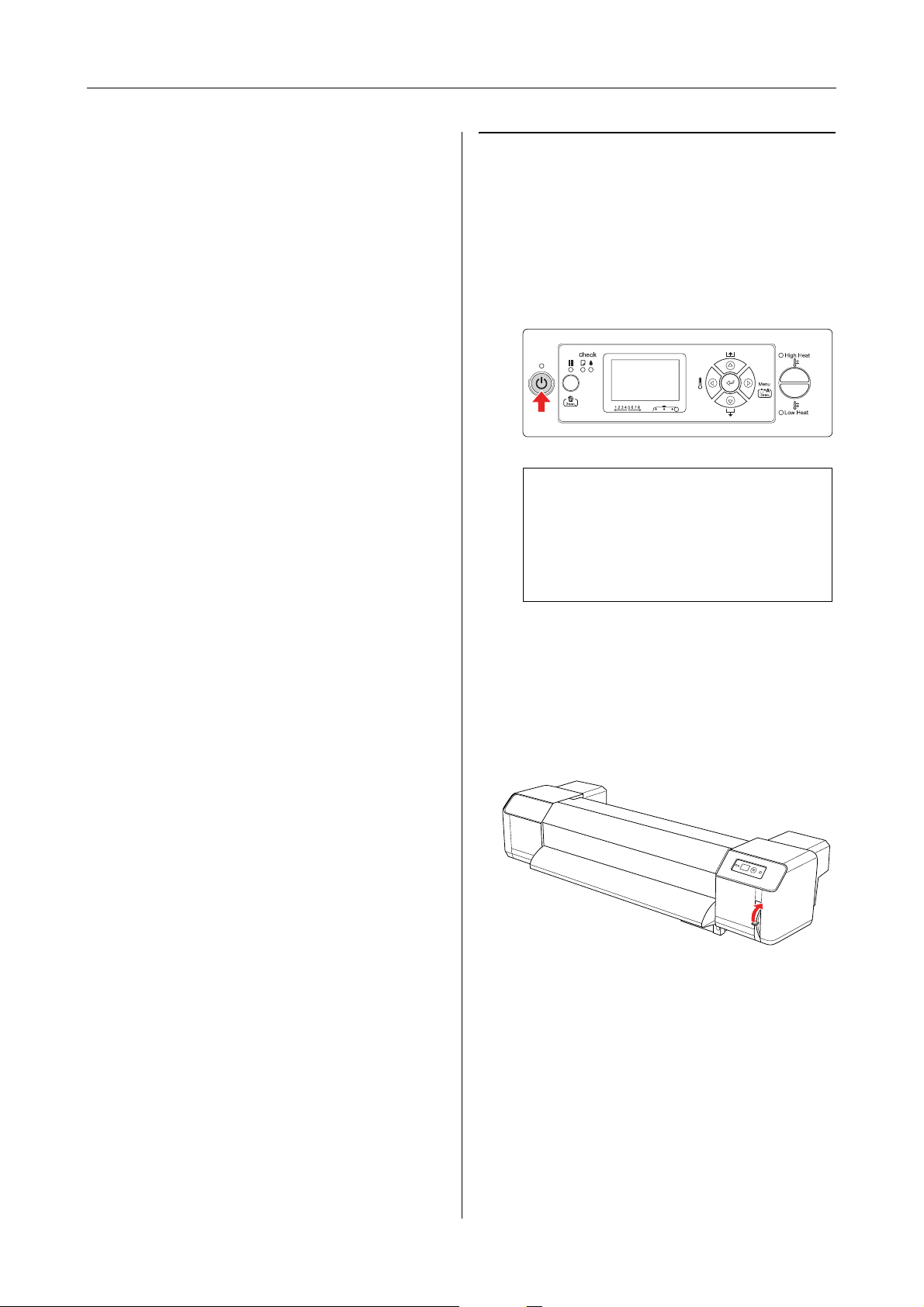
EPSON STYLUS PRO GS6000 Manual de usuario
Manipulación del papel
Repita los pasos 1 al 3 hasta que se fije la palanca.
Configuración del rollo de papel
En esta sección se explica cómo ajustar el rollo de
papel.
Encienda la impresora.
A
Precaución:
c
No mueva la palanca del papel durante el
funcionamiento inicial. La parte del
cabezal de impresión puede tocar el rodillo
presurizado y deteriorar el
funcionamiento de la unidad.
PAPER OUT (NO QUEDA PAPEL). LOAD PAPER
(CARGUE PAPEL) se visualizará en la
pantalla LCD.
Asegúrese de que el interruptor luminoso
B
de Alimentación no está parpadeando, y
después levante la palanca del papel.
42
LEVER RELEASED (PALANCA LIBERADA) se
visualizará en la pantalla LCD.
Page 43

EPSON STYLUS PRO GS6000 Manual de usuario
Manipulación del papel
Abra la cubierta frontal.
C
Ajuste el rollo del papel en la ranura de
D
alimentación del papel.
Nota:
Si la parte final del rollo de papel no está
enrollada correctamente, enróllela de nuevo y
después vuelva a introducirlo.
Vuelva a enrollar una pequeña parte del
F
rollo de papel en el soporte del rollo
mientras sujeta el borde del papel, y
rectifique cualquier parte que esté floja o
torcida.
Nota:
❏ Si ajusta el rollo de papel libremente
mientras lo enrolla, éste se caerá de la
ranura de alimentación del papel en la
parte trasera del producto.
❏ Confirme que el borde derecho del rollo de
papel no va más allá de la marca de carga.
Si excede esta marca, podría afectar a la
calidad de la impresión.
Tire casi 1 metro del rollo de papel, desde la
E
ranura frontal de alimentación del papel
que se encuentra en la parte interior de la
cubierta frontal.
Nota:
Cuando cargue el rollo nuevo, corte el borde
frontal del papel si éste no está recto.
Consulte “Corte del rollo de papel” en la
página 52
43
Page 44

EPSON STYLUS PRO GS6000 Manual de usuario
Manipulación del papel
Nota:
Cuando ajuste el rollo de papel, posicione
ambos lados del papel a una distancia mínima
de 5 mm respecto al borde del rodillo
presurizado. Puede que durante la impresión
haya deslizamientos o pliegues.
Si el borde del rollo de papel se configura a
G
menos de 5 mm del borde del rodillo
presurizado, siga el procedimiento
detallado a continuación para ajustar la
posición del rollo de papel.
1) Afloje las palancas de fijación de los
soportes derecho e izquierdo del rollo de
papel, y mueva el rollo hacia la izquierda o
derecha.
2) Tras mover el rollo de papel, sujételo
mediante las palancas de fijación de los
soportes derecho e izquierdo del rollo de
papel.
Nota:
Fije los soportes del rollo de papel
presionándolos hacia la impresora.
44
Page 45

EPSON STYLUS PRO GS6000 Manual de usuario
Manipulación del papel
Baje la palanca del papel.
H
Nota:
Hay 2 posiciones de seguridad para la palanca
del papel. Por lo general, ajuste la palanca en la
posición de Seguro. Si quiere aumentar la
presión ejercida sobre el papel, ajuste la palanca
en la posición de Muy seguro.
Configuración del tipo de papel
En esta sección se explica cómo configurar el tipo
de papel.
Nota:
Si no ha realizado los ajustes de tipo de papel en el
menú Paper Setup (Configuración impresora),
consulte la siguiente sección sobre cómo configurar el
tipo de papel.
“Configuración del tipo de papel personalizado”
en la página 34
Pulse el botón para entrar en el modo
A
Menu.
Cierre la cubierta frontal.
I
Release
Secured
Hight Secured
Pulse el botón / para visualizar
B
PAPER SETUP (CONFIGURACIÓN PAPEL), y
después, pulse el botón .
Pulse el botón / para seleccionar
C
PAPER TYPE (TIPO DE PAPEL), y después,
pulse el botón .
45
Page 46

EPSON STYLUS PRO GS6000 Manual de usuario
Manipulación del papel
Pulse el botón / para seleccionar el
D
número de papel.
Pulse el botón .
E
Pulse el botón para salir del modo
F
Menu.
Ahora, puede imprimir los datos.
Sustitución del rollo de papel
En esta sección se describe cuándo y cómo
sustituir el rollo de papel.
Sustituya el rollo de papel en la situaciones
siguientes.
❏ Cuando se haya agotado el rollo de papel de
la impresora
❏ Cuando quiera cambiar el tipo de papel a
utilizar
Si la impresora está activada, confirme qué
A
operación (por ejemplo: impresión) no está
en curso.
Asegúrese de que el indicador luminoso de
B
Alimentación no está parpadeando, y
después levante la palanca del papel.
46
Gire los topes de los soportes del rollo de
C
papel y enrolle el papel.
Page 47
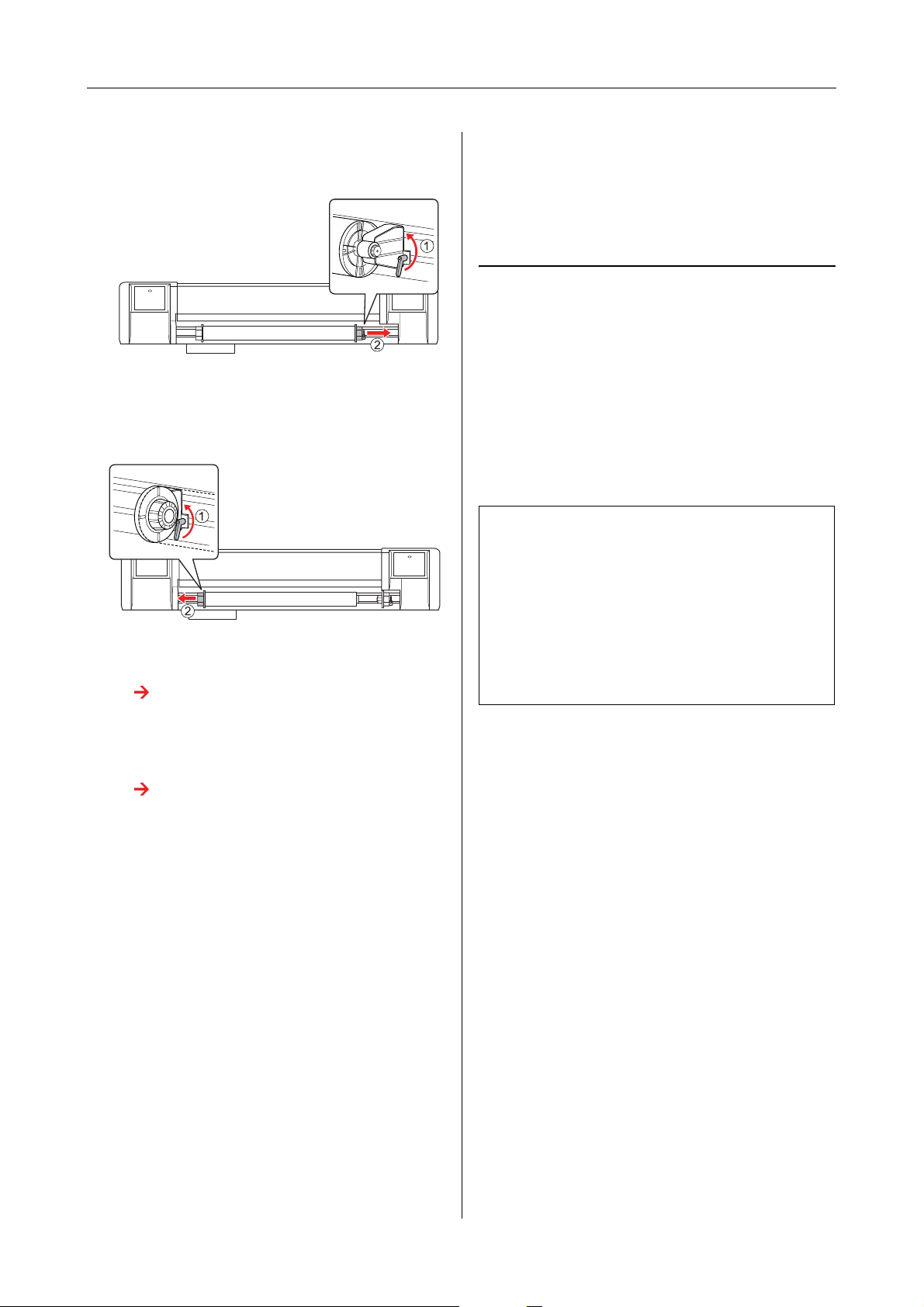
EPSON STYLUS PRO GS6000 Manual de usuario
Manipulación del papel
Afloje la palanca del soporte derecho del
D
rollo de papel y aléjela del papel.
Realice el mismo procedimiento que en el
E
paso 4, retire el rollo de papel del soporte
izquierdo del rollo de papel.
Papel
En esta sección se explican los detalles del papel
disponible para esta impresora.
Tipo de papel
El tipo y la calidad del papel influye de forma
considerable en la calidad de la impresión. Utilice
un papel adecuado a la aplicación, teniendo en
cuenta la siguiente información.
Se ha preparado el papel recomendado para esta
impresora. Seleccione el papel adecuado en
función del uso.
Nota:
❏ Para detalles sobre el papel recomendado, contacte
con el centro local de atención al cliente de Epson.
Para cargar otro rollo de papel, consulte lo
F
siguiente.
“Utilización del rollo de papel” en la
página 39
Para guardar el rollo de papel que no
utilice, siga estas instrucciones.
“Precauciones al almacenar papel” en la
página 48
❏ Cuando utilice un papel que no sea el
recomendado, consulte las instrucciones que
incluye el papel o contacte con el proveedor para
obtener más información. Pruebe la calidad de la
impresión antes de adquirir una cantidad
importante de papel de un tipo determinado.
47
Page 48

EPSON STYLUS PRO GS6000 Manual de usuario
Manipulación del papel
Precauciones sobre la manipulación del papel
❏ Al quitar un rollo de papel que no utilice de la
unidad de alimentación, enróllelo
correctamente. Después envuélvalo en una
bolsa y guárdelo en una caja por separado.
Al manipular el papel tenga en cuenta los puntos
siguientes.
❏ Utilice el papel recomendado en condiciones
adecuadas (de temperatura y humedad).
Consulte las instrucciones adjuntas al papel.
❏ No utilice papel que esté plegado, cortado o
rasgado.
❏ El tamaño del papel puede variar según los
cambios de humedad del entorno donde se
realice la impresión. Antes de utilizar el
papel, déjelo durante 30 minutos en la zona
de trabajo para que se adapte al entorno. Si
inicia la impresión sin que el papel se haya
adaptado a las condiciones ambientes, puede
que se atasque o que deje espacios o arrugas
en la impresión. Esto también afectará a la
calidad de la impresión.
❏ No toque el lado impreso. La humedad o el
aceite de las manos podría afectar a la calidad
de la impresión.
❏ Mantenga el papel seco.
❏ Tampoco deje el papel en la impresora
durante demasiado tiempo. Algunos papeles
tienden a doblarse, ocasionando atascos en la
impresora y, en consecuencia, disminuyendo
la calidad de la impresión. Evite utilizar este
papel sobre todo en invierno, si hay humedad
en el ambiente o si va a imprimir documentos
importantes.
❏ No tire la caja ni la bolsa. Utilícelas para
guardar papel.
Precauciones al almacenar papel
Cuando guarde papel, tenga en cuenta los
siguientes puntos.
❏ Cuando guarde papel, evite temperaturas
altas, altos índices de humedad o la
exposición directa a la luz del sol.
48
Page 49
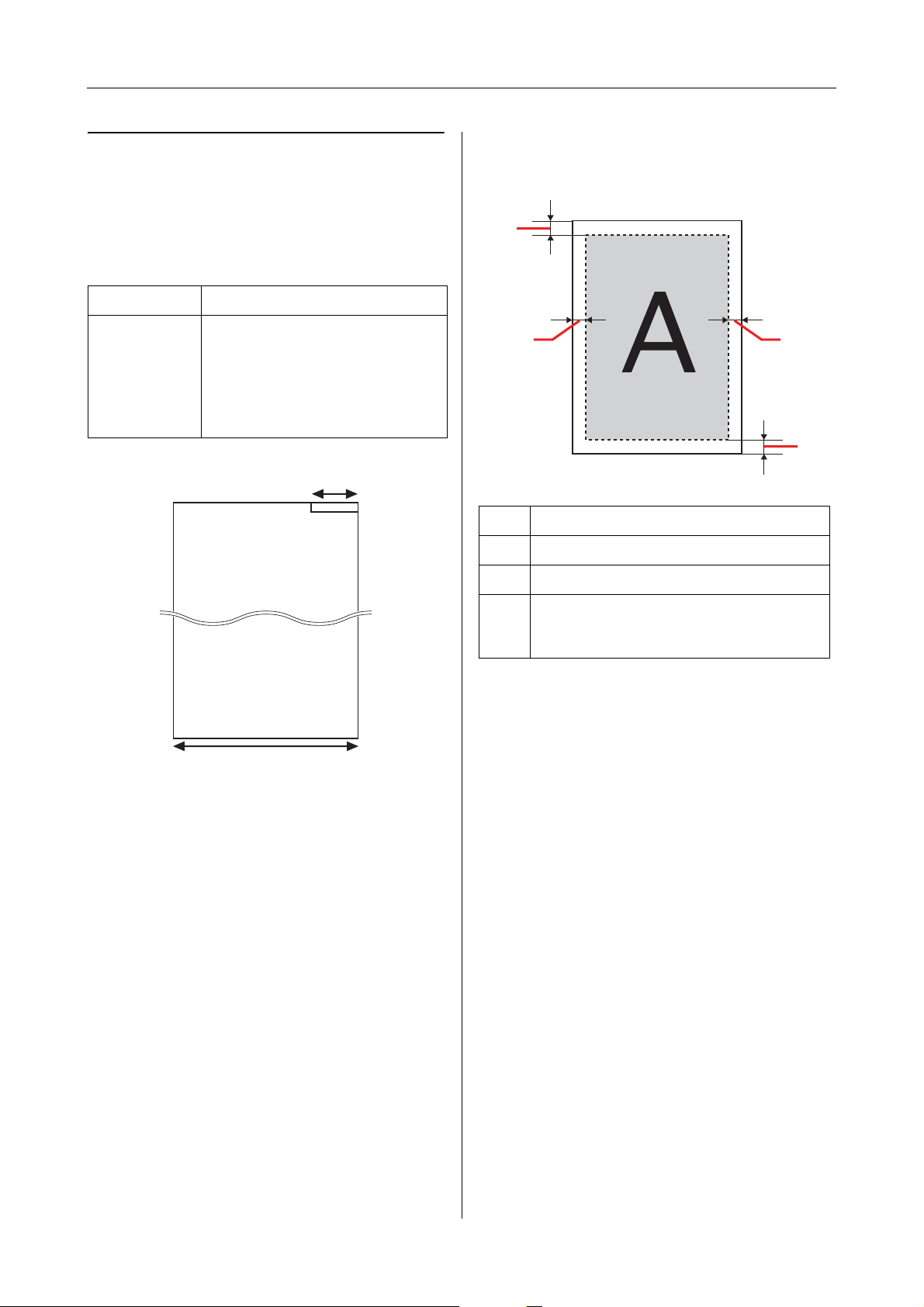
EPSON STYLUS PRO GS6000 Manual de usuario
Manipulación del papel
Tamaño del papel / Área imprimible
A continuación, se describe el área imprimible de
esta impresora.
A continuación, se indica el tamaño del papel y el
grosor admitidos.
Ancho De 300 a 1.625 mm
Grosor Máx. 0,3 mm (cuando la
palanca de ajuste de la altura
del cabezal está hacia abajo)
Máx 1,3 mm (cuando la
palanca de ajuste de la altura
del cabezal está hacia arriba)
300mm
A
B-L
A Mín. 5 mm
B-L De 5 a 25 mm
B-R De 5 a 25 mm
C Mín. 5 mm
Al final del rollo de papel, el margen es
de 77,4 mm.
B-R
C
1625mm
49
Page 50

EPSON STYLUS PRO GS6000 Manual de usuario
Manipulación del papel
Ajuste de la altura del cabezal
Cambie la altura del cabezal moviendo la
B
palanca de ajuste de la altura del cabezal
(azul).
La impresión con un rango de impresión alto o
utilizando papel muy curvado puede conllevar
fricción de los cabezales de impresión. Si cambia
la altura del cabezal puede evitar la fricción de
esta pieza.
Siga el procedimiento a continuación para
cambiar la altura del cabezal.
Nota:
❏ Si la palanca de ajuste de la altura del cabezal está
levantada, no se garantiza una calidad óptima de
impresión.
❏ No abra la cubierta frontal ni cambie la altura del
cabezal durante la impresión. Si se modifica la
altura del cabezal, cambiará la alineación y no se
podrá garantizar una calidad óptima de
impresión.
Abra la cubierta frontal.
A
Alta:
Normal:
Nota:
❏ Asegúrese de que la palanca de ajuste de la
altura del cabezal está en la posición
correcta. La palanca se puede detener en
una posición incorrecta, como se indica a
continuación.
Wrong
High
Wrong
Normal
❏ No levante la palanca de ajuste de la altura
del cabezal más arriba de la posición
denominada "Alta". Si lo hace, podría
dañar la impresora.
50
Page 51
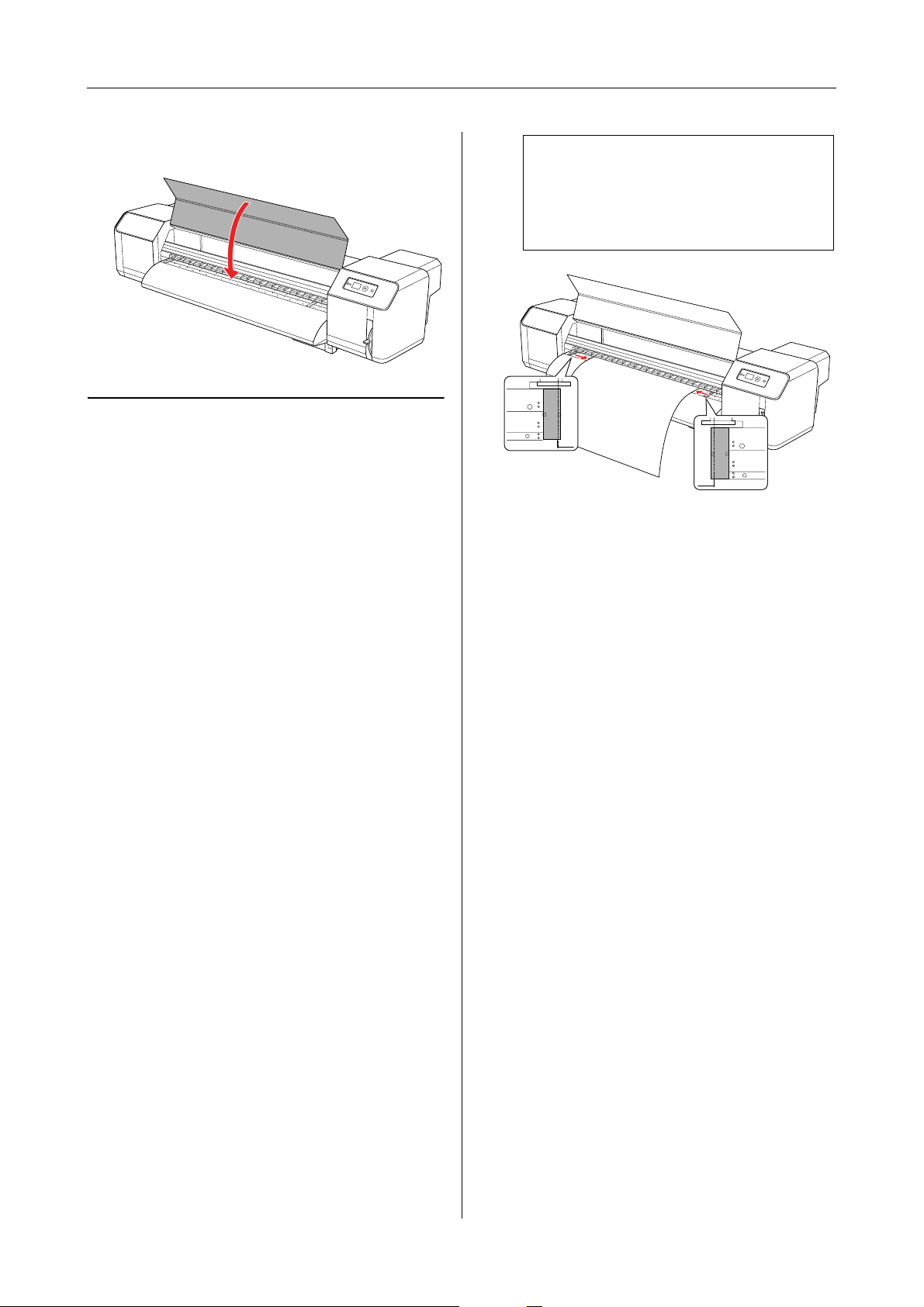
EPSON STYLUS PRO GS6000 Manual de usuario
Manipulación del papel
Cierre la cubierta frontal.
C
Instalación de las placas de soporte del papel
Las variaciones de calidad o las condiciones de
uso pueden hacer que los bordes del papel se
arruguen, dañando el papel por la superficie del
cabezal de impresión. Para evitarlo, utilice las
placas de soporte del papel a fin de reducir su
deformación.
Nota:
No utilice las placas de soporte del papel si el
grosor de éste es de 400 µm (0,4 mm) o
superior. La placa de soporte del papel puede
interferir con el cabezal de impresión.
Siga el procedimiento detallado debajo para
instalar las placas de soporte del papel.
Aparecerá SIDE MARGIN (MARGEN LATERAL)
A
en el menú Printer Setup (Config.
impresora), en la pantalla LCD.
Durante la impresión, configure los
B
márgenes (márgenes laterales) en 10 mm.
Coloque el rollo de papel.
C
Configure las placas de soporte del papel
D
deslizándolas desde ambos lados del
rodillo.
51
Page 52

EPSON STYLUS PRO GS6000 Manual de usuario
Manipulación del papel
Después de instalar las placas de soporte
E
del papel, asegúrese de que no interfieren
con el papel a medida que éste avanza en la
impresora.
Precaución:
c
Si el papel se atasca al utilizar las placas
de soporte del papel, puede que las placas
estén deformadas. Si éste es el caso,
detenga el uso de la impresora y no retire
el papel atascado tirando con fuerza. El
uso de la impresora con placas
deformadas puede dañar el rodillo de
rejilla o los cabezales de impresión.
Contacte con el distribuidor local de
Epson.
Nota:
Si después de colocar las placas de soporte del
papel, tiene problemas en su entrada a la
impresora, deje de utilizar dichas placas.
Expulsión del papel
En esta sección se explica cómo expulsar el papel
tras finalizar la impresión.
Corte del rollo de papel
Corte el rollo de papel cuando haya finalizado la
impresión.
Advertencia:
w
Cuando finalice la impresión, la guía del papel
estará a una temperatura elevada. Espere hasta
que se enfríe.
Asegúrese de que no hay ninguna
A
impresión ni operaciones en curso, y que en
la pantalla LCD se lee READY
(PREPARADA).
Si las placas de soporte del papel no se
F
utilizan, vuélvalas a su posición inicial.
Ajuste la posición de corte pulsando el
B
botón / .
Nota:
Cuando el AUTO TAKE-UP REEL (RECOGEDOR
AUTOMÁTICO DE PAPEL) está ON
(ACTIVADO) en el modo Men u, el rollo de pape l
no se puede introducir en la dirección contraria
mediante el uso del botón del panel.
Abra la cubierta frontal.
C
52
Page 53

EPSON STYLUS PRO GS6000 Manual de usuario
Manipulación del papel
En la guía del papel, coloque una cuchilla
D
en la ranura de corte y después, corte el
rollo de papel.
Utilización del recogedor automático de papel
Advertencia:
w
Cuando sujete el papel, no coloque los
dedos en la ranura de corte del papel; una
manipulación incorrecta de la cuchilla
podría conllevar daños en la mano o
dedos.
Nota:
Cuando cargue el rollo nuevo, corte el borde
frontal del papel si éste no está recto.
Utilice el recogedor automático de papel para
recoger su impresión y evitar que se caiga al
suelo.
Active el recogedor automático de papel.
A
Asegúrese de que el conmutador está en
B
OFF (DESACTIVADO).
Ajuste el borde frontal del rollo de papel de
C
manera que llegue al enrollador.
Consulte “Configuración del rollo de
papel” en la página 42
53
Page 54

EPSON STYLUS PRO GS6000 Manual de usuario
Manipulación del papel
Ajuste la posición del enrollador utilizando
D
el tornillo de ajuste horizontal para
posicionar el rollo de papel en el centro del
enrollador.
Asegúrese de que el rollo de papel no va
E
más allá de la posición del rodillo de
amortiguación y, después, proteja el borde
inicial del enrollador en el centro.
Nota:
Si aparece el error PAPER OUT (NO QUEDA
PAPEL) o PAPER SKEW (PAPEL
TORCIDO) al utilizar el recogedor automático
de papel, puede que el rollo de papel no esté
recto. Esta situación se puede evitar recortando
ambos bordes frontales, al colocar el rollo de
papel en el enrollador.
Levante la palanca de liberación del
F
enrollador.
El enrollador se levanta de la unidad de
control.
54
Page 55

EPSON STYLUS PRO GS6000 Manual de usuario
Manipulación del papel
Recoja el rollo de papel del eje del
G
recogedor, a una revolución y media, para
enrollarlo a mano.
Vuelva la palanca de liberación del
H
enrollador hacia atrás. El enrollador
retomará su posición inicial. Entonces
empuje el rodillo de amortiguación hacia
abajo.
Ajuste el conmutador en ON
I
(ACTIVADO).
En el panel de control del modo Menu,
J
asegúrese de que AUTO TAKE-UP
(RECOGEDOR AUTO PAPEL) está en ON
(ACTIVADO).
Consulte “PRINTER SETUP (CONFIG.
IMPRESORA)” en la página 22
Envíe un trabajo de impresión a la
K
impresora.
La impresora comienza a imprimir. El
recogedor automático de papel recoge el
rollo de papel.
Nota:
El recogedor automático de papel no funciona si
el rodillo de amortiguación no está hacia abajo.
55
Page 56

EPSON STYLUS PRO GS6000 Manual de usuario
Ajuste de la impresión
Ajuste de la
impresión
Alineación del cabezal de impresión
Para evitar el deterioro de la calidad de la
impresión como consecuencia de un problema de
alineación del cabezal, alinéelo antes de comenzar
a imprimir datos. La alineación del cabezal debe
realizarse en cada modo de impresión.
Seleccione Media Adjustment en el cuadro
C
de diálogo principal EPSON LFP Remote
Panel.
Puede realizar la alineación del cabezal de
impresión utilizando:
❏ EPSON LFP Remote Panel
❏ Panel de control de la impresora
Por lo general, realice la alineación del cabezal de
impresión utilizando EPSON LFP Remote Panel.
Si no dispone de un ordenador o software, utilice
el panel de control de la impresora.
Nota:
Alinee el cabezal de impresión para el ancho del papel
cargado en la impresora. Utilice un papel cuyo ancho
sea el mismo que el del papel que utiliza normalmente
para imprimir.
Alineación del cabezal de
impresión utilizando EPSON
Haga clic en Bidirectional Alignment.
D
Siga las instrucciones que aparezcan en la
pantalla para alinear los cabezales de
impresión. Para más información, consulte
la ayuda en línea de EPSON LFP Remote
Panel.
LFP Remote Panel
Asegúrese de que se ha cargado el rollo de
A
papel en la impresora.
Compruebe la posición de la palanca de
B
ajuste de la altura del cabezal. El resultado
de la alineación del cabezal de impresión
varía según la posición de la palanca.
Consulte “Ajuste de la altura del
cabezal” en la página 50
Alineación del cabezal de impresión utilizando el panel de control
Encienda la impresora y cargue el rollo de
A
papel.
56
Page 57

EPSON STYLUS PRO GS6000 Manual de usuario
Ajuste de la impresión
Compruebe la posición de la palanca de
B
ajuste de la altura del cabezal. El resultado
de la alineación del cabezal de impresión
varía según la posición de la palanca.
Consulte “Ajuste de la altura del
cabezal” en la página 50
Seleccione un modo de impresión.
C
1. Pulse el botón para entrar en el modo
Menu.
2. Pulse el botón / para visualizar
PAPER SETUP (CONFIGURACIÓN PAPEL), y
después, pulse el botón .
3. Pulse el botón / para visualizar
PAPER SETUP (CONFIGURACIÓN PAPEL), y
después, pulse el botón .
4. Pulse el botón / para seleccionar el
número de papel y después pulse el botón
.
5. Pulse el botón / para visualizar
PRINT MODE (MODO IMPRESIÓN), y después,
pulse el botón .
6. Pulse el botón / para seleccionar el
modo de impresión y después pulse el
botón .
Cuando BI-D #1 aparezca en la pantalla
G
LCD, pulse el botón / para
seleccionar el número y después pulse el
botón .
Realice el mismo procedimiento para
ajustar el número en #2 y #3.
Pulse el botón para volver al estado
H
READY (PREPARADA).
Muestra HEAD ALIGNMENT (ALINEACIÓN
D
CABEZALES) en la pantalla LCD.
1. Pulse el botón .
2. Pulse el botón / para visualizar
HEAD ALIGNMENT (ALINEACIÓN
CABEZALES), y después, pulse el botón .
3. Pulse el botón / para seleccionar
BI-D ALL, y después, pulse el botón .
Pulse el botón para imprimir un patrón
E
de confirmación para el ajuste de calidad.
Compruebe el patrón y seleccione el
F
número del juego de menor separación.
57
Page 58

EPSON STYLUS PRO GS6000 Manual de usuario
Ajuste de la impresión
Ajuste de alimentación del papel
En esta sección se explica cómo ajustar la
alimentación del papel.
La longitud de avance dependerá del tipo de
papel utilizado. Si las imágenes impresas están
superpuestas o si aparecen líneas blancas en las
imágenes, ajuste el valor de alimentación del
papel.
Cómo ajustar el avance del papel
Seleccione un tipo de papel a utilizar.
A
1. Pulse el botón para entrar en el modo
Menu.
2. Pulse el botón / para visualizar
PAPER SETUP (CONFIGURACIÓN PAPEL), y
después, pulse el botón .
3. Pulse el botón / para visualizar
PAPER SETUP (CONFIGURACIÓN PAPEL), y
después, pulse el botón .
4. Pulse el botón / para seleccionar el
tipo de papel y después pulse el botón .
Seleccione un modo de impresión.
B
1. Pulse el botón / para seleccionar
PRINT MODE (MODO IMPRESIÓN), y después,
pulse el botón .
2. Pulse el botón / para seleccionar
un ajuste adecuado para el papel.
3. Pulse el botón .
4. Pulse el botón para volver al menú
anterior.
Realice la impresión del ajuste inicial.
D
Nota:
Si aumenta la longitud de avance, mejorará la
precisión del ajuste de avance del papel; sin
embargo, se gastará papel.
1. Pulse el botón / para visualizar
PAPER FEED ADJUST (AJUSTE ALIM.
PAPEL), y después, pulse el botón .
2. Pulse el botón / para seleccionar
LINE FEED ADJUST (AJUSTE AVANCE
LÍNEA), y después, pulse el botón .
3. Pulse el botón / para seleccionar
una longitud de avance de 100mm, 250mm ó
500mm. Después, pulse el botón .
4. Pulse el botón para imprimir el ajuste
inicial.
Después de imprimir el ajuste inicial, corte
el papel.
Mida la distancia entre las dos pasadas en el
E
ajuste inicial de la impresión; para ello,
utilice una regla.
Defina el valor del ajuste inicial.
F
1. Pulse el botón / para seleccionar el
valor medido en el paso 4.
2. Pulse el botón para guardar el valor
del ajuste inicial.
Seleccione el ajuste M/W ADJUSTMENT
C
(AJUSTE IMPRESIÓN).
1. Pulse el botón / para seleccionar
M/W ADJUSTMENT (AJUSTE IMPRESIÓN), y
después, pulse el botón .
2. Pulse el botón / para seleccionar
un ajuste adecuado.
3. Pulse el botón .
4. Pulse el botón para volver al menú
anterior.
58
Page 59

EPSON STYLUS PRO GS6000 Manual de usuario
Ajuste de la impresión
Impresión de un patrón de muestra.
G
1. Pulse el botón / para seleccionar
PRINT SAMPLE PATTERN (IMPRIMIR PATRÓN
TEST), y después, pulse el botón .
2. Pulse el botón para seleccionar un
patrón de muestra.
Seleccione el valor de ajuste preciso, de
I
acuerdo con el resultado de la impresión
del paso 7.
1. Pulse el botón / para seleccionar el
valor.
2. Pulse el botón para guardar el valor
del ajuste preciso.
Pulse el botón para volver al estado
J
READY (PREPARADA).
Cómo fijar el papel con firmeza
Si la calidad de la impresión no mejora incluso
después de haber ajustado la alimentación del
papel, como se describió en la sección anterior,
siga las instrucciones siguientes.
Colocación del rollo de papel en la
A
impresora.
Tras imprimir el patrón de muestra, corte el
papel.
Consulte las siguientes ilustraciones y
H
compruebe el resultado de la impresión.
Consulte “Configuración del rollo de
papel” en la página 42
Baje la palanca del papel a la posición Muy
B
seguro.
Ajuste de nuevo el valor de alimentación
C
del papel.
Consulte “Cómo ajustar el avance del
papel” en la página 58
59
Page 60
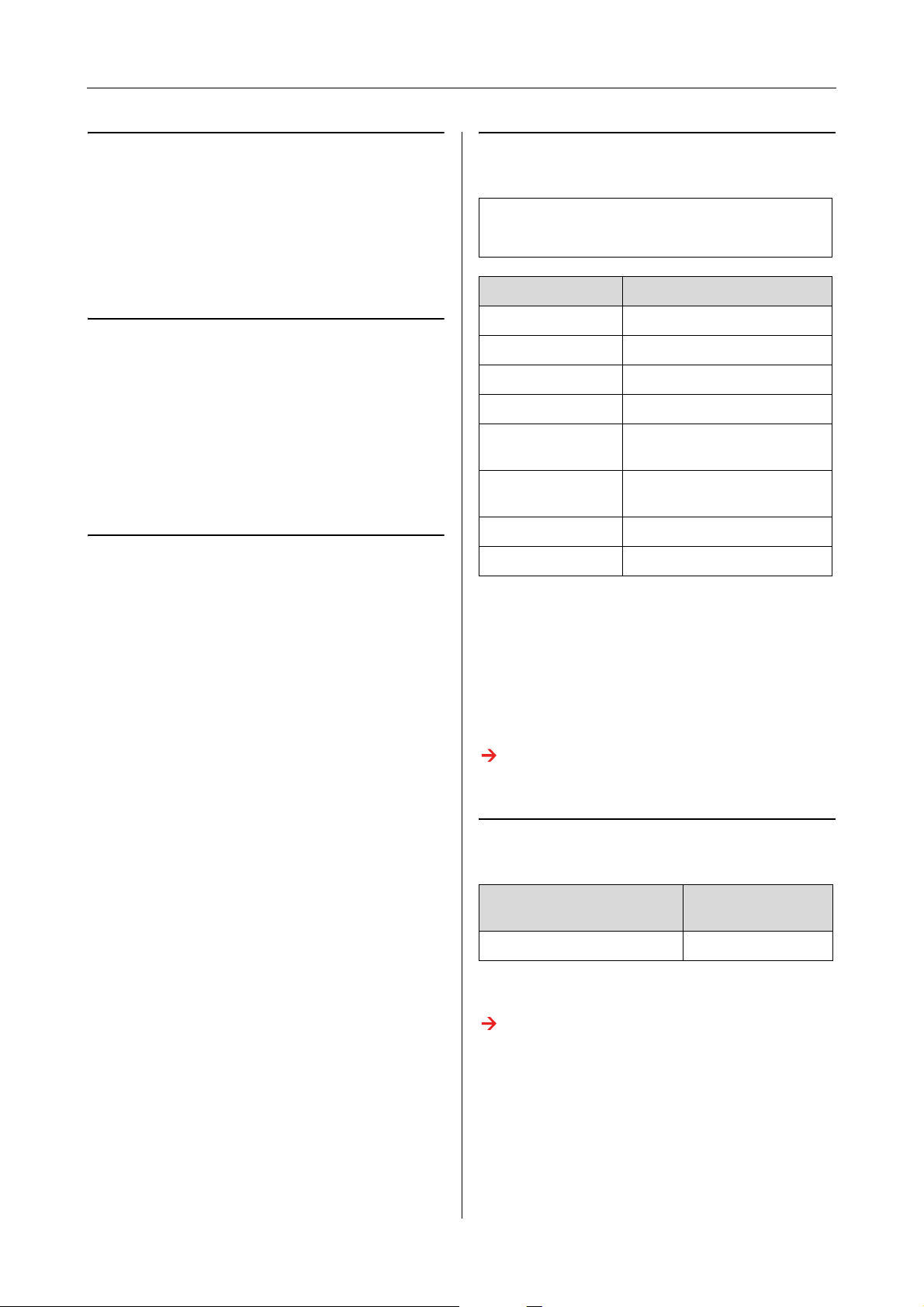
EPSON STYLUS PRO GS6000 Manual de usuario
Accesorios opcionales y productos consumibles
Accesorios
opcionales y
productos
consumibles
2007/03/07 17:39 :571
Productos consumibles
La impresora puede emplear los siguientes
consumibles (a junio de 2008).
Papel recomendado
Para detalles sobre el papel recomendado,
contacte con el centro local de atención al cliente
de Epson.
Cartuchos de tinta
Nota:
El código de producto depende del país.
Color de tinta Código de producto
Black (Negro) T6241
Cyan (Cian) T6242
Magenta T6243
Yellow (Amarillo) T6244
Light Cyan (Cian
claro)
Light Magenta
(Magenta claro)
Green (Verde) T6247
Orange (Naranja) T6248
El ajuste de color de esta impresora está pensado
para cartuchos de tinta originales. Si no utiliza
cartuchos originales, la impresión puede aparecer
borrosa, o puede que no se detecte normalmente
la falta de tinta.
T6245
T6246
Consulte la sección siguiente para sustituir el
cartucho de tinta.
“Sustitución de los cartuchos de tinta” en la
página 67
Cartuchos de limpieza
Nombre Código de
producto
Cartucho de limpieza T6230
Consulte la siguiente sección para utilizar el
cartucho de limpieza.
“Lavado del cabezal” en la página 77
60
Page 61

EPSON STYLUS PRO GS6000 Manual de usuario
Accesorios opcionales y productos consumibles
Accesorios opcionales
Barra de transporte
Nombre Código de
producto
Barra de transporte C12C890541
Consulte Manual de desembalaje e instalación
Kit de mantenimiento
Nombre Código de
producto
Kit de mantenimiento C12C890611
Consulte la sección siguiente para detalles sobre
el contenido del kit de mantenimiento.
“Kit de mantenimiento” en la página 62
Limpiador de tinta
Nombre Código de
producto
Limpiador de tinta C12C890621
Consulte la siguiente sección para obtener más
detalles sobre el limpiador de tinta.
“Limpiador de tinta (opcional)” en la página
63
61
Page 62

EPSON STYLUS PRO GS6000 Manual de usuario
Mantenimiento, movimiento y transporte
Mantenimiento,
Kit de mantenimiento
movimiento y
transporte
2007/03/07 17:39 :571
Dónde configurar la impresora
Instrucciones para colocar la impresora
Cuando configure la impresora tenga en cuenta lo
siguiente:
❏ Elija un lugar plano y estable que pueda
soportar el peso de la impresora
(aproximadamente 200 kg, con el soporte y el
recogedor automático de papel).
❏ Utilice únicamente un enchufe que cumpla
con los requisitos de alimentación de la
impresora.
Detalles del contenido del kit
a
a. Guantes de plástico
Unos guantes de plástico que debe ponerse al
realizar las tareas de mantenimiento de la
impresora.
b. Almohadilla de empapado
Recoge el chorro de tinta sobrante.
Consulte “Sustitución de la almohadilla de
empapado” en la página 68
c. Varilla de limpieza
Utilice la varilla de limpieza para limpiar la leva
limpiadora y alrededor del cabezal de impresión.
Consulte “Limpieza de la leva limpiadora” en
la página 70
Consulte “Limpieza alrededor del cabezal de
impresión” en la página 72
b
c
❏ Deje espacio suficiente para facilitar su
manejo, mantenimiento y ventilación.
Consulte Manual de desembalaje e instalación
❏ Utilice la impresora en las siguientes
condiciones (temperatura entre 20 y 32°C y
humedad entre 40 y 60%).
Aunque se cumplan las condiciones mencionadas
anteriormente, no podrá imprimir correctamente
si las condiciones ambientales no son adecuadas
para el papel. Asegúrese de utilizar la impresora
en un lugar donde se cumplan las condiciones
para el papel. Consulte las instrucciones de
manejo del papel para encontrar información más
detallada. Para mantener la humedad adecuada,
no coloque la impresora en lugares secos, con luz
directa del sol o con fuentes de calor.
Bandeja metálica
Al realizar tareas de mantenimiento, deposite la
almohadilla de empapado, la varilla de limpieza y
la leva sobre la bandeja metálica para evitar que
dejen caer manchas sobre la impresora.
62
Page 63

EPSON STYLUS PRO GS6000 Manual de usuario
Mantenimiento, movimiento y transporte
Cuando no se esté utilizando, guarde la bandeja
en el espacio vacío que hay en la zona de
mantenimiento, el la parte izquierda de la
impresora.
Limpiador de tinta (opcional)
Utilice el limpiador de tinta cuando la tinta
alrededor del cabezal de impresión o la leva
limpiadora se endurezca y no se pueda eliminar
con la varilla de limpieza. Esta situación puede
producirse si no se siguen las instrucciones de
limpieza descritas en este Manual de usuario, o si la
impresora permanece sin usar ni ser sometida a
limpiezas regulares durante un largo período de
tiempo.
Modo de empleo
A continuación, humedezca la varilla de
B
limpieza con el limpiador de tinta teniendo
cuidado de que éste no gotee.
Limpie la leva limpiadora o alrededor del
C
cabezal de impresión.
Consulte “Limpieza de la leva
limpiadora” en la página 70
Consulte “Limpieza alrededor del
cabezal de impresión” en la página 72
Advertencia:
w
❏ Utilice el limpiador de tinta sólo para
limpiar la leva limpiadora y alrededor del
cabezal de impresión. No utilice el limpiador
de tinta para limpiar piezas exteriores; de lo
contrario, se podrían dañar.
❏ Manipule el limpiador de tinta con cuidado
para evitar el contacto con la piel, ojos y ropa
e, incluso, para evitar una ingestión
accidental. Tenga cuidado de no inhalar los
vapores.
Nota:
Elimine el limpiador de tinta utilizado, procediendo
del mismo modo que con la tinta de desecho.
Póngase los guantes de plástico y después
A
vierta en torno a 10 ml del limpiador de
tinta en el vaso de plástico.
63
Page 64

EPSON STYLUS PRO GS6000 Manual de usuario
Mantenimiento, movimiento y transporte
Disposición de las tintas de desecho
Elimine las tintas de desecho cuando el depósito
de mantenimiento esté a más de la mitad de su
capacidad, o cuando DRAIN TANK FULL (DEPÓS
MANTENIM LLENO) se lea en la pantalla.
Advertencia:
w
La tinta de desecho de la impresora es un desecho
industrial. Se requiere la correcta eliminación de
este tipo de desechos, de conformidad con las
leyes y normativas en materia de desechos
industriales aplicables por su autoridad local.
Confiera la eliminación de la tinta de desecho a
una entidad industrial dedicada a estos fines. En
este momento, facilite la hoja de datos de la tinta
de desecho a la entidad encargada de su
eliminación. Puede descargarla desde el sitio Web
local de Epson.
Tras verter la tinta de desecho en un
D
recipiente vacío, cierre la válvula
correctamente.
Limpie la entrada de la válvula utilizando
E
un paño, etc.
Elimine esta tinta como si fuese un
F
producto de desecho industrial.
Prepare un recipiente vacío para que recoja
A
la tinta de desecho.
Coloque material de protección en el suelo,
B
debajo del depósito de mantenimiento de
tinta.
Abra la válvula de tinta de desecho y deje
C
que la tinta caiga en el recipiente.
Nota:
Al verter la tinta de desecho en un recipiente
vacío, puede que ésta salpique al caer; por lo
tanto, coloque el recipiente próximo a la
válvula de salida de la tinta.
64
Page 65

EPSON STYLUS PRO GS6000 Manual de usuario
Mantenimiento, movimiento y transporte
Sustitución de los cartuchos de tinta
Nota:
Cuando sustituya los cartuchos de tinta mientras está
apagada la impresora, la tinta restante no se podrá
detectar correctamente, por lo que puede quedar
inservible antes de que se encienda el indicador
luminoso Comprobación de tinta, y no podrá
imprimir correctamente. Siga estos pasos para
sustituir un cartucho de tinta.
Cuando es necesario sustituir la tinta/Cuando queda poca tinta
Cuando el indicador luminoso de Comprobación
de tinta está parpadeando, significa que el nivel
de tinta es bajo. Si queda poca tinta, tendrá que
sustituir el cartucho lo antes posible. No podrá
continuar imprimiendo incluso si únicamente
uno de los cartuchos está gastado. Si un cartucho
se queda sin tinta mientras está imprimiendo,
sustitúyalo por un nuevo para que la impresora
pueda continuar imprimiendo.
Acerca de los cartuchos de tinta
Asegúrese de utilizar los siguientes cartuchos de
tinta con esta impresora.
Ranura
No.
#1 Orange
#2 Green (Verde) T6247
#3 Light Magenta
#4 Light Cyan (Cian
#5 Black (Negro) T6241
#6 Yellow (Amarillo) T6244
#7 Magenta T6243
#8 Cyan (Cian) T6242
Nota:
La impresora tiene un sistema de protección para
impedir que los cartuchos se inserten de forma
incorrecta. Si no puede colocar suavemente el
cartucho, quizás no sea del tipo adecuado. Compruebe
el envoltorio y el código de producto.
Color de tinta Código de
producto
T6248
(Naranja)
T6246
(Magenta claro)
T6245
claro)
Confirmación de la cantidad de tinta que queda en el cartucho
La cantidad de tinta que queda en los cartuchos
siempre se muestra en la pantalla LCD.
Consulte “Pantalla” en la página 15
Es posible verificar la cantidad de tinta que queda
en cada cartucho en el menú Printer Status
(Estado de impresora). Es necesario que
compruebe la cantidad de tinta que queda antes
de imprimir una gran cantidad de datos. Si queda
poca tinta en el cartucho, prepare uno nuevo.
Consulte “Uso del modo Menu” en la página
16
Consulte “PRINTER STATUS (ESTADO DE
IMPRESORA)” en la página 30
Notas sobre el manejo de los
cartuchos de tinta
❏ Cuando en la pantalla aparece INK LOW
(QUEDA POCA TINTA) , sustituya los cartuchos
de tinta por otros nuevos lo antes posible para
evitar que se quede sin tinta mientras está
imprimiendo.
❏ Para conseguir los mejores resultados, utilice
los cartuchos de tinta dentro de los seis meses
posteriores a su instalación.
❏ No utilice un cartucho de tinta si ha pasado la
fecha de caducidad indicada en el envoltorio.
Si utiliza un cartucho de tinta caducado
podría afectar a la calidad de la impresión.
❏ Guarde los cartuchos de tinta en las mismas
condiciones que la impresora.
65
Page 66

EPSON STYLUS PRO GS6000 Manual de usuario
Mantenimiento, movimiento y transporte
❏ No toque el puerto de suministro de tinta ni
sus proximidades. Podría salirse la tinta.
❏ No toque el chip IC verde del lateral del
cartucho de tinta. Podría afectar al
funcionamiento e impresión normales.
❏ Puesto que el chip IC verde tiene la
información propia del cartucho y de la tinta
que queda, todavía es posible utilizarlo
después de retirarlo de la impresora.
❏ No añada tinta al cartucho. El chip IC verde
recuerda la tinta que le quedaba por lo que no
se puede cambiar la cantidad de tinta.
❏ No lo deje caer o lo golpee contra objetos
duros; si lo hace podría salirse la tinta.
❏ La tinta no sirve únicamente para imprimir,
también se utiliza para la limpieza del
cabezal.
Notas sobre la sustitución de los
cartuchos de tinta
❏ Si utiliza un cartucho que tenía guardado en
un lugar frío, deje que éste se adapte a la
temperatura ambiente durante al menos tres
horas antes de utilizarlo.
❏ No deje la impresora sin cartuchos de tinta
instalados. Los inyectores podrían secarse y
no podría imprimir.
❏ Si efectúa repetidamente la sustitución del
cartucho o limpia el cabezal de impresión en
períodos de tiempo cortos, el depósito de
mantenimiento podría llenarse pronto. Si no
hay suficiente espacio, elimine la tinta de
desecho.
❏ Tenga cuidado, puesto que hay tinta
alrededor del puerto de sistema de tinta en el
cartucho usado.
Notas sobre el almacenamiento
de los cartuchos de tinta
❏ Guarde los cartuchos de tinta en las siguientes
condiciones (temperatura entre 10 y 35°C y
humedad entre 20 y 80% sin condensación).
❏ Los cartuchos que son retirados antes de que
se detecte el final de la tinta pueden volverse
a instalar en la impresora y utilizarse de
nuevo, si no han superado su fecha de
caducidad indicada en el envoltorio.
❏ Evite que se ensucie el puerto del sistema de
tinta y guarde el cartucho adecuadamente.
No es necesario que ponga el cartucho en el
envoltorio. El puerto del sistema tiene una
válvula por lo que no es necesario que lo tape,
sin embargo, tenga cuidado de no tocar el
puerto de sistema de tinta.
❏ Coloque un cartucho de tinta en cada ranura.
No se puede imprimir si alguna de las ranuras
está vacía.
❏ Asegúrese de que la impresora está
encendida cuando reemplace un cartucho de
tinta. Si la impresora se apaga mientras
cambia el cartucho, la cantidad de tinta que
queda no es detectada correctamente y no
podrá imprimir correctamente.
❏ No apague la impresora mientras esté
cambiando los cartuchos. La tinta no se
rellena correctamente o los inyectores podrían
secarse.
❏ Si sustituye un cartucho usado, prepare uno
nuevo también. Es posible que tenga que
sustituirlo por uno nuevo si no queda
suficiente tinta para la carga.
66
Page 67

EPSON STYLUS PRO GS6000 Manual de usuario
Mantenimiento, movimiento y transporte
Sustitución de los cartuchos de tinta
Asegúrese de que la impresora está
A
encendida.
Abra la cubierta del compartimento de
B
tinta.
Saque con cuidado el cartucho gastado de
D
la ranura.
Abra con la mano la cubierta del
C
compartimento de tinta completamente.
Advertencia:
w
Si se mancha las manos de tinta, láveselas
a conciencia con agua y jabón. Si le entra
tinta en los ojos, láveselos
inmediatamente con agua.
Asegúrese de que el cartucho de tinta
E
sustituido es del color correcto. Para
obtener un resultado óptimo, agite bien el
cartucho antes de instalarlo (durante unos 5
segundos). Después, sáquelo del embalaje.
Precaución:
c
No toque el chip verde del lateral del
cartucho. Podría impedir el
funcionamiento e impresión normales.
67
Page 68

EPSON STYLUS PRO GS6000 Manual de usuario
Mantenimiento, movimiento y transporte
Sostenga el cartucho de tinta con la flecha
F
hacia arriba, apuntando hacia la parte
trasera de la impresora, y después
colóquelo con cuidado en la ranura, hasta
que escuche un clic.
Asegúrese de que el color del cartucho de
tinta coincide con la etiqueta de la ranura.
Sustitución de la almohadilla de empapado
Sustituya la almohadilla en las siguientes
situaciones:
❏ Si la almohadilla se ha deformado.
❏ Si en el papel aparecen borrones de tinta.
❏ Un año después de la sustitución
Encienda la impresora.
A
Pulse el botón para entrar en el modo
B
Menu.
Nota:
Asegúrese de instalar los ocho cartuchos de
tinta. No podrá imprimir si alguno de ellos no
está instalado.
Cierre la tapa del compartimento de tinta.
G
Pulse el botón / para visualizar
C
MAINTENANCE (MANTENIMIENTO), y después,
pulse el botón .
Pulse el botón / para visualizar
D
CARRIAGE MAINTENANCE, y después, pulse el
botón .
68
Page 69

EPSON STYLUS PRO GS6000 Manual de usuario
Mantenimiento, movimiento y transporte
Pulse el botón para iniciar Carriage
E
Maintenance.
El cabezal de impresión se mueve hacia la
izquierda, mientras que la leva limpiadora
lo hace hacia delante. OPEN MAINT COVERS
(ABRA LAS CUBIERTAS DE MANTENIMIENT)
se visualizará en la pantalla LCD.
Abra la cubierta de mantenimiento en la
F
parte derecha de la impresora.
Coloque una nueva almohadilla para
H
chorro. Ajuste la almohadilla en su
posición, hasta que escuche un clic.
Cierre correctamente la cubierta de
I
mantenimiento, dispuesta en el lado
derecho, dejándola bloqueada.
Póngase los guantes de plástico y retire la
G
almohadilla de empapado.
Precaución:
c
Utilice un papel que no necesite para
evitar que se caiga tinta de desecho al
sustituir la almohadilla. Si la tinta entra
en contacto con el rodillo de rejilla, se
dañará la superficie de éste pudiendo
incluso afectar a la función de
alimentación de papel.
69
Page 70

EPSON STYLUS PRO GS6000 Manual de usuario
Mantenimiento, movimiento y transporte
Mantenimiento regular
Limpieza de la leva limpiadora
Limpie la leva limpiadora una vez al mes, o
cuando el papel impreso aparezca corrido o con
espacios en blanco después de limpiar el cabezal.
Nota:
❏ Utilice la varilla de limpieza que se incluye con la
impresora para limpiar la leva limpiadora.
Consulte “Kit de mantenimiento” en la
página 62
❏ Al limpiar la leva limpiadora, debe retirar la
cubierta del cabezal de impresión y realizar su
limpieza antes de que éste se seque.
Recomendamos no emplear más de 15 minutos
en la limpieza, para evitar que el cabezal se seque.
Encienda la impresora.
A
Pulse el botón para entrar en el modo
B
Menu.
Pulse el botón / para visualizar
D
CARRIAGE MAINTENANCE, y después, pulse el
botón .
Pulse el botón para iniciar Carriage
E
Maintenance.
El cabezal de impresión se mueve hacia la
izquierda, mientras que la leva limpiadora
lo hace hacia delante. OPEN MAINT COVERS
(ABRA LAS CUBIERTAS DE MANTENIMIENT)
se visualizará en la pantalla LCD.
Abra la cubierta de mantenimiento en la
F
parte derecha de la impresora.
Pulse el botón / para visualizar
C
MAINTENANCE (MANTENIMIENTO), y después,
pulse el botón .
70
Precaución:
c
No deje herramientas sobre una cubierta
de mantenimiento abierta, pues podría
caerse.
Page 71

EPSON STYLUS PRO GS6000 Manual de usuario
Mantenimiento, movimiento y transporte
Para su limpieza, utilice la varilla y el
G
limpiador de tinta que le permitirán
eliminar la tinta y el polvo acumulados en
la leva limpiadora.
Precaución:
c
❏ No toque la leva limpiadora ni la
cubierta del cabezal. Si lo hace, la
limpieza del cabezal no será adecuada
debido al aceite de las manos.
❏ No introduzca la varilla en agua. Si lo
hace, podría dañar el cabezal.
❏ No deje una varilla de limpieza usada
sobre la cubierta de la impresora, así
evitará la aparición de manchas.
❏ No reutilice la varilla de limpieza. El
polvo adherido a la varilla podría
dañar el cabezal de impresión.
Limpieza de la parte frontal de la leva
limpiadora:
Retire la tinta y el polvo hacia la derecha e
izquierda.
Cierre correctamente la cubierta de
H
mantenimiento, dispuesta en el lado
derecho, dejándola bloqueada.
Pulse el botón para volver al estado
I
READY (PREPARADA).
El cabezal de impresión y la leva
limpiadora vuelven a sus posiciones
iniciales.
Limpieza de la parte trasera de la leva
limpiadora:
Retire la tinta y el polvo hacia arriba.
71
Page 72
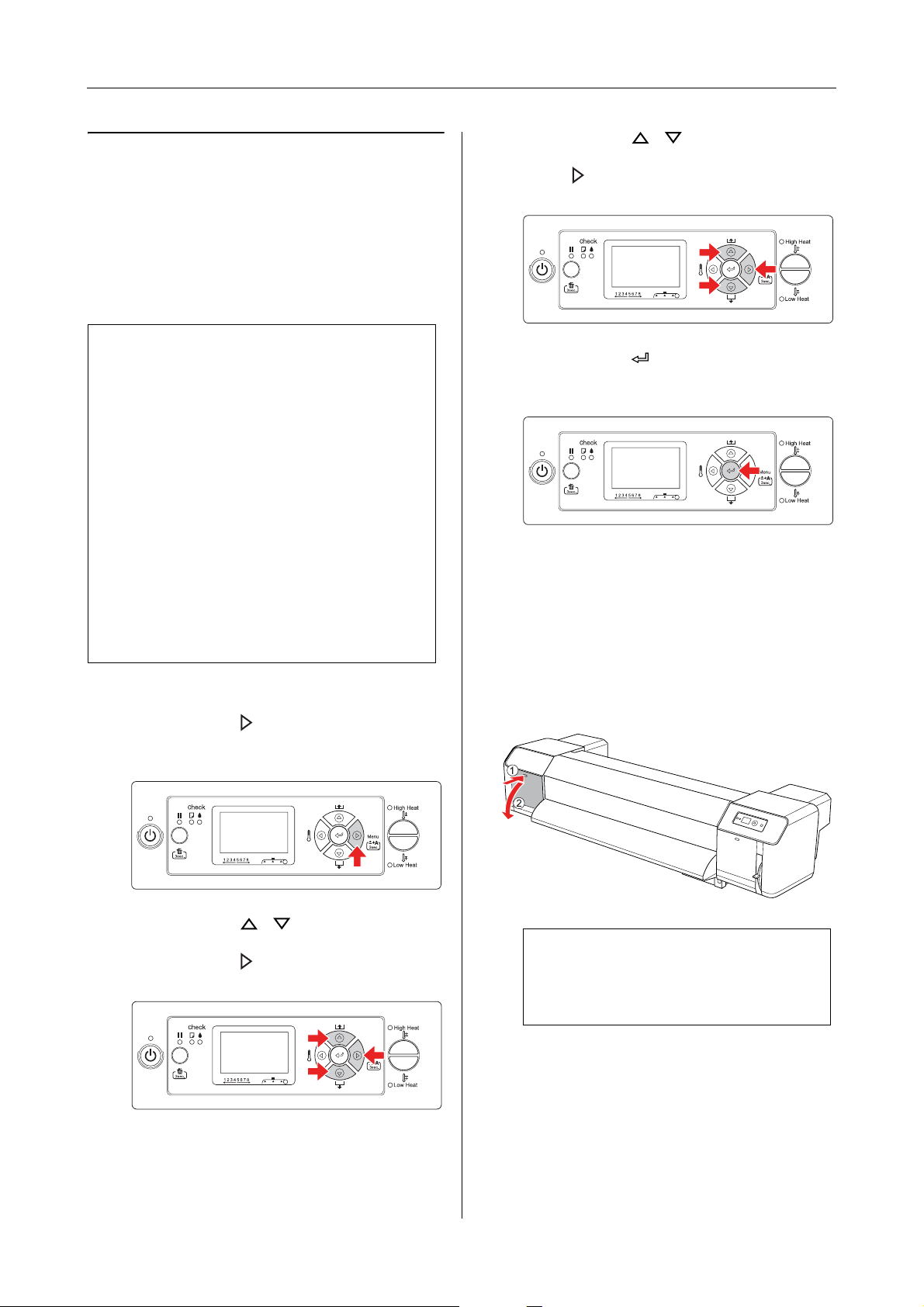
EPSON STYLUS PRO GS6000 Manual de usuario
Mantenimiento, movimiento y transporte
Limpieza alrededor del cabezal de impresión
Limpie alrededor del cabezal de impresión
cuando haya objetos extraños, como polvo o tinta,
que ocasionen la omisión de puntos o gotas de
tinta alrededor del cabezal de impresión.
Pulse el botón / para visualizar
D
CARRIAGE MAINTENANCE, y después, pulse el
botón .
Nota:
❏ Antes de iniciar la limpieza alrededor del cabezal
de impresión, lea detenidamente este
procedimiento y después inicie una limpieza
rápida y correcta.
❏ Al limpiar alrededor del cabezal de impresión,
debe retirar la cubierta del cabezal y realizar su
limpieza antes de que éste se seque.
Recomendamos no emplear más de 15 minutos
en la limpieza, para evitar que el cabezal se seque.
Si la limpieza se prolonga más de 15 minutos,
interrúmpala siguiendo con los pasos 10 y 11.
Realice la limpieza del cabezal y después, inicie la
limpieza alrededor del cabezal.
❏ Utilice la varilla de limpieza para limpiar
alrededor del cabezal de impresión.
Encienda la impresora.
A
Pulse el botón para entrar en el modo
B
Menu.
Pulse el botón para iniciar Carriage
E
Maintenance.
El cabezal de impresión se mueve hacia la
izquierda, mientras que la leva limpiadora
lo hace hacia delante. OPEN MAINT COVERS
(ABRA LAS CUBIERTAS DE MANTENIMIENT)
se visualizará en la pantalla LCD.
Abra la cubierta de mantenimiento del lado
F
izquierdo.
Pulse el botón / para visualizar
C
MAINTENANCE (MANTENIMIENTO), y después,
pulse el botón .
72
Precaución:
c
No deje herramientas sobre una cubierta
de mantenimiento abierta, pues podría
caerse.
Page 73

EPSON STYLUS PRO GS6000 Manual de usuario
Mantenimiento, movimiento y transporte
Compruebe, utilizando una linterna
G
pequeña (o similar), que no hay ningún
objeto extraño como polvo o tinta
incrustados en las partes grises que se
indican en la siguiente ilustración.
En caso de haber objetos extraños, como
H
polvo o tinta incrustados en el cabezal de
impresión, proceda a su limpieza
utilizando la varilla facilitada.
Cierre correctamente la cubierta de
I
mantenimiento, dispuesta en el lado
izquierdo, hasta que quede bloqueada.
Pulse el botón varias veces para volver
J
al estado READY (PREPARADA).
El cabezal de impresión retomará su
posición inicial.
Precaución:
c
❏ No toque los inyectores del cabezal de
impresión. Si lo hace, podría dañar el
cabezal.
❏ No toque la parte superior de la
varilla de limpieza. El aceite de las
manos podría adherirse a la varilla
ocasionando daños en el cabezal de
impresión.
❏ No introduzca en agua la parte
superior de la varilla de limpieza. Si lo
hace, podría dañar el cabezal.
❏ No reutilice la varilla de limpieza. El
polvo adherido a la varilla podría
dañar el cabezal de impresión.
73
Page 74
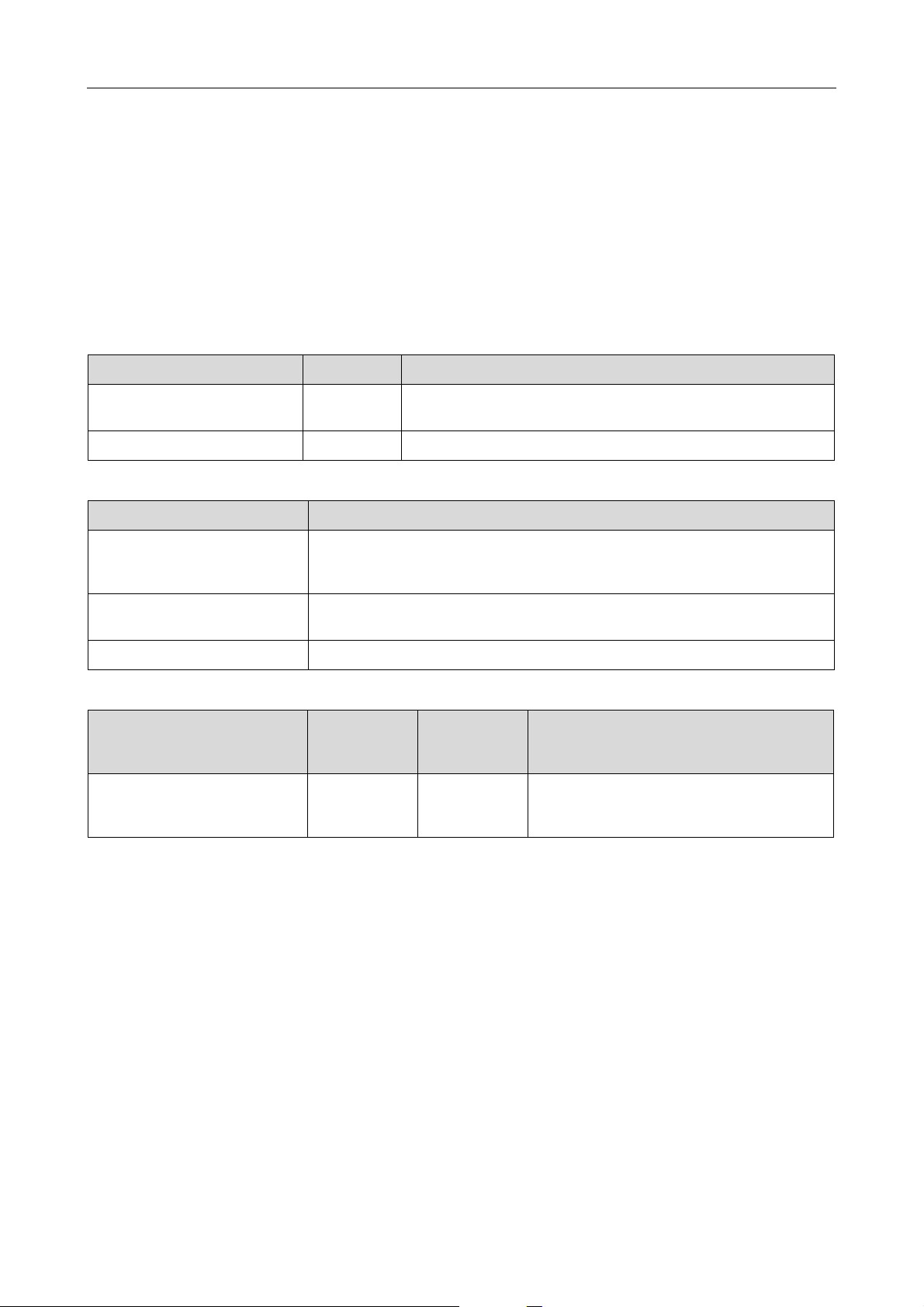
EPSON STYLUS PRO GS6000 Manual de usuario
Mantenimiento, movimiento y transporte
Ajuste del cabezal de impresión
Puede que necesite ajustar el cabezal de impresión si aparecen líneas blancas en los datos impresos o si
percibe que ha disminuido la calidad de la impresión. Puede realizar las siguientes funciones de
mantenimiento de la impresora para conservar los cabezales de impresión en buenas condiciones y para
garantizar una mejor calidad de la impresión.
Función de limpieza manual
Puede realizar la limpieza manualmente de acuerdo con la calidad de la impresión.
Funciones Impresora Explicación
Test de inyectores ✓ Comprueba los atascos en los inyectores imprimiendo un
patrón de test de inyectores.
Limpieza de cabezales ✓ Limpia el cabezal para mejorar la calidad de la impresión.
Función de limpieza automática (Función de mantenimiento automático)
Función Explicación
Limpieza regular Cuando ha trascurrido más tiempo del establecido desde el último trabajo
impreso, el cabezal de impresión se limpia de forma automática para
evitar que se atasque.
Autolimpieza Evita que los inyectores se sequen o se atasquen. Se inicia al encender la
impresora.
Taponamiento Pone un tapón en el cabezal para evitar que se seque.
Alineación del cabezal de impresión
Funciones EPSON LFP
Remote
Panel
Alineación del cabezal de
impresión
✓✓Alinea el cabezal de impresión cuando
Impresora Explicación
aparecen líneas incorrectamente
alineadas en los datos impresos.
74
Page 75

EPSON STYLUS PRO GS6000 Manual de usuario
Mantenimiento, movimiento y transporte
Test de inyectores
Esta función comprueba los atascos de los
inyectores del
imprimiendo un patrón de test de inyectores.
Limpia el cabezal de impresión si detecta que el
patrón de test de inyectores aparece borroso o que
faltan puntos.
*1 Cabezal de impresión: la parte que imprime
aplicando tinta en el papel.
*2 Inyector: un agujero minúsculo para aplicar la
tinta. Se ubica en un lugar que no puede verse
desde fuera.
Nota:
No puede realizar un test de inyectores cuando el
indicador luminoso de Comprobación de tinta está
encendido.
*1
cabezal de impresión *2
Pulse el botón / para visualizar
D
NOZZLE CHECK (TEST INYECTORES), y
después, pulse el botón .
Pulse el botón para iniciar la impresión
E
del patrón de test de inyectores.
Compruebe que haya rollo de papel o
A
varias hojas del tamaño A3 o mayores en la
impresora.
Pulse el botón para entrar en el modo
B
Menu.
Pulse el botón / para visualizar TEST
C
PRINT (PRUEBA IMPRSION), y después,
pulse el botón .
Compruebe el patrón de test de inyectores.
F
Correcto
No faltan puntos, por lo que los inyectores
no están atascados.
Incorrecto
Faltan puntos, por lo que los inyectores
están atascados. Limpie el cabezal de
impresión.
Consulte “Limpieza de cabezales” en la
página 76
Nota:
❏ Si el papel impreso aparece borroso o con partes
sin imprimir y esta anomalía no desaparece tras
limpiar el cabezal de impresión, seleccione
limpieza media o limpieza fuerte en el menú
Mantenimiento.
❏ Si el problema persiste después de limpiar varias
veces el cabezal de impresión, consulte la sección
siguiente para adoptar las medidas pertinentes.
“Solución de problemas relacionados con la
impresión” en la página 93
75
Page 76

EPSON STYLUS PRO GS6000 Manual de usuario
Mantenimiento, movimiento y transporte
Limpieza de cabezales
Si observa que los datos impresos aparecen
borrosos o que han desaparecido puntos de los
datos impresos, quizás pueda resolver estos
problemas realizando la limpieza de cabezales, lo
que asegura que los inyectores estén aplicando
tinta correctamente.
Nota:
❏ Cuando no utilice la impresora durante un
período de tiempo prolongado (una semana o
más), realice la limpieza de cabezales una vez a la
semana. De no hacerlo, el cabezal de impresión
podría atascarse. Mediante esta limpieza
conservará la calidad de la impresión.
❏ Cuando limpie, retire el papel. Si no lo hace,
puede que el papel entre en contacto con el
cabezal de impresión.
❏ No necesita realizar la limpieza del cabezal a
menos que los datos impresos se emborronen o el
color de la imagen no sea bueno.
❏ El proceso de limpieza consume tinta de todos los
cartuchos al mismo tiempo. Incluso si sólo está
utilizando tinta negra, la limpieza del cabezal
también consume tinta de color.
El indicador luminoso de Alimentación
empieza a parpadear y comienza la
limpieza del cabezal. Cuando se encienda el
indicador luminoso de Alimentación, la
limpieza del cabezal estará completa.
Imprima un patrón de test de inyectores, y
D
compruebe el resultado.
Consulte “Test de inyectores” en la
página 75
Nota:
❏ Si el papel impreso aparece borroso o con
partes sin imprimir y esta anomalía no
desaparece tras limpiar el cabezal de
impresión, seleccione limpieza media o
limpieza fuerte en el menú
Mantenimiento.
“MAINTENANCE
(MANTENIMIENTO)” en la página 29
❏ Si el problema persiste después de limpiar
varias veces el cabezal de impresión,
consulte la sección siguiente para adoptar
las medidas pertinentes.
“Solución de problemas relacionados
con la impresión” en la página 93
❏ Si el indicador luminoso de Comprobación de
tinta está encendido, no podrá limpiar el cabezal
de impresión. Sustituya el cartucho de tinta por
uno nuevo.
Consulte “Sustitución de los cartuchos de
tinta” en la página 65
Encienda la impresora.
A
Compruebe que la palanca del papel está
B
para abajo.
Mantenga pulsado el botón durante 3
C
segundos.
76
Page 77

EPSON STYLUS PRO GS6000 Manual de usuario
Mantenimiento, movimiento y transporte
Lavado del cabezal
Si los inyectores siguen atascados después de
limpiar el cabezal de impresión varias veces,
realice un lavado del cabezal. Para realizar este
lavado, se necesita el cartucho de limpieza.
Consulte “Cartuchos de limpieza” en la
página 60
Realice el lavado del cabezal desde el modo
Menu, y siga los mensajes que aparecen en la
pantalla LCD.
Consulte “MAINTENANCE
(MANTENIMIENTO)” en la página 29
A continuación, se detallan los pasos a seguir en
el lavado del cabezal.
Vaciar la tinta
A
El mensaje indica que debe retirar los
cartuchos de tinta y vaciar el depósito de
mantenimiento.
Añadir el limpiador de tinta
B
El mensaje indica que debe colocar los
cartuchos de limpieza y vaciar el depósito
de mantenimiento.
Vaciar el limpiador de tinta
C
El mensaje indica que debe retirar los
cartuchos de limpieza y vaciar el depósito
de mantenimiento.
Después de vaciar el limpiador de tinta,
apague la impresora.
El lavado del cabezal supone unos 33 minutos.
Precaución:
c
Si ocurre algún error y la impresora se detiene
durante el proceso de lavado del cabezal, deberá
repetir el lavado utilizando cartuchos nuevos de
limpieza. Tenga cuidado con lo siguiente:
❏ Si aparece el error DRAIN TANK FULL
(DEPÓSITO MANTENIMIENTO LLENO) por
no haber seguido el mensaje de vaciado del
depósito de mantenimiento.
❏ Si aparece el error COVER OPEN por haber
abierto alguna de las cubiertas sin que se le
indicase.
Siga los mensajes que aparecen en la pantalla
LCD para cargar la tinta después de finalizar el
lavado del cabezal.
Función de mantenimiento automático
La impresora tiene una función de autolimpieza y
de taponamiento para mantener
sistemáticamente el cabezal de impresión en
buenas condiciones y para garantizar una mejor
calidad de la impresión.
Función Regular cleaning
(Limpieza regular)
Ésta es una función que permite limpiar el cabezal
de impresión de forma automática, cada cierto
período de tiempo. A través del panel de control
se puede definir la periodicidad de esta limpieza.
Cuando ha trascurrido más tiempo del
establecido desde el último trabajo impreso, el
cabezal de impresión se limpia de forma
automática para evitar que se atasque.
Consulte “PRINTER SETUP (CONFIG.
IMPRESORA)” en la página 22
77
Page 78

EPSON STYLUS PRO GS6000 Manual de usuario
Mantenimiento, movimiento y transporte
Función de autolimpieza
La autolimpieza es una función para limpiar el
cabezal de impresión automáticamente e impedir
los atascos en los inyectores. Se realiza al
encender la impresora (durante el calentamiento).
Se deja caer una cantidad mínima de tinta en cada
cartucho para impedir que el inyector se seque.
Incluso si pulsa el botón durante la
autolimpieza, no se apaga hasta que la limpieza
ha terminado. No quite el enchufe de
alimentación de la impresora durante la limpieza.
Función de taponamiento
El taponamiento es una función que cubre
automáticamente el cabezal de impresión con un
tapón (tapa) para evitar que el cabezal de
impresión se seque. El taponamiento se realiza en
las siguientes situaciones.
❏ Cuando han pasado varios segundos después
de que la impresión haya terminado (es decir,
cuando no se envían datos)
Limpieza de la impresora
Para que la impresora siga funcionando al
máximo de sus prestaciones, límpiela a fondo
cuando se ensucie.
Advertencia:
w
❏ No introduzca ni deje caer objetos metálicos
o inflamables a través de las aberturas (por
ejemplo: en la entrada de aire fresco) de la
impresora. Podría ser motivo de una
descarga eléctrica o incendio.
❏ Si entrasen sustancias extrañas o líquidos
(por ejemplo: agua) en la impresora, no la
utilice. Podría ser motivo de una descarga
eléctrica o incendio. Apáguela
inmediatamente, desconecte el cable de
alimentación de la toma eléctrica y contacte
con el distribuidor de Epson.
❏ Cuando la impresión se para
Siga con cuidado los siguientes pasos para
asegurar que el cabezal de impresión está tapado
correctamente.
❏ Si el cabezal de impresión no está posicionado
en el lado derecho (no está tapado), encienda
la impresora, y apáguela de nuevo. Al apagar
la impresora con el botón , el cabezal se
tapa correctamente.
❏ Si apaga cuando hay un atasco de papel o se
produce un error y el cabezal de impresión no
está tapado, vuelva a encender la impresora.
En breve, el cabezal de impresión se tapa
automáticamente. Compruebe que está
tapado correctamente, después apague la
impresora.
❏ No mueva el cabezal de impresión
manualmente bajo ninguna circunstancia.
❏ No quite el enchufe de alimentación de la
impresora cuando esté encendida, ni corte la
alimentación con el interruptor. El cabezal
podría no taparse correctamente.
Precaución:
c
❏ Evite que el agua u otras sustancias
extrañas se introduzcan en la impresora. Si
la humedad, la suciedad u otras sustancias
se introducen en la impresora, además de
afectar a la calidad de la impresión, pueden
provocar cortocircuitos.
❏ Bajo ninguna circunstancia, utilice
tornillos para abrir las cubiertas adjuntas.
Podría ser motivo de descarga eléctrica o
funcionamiento defectuoso.
Limpieza exterior de la impresora
Saque el papel de la impresora.
A
Compruebe que la impresora esté apagada
B
y que todos sus indicadores luminosos
estén apagados y después desenchufe el
cable de alimentación de la toma de
corriente.
78
Page 79

EPSON STYLUS PRO GS6000 Manual de usuario
Mantenimiento, movimiento y transporte
Utilice un paño suave y limpio para quitar
C
con cuidado el polvo o la suciedad.
Si la suciedad no sale, límpiela con un paño
suave y limpio humedecido con un
detergente neutro. Después, limpie el
exterior de la impresora con un paño seco y
suave.
Precaución:
c
No utilice nunca alcohol ni disolventes
para limpiar la impresora, puesto que
esos productos químicos pueden dañar los
componentes y la carcasa.
Limpieza interior de la impresora
Compruebe que la impresora esté apagada
A
y que todos sus indicadores luminosos
estén apagados y después desenchufe el
cable de alimentación de la toma de
corriente.
Nota:
Para limpiar el polvo, no sople directamente en
el interior de la impresora, utilice herramientas
como un pequeño aspirador. De lo contrario,
podría generar un ruido anormal en el interior
de la impresora.
Utilice un paño suave ligeramente
E
humedecido, y limpie con cuidado los
restos de papel o la tinta del rodillo y de la
guía del papel.
Deje la impresora un minuto.
B
Abra la cubierta frontal.
C
Utilice un cepillo suave para retirar los
D
residuos de papel o el polvo acumulado en
los rodillos presurizados.
Utilice un paño suave ligeramente
F
humedecido para eliminar el polvo de las
zonas sin pintura (color plateado), en el
centro del rodillo de rejilla.
79
Page 80

EPSON STYLUS PRO GS6000 Manual de usuario
Mantenimiento, movimiento y transporte
Mantenimiento de la impresora
Al guardar la impresora, colóquela sobre una
superficie horizontal con los cartuchos de tinta
instalados en la impresora.
Precaución:
c
La impresora debe estar sobre una superficie
plana. No la incline, no la ponga de pie ni la
ponga boca abajo.
Si no ha utilizado la impresora durante un período de tiempo prolongado
❏ Cuando no utilice la impresora durante un
período de tiempo prolongado (una semana o
más), realice la limpieza de cabezales una vez
a la semana. De no hacerlo, el cabezal de
impresión podría atascarse. Mediante esta
limpieza conservará la calidad de la
impresión.
Protección del cabezal de impresión
Esta impresora tiene una función que tapa
automáticamente el cabezal de impresión para
evitar que se seque.
Si el cabezal de impresión se queda sin tapar,
puede disminuir la calidad de la impresión.
Cuando no esté utilizando la impresora,
asegúrese de que el cabezal de impresión esté en
el extremo de la derecha para que quede tapado.
Consulte “Función de taponamiento” en la
página 78
❏ No deje la impresora sin cartuchos de tinta, si
lo hace, la tinta se secará y la impresora no
podrá imprimir correctamente. Incluso si no
utiliza la impresora, deje todos los cartuchos
en las ranuras.
❏ No deje el papel en la impresora durante
mucho tiempo, si lo hace, el rodillo que
asegura el papel puede dejar una marca en su
superficie.
80
Page 81

EPSON STYLUS PRO GS6000 Manual de usuario
Mantenimiento, movimiento y transporte
Movimiento y transporte de la impresora
En esta sección se describe cómo mover y
transportar la impresora.
Movimiento de la impresora
Precaución:
c
❏ No extraiga los cartuchos de tinta; si lo
hace, los inyectores podrían secarse.
❏ Mueva la impresora manteniéndola en
posición horizontal.
Preparación antes de moverla
Asegúrese de que la impresora está
A
apagada.
Deshágase de la tinta de desecho.
B
Consulte “Disposición de las tintas de
desecho” en la página 64
Mueva la impresora.
E
Nota:
Las ruedas giratorias facilitadas con el soporte
se han diseñado para mover la impresora en
distancias cortas, sobre un suelo interior y
nivelado; no están pensadas para el transporte
de equipos.
Configuración de la impresora
después de moverla
Después de mover la impresora, siga el
procedimiento detallado a continuación para
prepararla antes de su uso.
Compruebe que el lugar sea el adecuado.
A
Consulte Manual de desembalaje e
instalación
Enchufe el cable de alimentación a la toma
B
de corriente y encienda la impresora.
Consulte Manual de desembalaje e
instalación
Imprima un patrón de test de inyectores
C
para ver si faltan puntos.
Desconecte los cables, como el cable de
C
alimentación.
Afloje los cuatro dispositivos de ajuste del
D
soporte de apoyo.
Consulte “Test de inyectores” en la
página 75
Realice la alineación del cabezal de
D
impresión para asegurar una mejor calidad
de la impresión.
Consulte “Alineación del cabezal de
impresión” en la página 56
81
Page 82

EPSON STYLUS PRO GS6000 Manual de usuario
Mantenimiento, movimiento y transporte
Transporte de la impresora
Cuando transporte la impresora, debe colocarla
en el embalaje del mismo modo que cuando la
adquirió. Contacte con el centro local de atención
al cliente de Epson.
Precaución:
c
Cuando mueva o transporte la impresora,
manténgala en posición horizontal. No la
incline, no la ponga de pie ni la ponga boca abajo.
Al hacerlo, podría derramarse tinta en el interior
de la impresora. No se puede garantizar el
funcionamiento correcto de la impresora después
de moverla o transportarla.
82
Page 83

EPSON STYLUS PRO GS6000 Manual de usuario
Problemas y soluciones
Problemas y soluciones
Mensajes de error en la pantalla LCD
Mensajes de error
Los mensajes son de estado o de error. Muchos problemas habituales de la impresora se pueden
identificar gracias a los mensajes y a los indicadores luminosos que aparecen en la pantalla LCD.
Consulte los mensajes siguientes para resolver los problemas.
2007/03/07 17:39:57 1
Mensajes de error Descripción Qué hacer
INK LOW (QUEDA POCA TINTA) El cartucho de tinta
está casi gastado.
DRAIN TANK FULL (DEPÓSITO
MANTENIMIENTO LLENO)
DRAIN WASTE INK FROM THE
DRAIN TANK (VACÍE EL DEPÓSITO
DE TINTA DE DESECHO)
INK CARTRIDGE (CARTUCHO DE
TINTA)
INSTALL INK CARTRIDGE (INSTALE
UN CARTUCHO DE TINTA)
LEVER RELEASED (PALANCA
LIBERADA)
LOWER THE PAPER SET LEVER
(BAJE LA PALANCA DE FIJACIÓN
DEL PAPEL)
LEVER RELEASED (PALANCA
LIBERADA)
LOAD PAPER (CARGUE PAPEL)
El depósito de
mantenimiento está
lleno.
Este mensaje
aparecerá cuando
sustituya el cartucho
de tinta.
La palanca del papel
está en la posición de
liberada.
Será necesario sustituirlo pronto.
Aunque puede seguir imprimiendo mientras
aparece el mensaje INK LOW (QUEDA POCA
TINTA) es posible que disminuya la calidad de
la impresión.
Consulte “Acerca de los cartuchos de
tinta” en la página 65
Vacíe inmediatamente la tinta de desecho
del depósito de mantenimiento.
Consulte “Disposición de las tintas de
desecho” en la página 64
Instale un cartucho de tinta.
Consulte “Sustitución de los cartuchos de
tinta” en la página 65
Coloque la palanca del papel en la posición
de seguro.
FRONT COVER OPEN (CUBIERTA
FRONTAL)
CLOSE FRONT COVER (ABIERTA.
CIÉRRELA)
La cubierta frontal está
abierta.
83
Cierre la cubierta frontal.
Page 84

EPSON STYLUS PRO GS6000 Manual de usuario
Problemas y soluciones
Mensajes de error Descripción Qué hacer
MAINT COVER OPEN (CUBIRTA
MANTM ABIERT)
CLOSE RIGHT MAINT COVER
(CIERRE CUBIERTA
MANTENIMIENTO DERECHA)
MAINT COVER OPEN (CUBIRTA
MANTM ABIERT)
CLOSE LEFT MAINT COVER
(CIERRE CUBIERTA
MANTENIMIENTO IZQUIERDA)
INK COVER OPEN (CUBIERTA
TINTA ABIER)
CLOSE RIGHT AND LEFT INK
COVERS (DE TINTA DERECHA E
IZQUIERDA.)
INK COVER OPEN (CUBIERTA DE
TINTA ABIERTA)
CLOSE RIGHT INK COVER
(CERRAR CUBIERTA DE TINTA
DERECHA)
INK COVER OPEN (CUBIERTA DE
TINTA ABIERTA)
CLOSE LEFT INK COVER (CERRAR
CUBIERTA DE TINTA IZQUIERDA)
La cubierta o cubiertas
de mantenimiento
están abiertas.
La cubierta o cubiertas
de tinta están abiertas.
Cierre la cubierta o cubiertas de
mantenimiento.
Cierre la cubierta o cubiertas de tinta.
NOT ENOUGH INK (NO HAY
BASTANTE TINT)
REPLACE INK CARTRIDGE WITH A
NEW ONE (SUSTITUYA
CARTUCHO DE TINTA POR UNO
NUEVO)
NO CARTRIDGE (NO HAY
CARTUCHO)
INSTALL INK CARTRIDGE (INSTALE
UN CARTUCHO DE TINTA)
INK CARTRIDGE ERROR (ERROR
CARTUCHO TINTA)
REPLACE CARTRIDGE (SUSTITUYA
EL CARTUCHO)
El cartucho de tinta
está casi gastado.
No hay ningún
cartucho de tinta
instalado.
El cartucho de tinta
era defectuoso.
Puede haber un mal
contacto o
condensación en el
cartucho.
Sustituya el cartucho vacío por uno nuevo.
Consulte “Sustitución de los cartuchos de
tinta” en la página 65
Instale un cartucho de tinta correctamente.
No reinstale el cartucho de tinta que provocó
el error.
Consulte “Sustitución de los cartuchos de
tinta” en la página 65
❏ Extraiga el cartucho de tinta y vuelva a
instalarlo. Si después de reinstalar el
cartucho vuelve a aparecer el mismo
mensaje, sustitúyalo por uno nuevo. (No
reinstale el cartucho de tinta que provocó
un error).
Consulte “Acerca de los cartuchos de
tinta” en la página 65
Consulte “Sustitución de los cartuchos
de tinta” en la página 67
❏ Se podría producir condensación en el
cartucho de tinta. Déjelo a temperatura
ambiente durante más de cuatro horas
antes de utilizarlo.
Consulte “Notas sobre la sustitución
de los cartuchos de tinta” en la página 66
84
Page 85

EPSON STYLUS PRO GS6000 Manual de usuario
Problemas y soluciones
Mensajes de error Descripción Qué hacer
INK CARTRIDGE (CARTUCHO DE
TINTA)
PLEASE USE GENUINE EPSON INK
CARTRIDGES (USE CARTUCHOS
DE TINTA DE EPSON)
INK CARTRIDGE (CARTUCHO DE
TINTA)
NON-GENUINE CARTRIDGE MAY
NOT PERFORM AT OPTIMUM
(CARTUCHOS NO ORIGINALES
PUEDEN NO FUNCIONAR
ÓPTIMAMENTE). CONTINUE?
(¿CONTINUAR?)
<YES NO> (<SÍ NO>)
INK CARTRIDGE (CARTUCHO DE
TINTA)
THIS MAY VOID EPSON’S
WARRANTY. (ASI QUIZA ANULE
LA GARANTIA EPSON.)
DO YOU ACCEPT THIS?
(¿ACEPTA?)
<ACCEPT DECLINE> (<ACEPTAR
RECHAZAR>)
Está instalado un
cartucho de tinta que
no es original.
Está instalado un
cartucho de tinta que
no es original.
Está instalado un
cartucho de tinta que
no es original. Esto
puede anular la
garantía de EPSON.
Sustituya el cartucho de tinta por un cartucho
original de Epson.
Consulte “Acerca de los cartuchos de
tinta” en la página 65
Consulte “Sustitución de los cartuchos de
tinta” en la página 67
Seleccione NO (pulse el botón ) para sustituir
el cartucho de tinta por un cartucho de tinta
original de Epson.
Consulte “Acerca de los cartuchos de
tinta” en la página 65.
Consulte “Sustitución de los cartuchos de
tinta” en la página 67
Seleccione DECLINE (RECHAZAR) (pulse el botón
) para sustituir el cartucho de tinta por un
cartucho de tinta original de Epson.
Seleccione ACCEPT (ACEPTAR) (pulse el botón
) para anular la garantía de EPSON.
Consulte “Acerca de los cartuchos de
tinta” en la página 65.
Consulte “Sustitución de los cartuchos de
tinta” en la página 67
INK CARTRIDGE (CARTUCHO DE
TINTA)
REPLACE INK CARTRIDGE
(CAMBIE CARTUCHO DE TINTA)
COMMAND ERROR (ERROR DE
COMANDO)
CHECK DRIVER SETTINGS (REVISE
LOS AJUSTES DE LA IMPRESORA)
PAPER SKEW (PAPEL TORCIDO)
LOAD PAPER PROPERLY
(CARGUE PAPEL
CORRECTAMENTE)
PAPER ERROR (ERROR DE PAPEL)
LOAD PAPER PROPERLY
(CARGUE PAPEL
CORRECTAMENTE)
REFER TO THE MANUAL
(CONSULTE EL MANUAL)
El cartucho de tinta
está gastado.
Se han enviado datos
dañados a la
impresora.
La impresora está
recibiendo datos con
un comando erróneo.
El controlador de
impresora instalado no
es el adecuado para
la impresora.
No hay papel
cargado.
El papel no se ha
cargado
correctamente.
Sustituya el cartucho vacío por uno nuevo.
Consulte “Sustitución de los cartuchos de
tinta” en la página 65
Interrumpa la impresión y pulse el botón
durante 3 segundos.
Interrumpa la impresión y pulse el botón
durante 3 segundos. Después, asegúrese de
que el controlador de impresora instalado sea
el correcto para la impresora.
❏ Podría no imprimirse en el área imprimible
correctamente.
❏ Cargue el papel recto.
Consulte “Utilización del rollo de
papel” en la página 39
Libere la palanca del papel y coloque el
papel correctamente.
Consulte “Utilización del rollo de papel” en
la página 39
85
Page 86

EPSON STYLUS PRO GS6000 Manual de usuario
Problemas y soluciones
Mensajes de error Descripción Qué hacer
PAPER OUT (NO QUEDA PAPEL)
LOAD PAPER (CARGUE PAPEL)
F/W INSTALL ERROR (ERROR
INSTAL FIRMWAR)
UPDATE FAILED (NO SE HA
PODIDO ACTUALIZAR)
RESTART THE PRINTER (REINICIE LA
IMPRESORA)
PAPER JAM (ATASCO DE PAPEL)
REMOVE PAPER (SAQUE EL
PAPEL)
CARRIAGE LOCKED (CARRO
BLOQUEADO)
RELEASE THE CARRIAGE LOCK
(ABRA EL CIERRE DEL CARRO)
No hay papel
cargado en la
impresora.
No se expulsa el papel
correctamente.
Se ha agotado el rollo
de papel durante un
trabajo de impresión.
La impresora no ha
conseguido actualizar
el firmware.
Se ha producido un
atasco de papel.
El cabezal de
impresión está
bloqueado.
Cargue correctamente el papel.
Consulte “Utilización del rollo de papel” en
la página 39
Coloque la palanca del papel en la posición
de liberada y saque el papel.
Cargue un nuevo rollo de papel.
Reinicie la impresora y vuelva a actualizar el
firmware utilizando EPSON LFP Remote Panel
de nuevo.
Retire el papel atascado.
Consulte “Se ha producido un atasco de
papel” en la página 96
Retire los materiales de protección del
cabezal de impresión para liberarlo.
Consulte Manual de desembalaje e
instalación
PRINTER ERROR (ERROR DE
IMPRESORA)
RESTART THE PRINTER (REINICIE LA
IMPRESORA)
MAINTENANCE REQUEST NNNN
(PETICIÓN DE MANTENIMIENTO
NNNN)
Se han producido
algunos errores.
Una pieza de la
impresora está a punto
de alcanzar el final de
su vida útil. "NNNN"
indica el código de la
pieza.
Apague la impresora y al cabo de un rato
vuelva a encenderla de nuevo.
Apunte el código y póngase en contacto con
EPSON.
Consulte “Cuando se produce una
petición de mantenimiento” en la página 87
86
Page 87

EPSON STYLUS PRO GS6000 Manual de usuario
Problemas y soluciones
Mensajes de error Descripción Qué hacer
SERVICE CALL ERROR NNNN
(ERROR LLAME SERVICIO
TÉCNICO NNNN)
PLEASE CONTACT TO THE REPAIR
CENTER (CONTACTE CON EL
CENTRO DE REPARACIONES)
Si aparece 1133 ó
1137, el cabezal de
impresión podría estar
bloqueado.
Si aparece 3000, el
cable de alimentación
no está enchufado
correctamente a la
toma de corriente o a
la entrada de CA de la
impresora.
Se ha producido un
error grave.
Retire los materiales de protección del
cabezal de impresión para liberarlo.
Consulte Manual de desembalaje e
instalación
Si ya ha quitado el cabezal de impresión,
apague la impresora y enchufe el cable de
alimentación a la toma de corriente o a la
entrada de CA de la impresora
correctamente y, a continuación, encienda y
apague la impresora varias veces.
Apague la impresora. Enchufe el cable de
alimentación a la toma de corriente o a la
entrada de CA de la impresora
correctamente. Después, encienda y apague
la impresora varias veces. Si vuelve a
aparecer el mismo mensaje en la pantalla
LCD, apunte el código y diríjase a su
distribuidor.
Consulte “Cuando aparece "llame
servicio técnico"” en la página 88
Apague la impresora, espere unos minutos y
vuelva a encenderla. Si vuelve a aparecer el
mismo mensaje en la pantalla LCD, apunte el
código y diríjase a su distribuidor.
Consulte “Cuando aparece "llame
servicio técnico"” en la página 88
Cuando se produce una petición de mantenimiento
Una petición de mantenimiento le advierte que debe sustituir los consumibles por otros nuevos muy
pronto. Si aparece en la pantalla LCD MAINTENANCE REQUEST XXXX (PETICIÓN DE MANTENIMIENTO XXXX)
contacte con su distribuidor e indíquele el código de la petición de mantenimiento. Si continúa utilizando
la impresora, aparecerá "llame servicio técnico".
87
Page 88

EPSON STYLUS PRO GS6000 Manual de usuario
Problemas y soluciones
Cuando aparece "llame servicio técnico"
"Llame servicio técnico" aparece cuando:
❏ No se puede quitar el cierre del carro del cabezal de impresión.
❏ El cable de alimentación no está enchufado a la toma de corriente o al conector de alimentación de la
impresora correctamente.
❏ Se ha producido un error grave.
Cuando se realiza una petición de servicio, SERVICE CALL ERROR NNNN (ERROR LLAME SERVICIO TÉCNICO
NNNN) aparece y la impresora deja de imprimir. Apague la impresora y compruebe si se ha quitado el
cierre del carro. Si se ha quitado, compruebe después que el cable de alimentación está enchufado a la
toma de corriente o al conector de alimentación de la impresora correctamente. Enchufe el cable de
alimentación correctamente y a continuación, encienda la impresora. Si "llame servicio técnico"
desaparece, puede continuar utilizando la impresora. Si aparece en la pantalla LCD el mismo mensaje,
pida ayuda a su distribuidor. Dígale que el código de servicio técnico es el "NNNN".
Solución de problemas
Ya no imprime
No funciona después de volver a encender la impresora.
Causa Qué hacer
¿Está el cable de alimentación
enchufado?
¿Suministra el cable de CA el
voltaje especificado?
¿Está la cubierta frontal abierta o se
ha levantado la palanca del
papel?
¿Está abierta la cubierta de
mantenimiento?
Asegúrese de que el cable de alimentación está bien enchufado a
la salida de corriente o a la impresora.
Consulte Manual de desembalaje e instalación
Conecte el cable a otra toma de corriente.
Consulte Manual de desembalaje e instalación
Cierre la cubierta frontal.
Baje la palanca del papel.
Consulte “Configuración del rollo de papel” en la página 42
Cierre la cubierta de mantenimiento.
Consulte “Limpieza de la leva limpiadora” en la página 70
Consulte “Limpieza alrededor del cabezal de impresión” en la
página 72
88
Page 89

EPSON STYLUS PRO GS6000 Manual de usuario
Problemas y soluciones
No funciona después de cargar el papel.
Causa Qué hacer
¿Está la cubierta frontal abierta o se
ha levantado la palanca del
papel?
¿Está abierta la cubierta de
mantenimiento?
¿Se ha cargado el papel torcido? Cargue el papel recto.
¿Se ha colocado el cartucho de
tinta?
¿Está utilizando el papel
recomendado?
¿Se está utilizando la impresora en
un ambiente diferente al
especificado, por ejemplo:
expuesta a la luz del sol?
Cierre la cubierta frontal.
Baje la palanca del papel.
Consulte “Configuración del rollo de papel” en la página 42
Cierre la cubierta de mantenimiento.
Consulte “Limpieza de la leva limpiadora” en la página 70
Consulte “Limpieza alrededor del cabezal de impresión” en la
página 72
Consulte “Configuración del rollo de papel” en la página 42
Inserte el cartucho de tinta.
Consulte “Sustitución de los cartuchos de tinta” en la página 67
Utilice el papel recomendado.
Para detalles sobre el papel recomendado, contacte con el centro
local de atención al cliente de Epson.
Utilice la impresora sólo en el ambiente especificado para su uso.
Consulte Manual de desembalaje e instalación
Al enviar datos desde el ordenador, aparece un error en la impresora y ésta no imprime.
Causa Qué hacer
¿Se ha seleccionado en el
ordenador el tipo correcto de
impresora?
¿Los requisitos de interfaz y el modo
de comando son los mismos en el
ordenador y en la impresora?
Revise que el ajuste del tipo de impresora, tanto en el ordenador
como en la impresora, sea el mismo.
No se puede utilizar el ordenador en línea, si se utiliza una red LAN
Causa Qué hacer
¿Se ha conectado correctamente
el cable de interfaz de red?
¿Se han configurado
correctamente los ajustes de la
red?
Configure los ajustes de la red de la
impresora, según el entorno del
ordenador.
¿Parpadea el indicador luminoso
de Alimentación en la pantalla LCD
al enviar los datos de impresión
desde el ordenador?
Confirme los tipos de cables rectos y cruzados, y conecte
correctamente el cable de interfaz de red.
Consulte Manual de desembalaje e instalación
Configure correctamente los ajustes de la red.
Consulte “NETWORK SETUP (CONFIGURAR RED)” en la página 32
Configure los ajustes de la red de este producto, según el entorno
del ordenador.
Consulte “Requisitos del sistema” en la página 103
Si este indicador luminoso de Alimentación no parpadea, contacte
con el fabricante del ordenador.
89
Page 90

EPSON STYLUS PRO GS6000 Manual de usuario
Problemas y soluciones
Solución de problemas relacionados con el papel
Nota:
Si el papel se atasca o se rasga, consulte la sección siguiente para retirarlo.
“Se ha producido un atasco de papel” en la página 96
Durante el proceso de inicio, el papel se desliza o se rasga.
Causa Qué hacer
¿Está utilizando el papel
recomendado?
¿Es correcta la posición de carga
del papel?
¿Está el rollo de papel colocado
correctamente?
¿Hay algún material extraño, como
papel, adherido al rollo
presurizado?
¿Se está utilizando la impresora en
un ambiente diferente al
especificado, por ejemplo:
expuesta a la luz del sol?
¿Está utilizando papel plegado,
rasgado o enrollado?
¿Se ha doblado el papel? Utilice el papel recomendado. Cuando utilice papel diferente al
Utilice el papel recomendado.
Para detalles sobre el papel recomendado, contacte con el centro
local de atención al cliente de Epson.
Coloque el papel correctamente.
Consulte “Configuración del rollo de papel” en la página 42
Coloque el rollo de papel correctamente.
Consulte “Carga del rollo de papel” en la página 39
Limpie el rollo presurizado.
Consulte “Limpieza interior de la impresora” en la página 79
Utilice la impresora sólo en el ambiente especificado para su uso.
Sustituya el papel.
Consulte “Precauciones sobre la manipulación del papel” en la
página 48
especificado, ajuste la opción Paper Suction (Succión del papel) en
el menú Paper Setup (Configuración papel).
Para detalles sobre el papel recomendado, contacte con el centro
local de atención al cliente de Epson.
Consulte “Detalles de PAPER SETUP (CONFIGURACIÓN PAPEL)” en
la página 25
El papel se ha arrugado durante el proceso de inicio.
Causa Qué hacer
¿Está utilizando el papel
recomendado?
¿Es correcta la posición de carga
del papel?
¿Se ha cargado el papel torcido? Coloque el papel recto.
¿Hay algún material extraño, como
papel, adherido al rollo
presurizado?
Utilice el papel recomendado. Para detalles sobre el papel
recomendado, contacte con el centro local de atención al cliente
de Epson.
Coloque el papel correctamente.
Consulte “Configuración del rollo de papel” en la página 42
Consulte “Configuración del rollo de papel” en la página 42
Limpie el rollo presurizado.
Consulte “Limpieza interior de la impresora” en la página 79
90
Page 91

EPSON STYLUS PRO GS6000 Manual de usuario
Problemas y soluciones
Causa Qué hacer
¿Se está utilizando la impresora en
un ambiente diferente al
especificado, por ejemplo: cerca
de un sistema de aire
acondicionado?
¿Está utilizando papel plegado,
rasgado o enrollado?
Utilice la impresora sólo en el ambiente especificado para su uso.
Sustituya el papel.
Consulte “Precauciones sobre la manipulación del papel” en la
página 48
Durante el proceso de inicio se coloca un papel de tamaño incorrecto
Causa Qué hacer
¿Está utilizando el papel
recomendado?
¿Se ha cargado el papel torcido? Coloque el papel recto.
Al colocar el papel, ¿se dobla
hacia arriba?
¿Se está utilizando la impresora en
un ambiente diferente al
especificado, por ejemplo: cerca
de un sistema de aire
acondicionado?
Utilice el papel recomendado.
Para detalles sobre el papel recomendado, contacte con el centro
local de atención al cliente de Epson.
Consulte “Configuración del rollo de papel” en la página 42
Estire el papel o coloque otro nuevo.
Consulte “Configuración del rollo de papel” en la página 42
Utilice la impresora sólo en el ambiente especificado para su uso.
Consulte “Carga del rollo de papel” en la página 39
¿Está utilizando papel ya imprimido
con anterioridad?
Utilice un papel nuevo.
Consulte “Tipo de papel” en la página 47
Con frecuencia se atasca el papel
Nota:
Si se utiliza papel diferente al recomendado, no se garantizará un ajuste correcto del avance del papel.
Causa Qué hacer
¿Está utilizando el papel
recomendado?
¿Se ha utilizado el papel en un
ambiente diferente al
especificado?
¿Está utilizando papel viejo? Sustitúyalo por papel nuevo.
¿Está utilizando papel plegado o
arrugado?
Utilice el papel recomendado.
Para detalles sobre el papel recomendado, contacte con el centro
local de atención al cliente de Epson.
Utilice el papel en el ambiente indicado.
Consulte “Precauciones sobre la manipulación del papel” en la
página 48
Consulte “Sustitución del rollo de papel” en la página 46
91
Page 92

EPSON STYLUS PRO GS6000 Manual de usuario
Problemas y soluciones
Causa Qué hacer
¿Se ha doblado el papel? Utilice el papel recomendado. Cuando utilice papel diferente al
especificado, ajuste la opción Paper Suction (Succión del papel) en
el menú Paper Setup (Configuración papel).
Para detalles sobre el papel recomendado, contacte con el centro
local de atención al cliente de Epson.
Consulte “Detalles de PAPER SETUP (CONFIGURACIÓN PAPEL)” en
la página 25
El papel se desvía durante la impresión
Causa Qué hacer
¿Está utilizando el papel
recomendado?
¿Es correcta la posición de carga
del papel?
¿Está el rollo de papel colocado
correctamente?
Utilice el papel recomendado.
Para detalles sobre el papel recomendado, contacte con el servicio
local de atención al cliente de Epson.
Coloque el papel correctamente.
Consulte “Configuración del rollo de papel” en la página 42
Coloque el rollo de papel correctamente.
Consulte “Carga del rollo de papel” en la página 39
92
Page 93

EPSON STYLUS PRO GS6000 Manual de usuario
Problemas y soluciones
Solución de problemas relacionados con la impresión
Nota:
Si no utiliza el papel recomendado no obtendrá una calidad óptima de impresión.
La impresión aparece con manchas o incompleta
Causa Qué hacer
¿Está el papel húmedo? Sustitúyalo por papel nuevo.
¿Está utilizando papel plegado o
arrugado?
¿Se ha doblado el papel? Utilice el papel recomendado. Cuando utilice papel diferente al
Consulte “Sustitución del rollo de papel” en la página 46
especificado, ajuste la opción Paper Suction (Succión del papel) en
el menú Paper Setup (Configuración papel).
Para detalles sobre el papel recomendado, contacte con el servicio
local de atención al cliente de Epson.
Consulte “Detalles de PAPER SETUP (CONFIGURACIÓN PAPEL)” en
la página 25
La posición de la impresión es incorrecta (algunas partes del papel no se pueden imprimir)
Causa Qué hacer
¿Es correcta la posición de carga
del papel?
¿Ajustó la posición inicial y la de
impresión?
Coloque el papel correctamente.
Consulte “Configuración del rollo de papel” en la página 42
Cancele o restablezca los ajustes a su posición inicial y de impresión.
La impresión es borrosa
Causa Qué hacer
¿Está utilizando el papel
recomendado?
¿Está utilizando papel grueso o
fino?
¿Se ha imprimido el papel por la
cara de impresión?
¿Ha efectuado la alineación del
cabezal?
Utilice el papel recomendado.
Para detalles sobre el papel recomendado, contacte con el servicio
local de atención al cliente de Epson.
Utilice el papel recomendado.
Para detalles sobre el papel recomendado, contacte con el servicio
local de atención al cliente de Epson.
Confirme cuál es la cara de impresión del papel y colóquelo
correctamente.
Consulte “Utilización del rollo de papel” en la página 39
Alinee el cabezal.
Consulte “Alineación del cabezal de impresión” en la página 56
¿Ha efectuado el ajuste de
alimentación del papel?
¿Se ha ajustado cada calentador
según la temperatura
correspondiente?
Realice un ajuste de alimentación del papel.
Consulte “Ajuste de alimentación del papel” en la página 58
Ajuste el calentador (o calentadores) en la temperatura adecuada.
Consulte “Detalles de PAPER SETUP (CONFIGURACIÓN PAPEL)” en
la página 25
93
Page 94

EPSON STYLUS PRO GS6000 Manual de usuario
Problemas y soluciones
Causa Qué hacer
¿Está la atura del cabezal en la
posición "Alta"?
Cambie la altura del cabezal a la posición "Normal (Baja)".
Consulte “Ajuste de la altura del cabezal” en la página 50
Aparecen líneas blancas o negras en la impresión
Causa Qué hacer
¿Está utilizando el papel
recomendado?
¿Está el rollo de papel colocado
correctamente?
¿Están los inyectores en correcto
estado?
¿Ha efectuado la alineación del
cabezal?
¿Ha efectuado el ajuste de
alimentación del papel?
¿Se ha ajustado cada calentador
según la temperatura
correspondiente?
Utilice el papel recomendado.
Para detalles sobre el papel recomendado, contacte con el servicio
local de atención al cliente de Epson.
Coloque el rollo de papel correctamente.
Consulte “Carga del rollo de papel” en la página 39
Limpie el cabezal de impresión.
Consulte “Limpieza de cabezales” en la página 76
Alinee el cabezal.
Consulte “Alineación del cabezal de impresión” en la página 56
Realice un ajuste de alimentación del papel.
Consulte “Ajuste de alimentación del papel” en la página 58
Ajuste el calentador (o calentadores) en la temperatura adecuada.
Consulte “Detalles de PAPER SETUP (CONFIGURACIÓN PAPEL)” en
la página 25
¿Está la atura del cabezal en la
posición "Alta"?
Cambie la altura del cabezal a la posición "Normal (Baja)".
Consulte “Ajuste de la altura del cabezal” en la página 50
Las líneas de impresión no son rectas
Causa Qué hacer
¿Está el cartucho de tinta dentro
del período de validez?
¿Está utilizando el papel
recomendado?
¿Ha efectuado la alineación del
cabezal?
¿Ha efectuado el ajuste de
alimentación del papel?
Utilice un cartucho de tinta nuevo.
Consulte “Sustitución de los cartuchos de tinta” en la página 67
Utilice el papel recomendado.
Para detalles sobre el papel recomendado, contacte con el servicio
local de atención al cliente de Epson.
Alinee el cabezal.
Consulte “Alineación del cabezal de impresión” en la página 56
Realice un ajuste de alimentación del papel.
Consulte “Ajuste de alimentación del papel” en la página 58
94
Page 95

EPSON STYLUS PRO GS6000 Manual de usuario
Problemas y soluciones
Las líneas de impresión aparecen duplicadas o desiguales.
Causa Qué hacer
¿Están los inyectores en correcto
estado?
¿Está la atura del cabezal en la
posición "Alta"?
Limpie el cabezal de impresión.
Consulte “Limpieza de cabezales” en la página 76
Cambie la altura del cabezal a la posición "Normal (Baja)".
Consulte “Ajuste de la altura del cabezal” en la página 50
Los inyectores atascados no funcionan correctamente después de limpiarlos
Causa Qué hacer
¿Ha intentado el cabezal varias
veces?
Realice un lavado del cabezal.
Consulte “Lavado del cabezal” en la página 77
95
Page 96

EPSON STYLUS PRO GS6000 Manual de usuario
Problemas y soluciones
Se ha producido un atasco de papel
Cuando el papel se atasca, siga estas indicaciones
para desatascarlo.
Apague la impresora.
A
Abra la cubierta frontal.
B
Tire del papel hacia usted, y corte la parte
E
rasgada con unas tijeras (o similar), como lo
haría la cuchilla.
Gire los topes de los soportes del rollo de
F
papel y enrolle el papel.
Mueva la sección del cabezal de impresión
C
desde la parte superior del papel hacia la
derecha.
Asegúrese de que el indicador luminoso de
D
Alimentación no está parpadeando, y
después levante la palanca del papel.
Si hay polvo o restos de papel en el interior
G
de la impresora, retírelos.
96
Page 97

EPSON STYLUS PRO GS6000 Manual de usuario
Dónde obtener ayuda
Dónde obtener
ayuda
Contactar con el centro de atención al cliente
New :For All products
New :See comments to select sections you need. The word "other" indicates products except for inkjet, SPC, Page, and SIDM.
Sitio Web de soporte técnico
El sitio Web de soporte técnico de Epson ofrece
ayuda para resolver los problemas que no se
puedan solucionar con la información sobre
solución de problemas incluida en la
documentación de su impresora. Si dispone de un
buscador Web y puede conectarse a Internet,
acceda al sitio Web en:
http://support.epson.net/
Si necesita los últimos controladores, las
preguntas más frecuentes (FAQ), manuales y
otras descargas de programas acceda al sitio Web
en:
http://www.epson.com
A continuación, seleccione el sitio Web de Epson
en su lugar de residencia.
New :Only inkjet, SPC, and Sca nner products are used in th is section.
Antes de contactar con Epson
Si su producto Epson no funciona correctamente
y no consigue resolver el problema con la
documentación acerca de solución de problemas
del producto, póngase en contacto con el centro
de atención al cliente para solicitar asistencia. Si la
atención al cliente de su zona no se encuentra
aquí, contacte son el proveedor donde lo
adquirió.
Atención al cliente podrá ayudarle mucho más
rápido si les facilita la información siguiente:
❏ Número de serie del producto
(La etiqueta del número de serie suele estar en
la parte posterior del producto).
❏ Modelo del producto
❏ Versión del software del producto
(Haga clic en About (Acerca de), Version
Info (Información de la versión), o en un
botón similar del software del producto).
❏ Marca y modelo del ordenador
❏ El nombre y la versión del sistema operativo
de su ordenador
❏ Los nombres y las versiones de las
aplicaciones que suela usar con el producto
97
Page 98

EPSON STYLUS PRO GS6000 Manual de usuario
Dónde obtener ayuda
Ayuda a usuarios en Norteamérica
Epson proporciona los siguientes servicios de
soporte técnico.
Soporte en Internet
Visite el sitio Web de soporte técnico:
’http://support.epson.comhttp://support.epson
.com y seleccione su producto para encontrar
soluciones a problemas habituales. Puede
descargar controladores y documentación,
consultar las preguntas más frecuentes (FAQ) y
los consejos de solución de problemas, o enviar
un correo electrónico con sus preguntas a Epson.
Hablar con un representante de
soporte
New :Use Inkjet, SPC , and "other" p roducts Only .
Suministros y accesorios de venta
Puede adquirir cartuchos de tinta originales de
Epson, cartuchos de tinta, papel y accesorios del
distribuidor autorizado de Epson. Para localizar
su distribuidor más cercano llame al
800-GO-EPSON (800-463-7766). O puede comprar
en línea los productos en:
http://www.epsonstore.comhttp://www.epson
store.comhttp://www.epson.ca (venta en
Estados Unidos) o en:
http://www.epsonstore.comhttp://www.epson
.cahttp://www.epson.ca (venta en Canadá).
Ayuda a usuarios en Europa
Compruebe su Documento de Garantía
Paneuropea donde encontrará los datos de
contacto de la atención al cliente de EPSON.
Marque: (562) 276-1300 (Estados Unidos), o (905)
709-9475 (Canadá), de 6 a.m. a 6 p.m., Hora del
Pacífico, de lunes a viernes. Se puede aplicar
tarifa o cobro por llamada a larga distancia.
Antes de solicitar ayuda a Epson, tenga
preparada la siguiente información:
❏ Nombre del producto
❏ Número de serie del producto
❏ Prueba de compra (por ejemplo el recibo) y
fecha de la compra
❏ Configuración del ordenador
❏ Descripción del problema
Nota:
Para obtener ayuda al utilizar cualquier software de su
sistema, consulte la documentación de ese software para
obtener ayuda técnica.
Ayuda a usuarios en Australia
Epson Australia desea proporcionarle el más alto
nivel de servicio al cliente. Además de la
documentación del producto, le proporcionamos
las siguientes fuentes de información:
Su distribuidor
No olvide que su distribuidor puede ofrecerle
ayuda identificando y resolviendo los problemas.
El distribuidor debería ser la primera persona con
la que contacte para pedir consejo, puede resolver
los problemas rápidamente y fácilmente, así como
darle consejo sobre qué pasos seguir.
Dirección URL:
http://www.epson.com.au
Acceso a los sitios Web de Epson Australia.
¡Merece la pena navegar por aquí! Este sitio
proporciona un área de descargas de
controladores, puntos de contacto, información
sobre nuevos productos y soporte técnico (por
correo electrónico) de Epson.
New :For all produc ts
98
Page 99

EPSON STYLUS PRO GS6000 Manual de usuario
Dónde obtener ayuda
Servicio de ayuda de Epson
El servicio de ayuda de Epson se proporciona
como un soporte final para asegurar que nuestros
clientes tengan acceso a la ayuda. Los operadores
del servicio de ayuda pueden ayudarle a instalar,
configurar y hacer que funcione su producto
Epson. Nuestro personal de servicio de ayuda de
preventa puede suministrarle documentación
sobre los nuevos productos Epson e indicarle
dónde se encuentra su distribuidor o agente de
servicio más cercano. Aquí, se responden
preguntas muy diversas.
Los números de servicio de ayuda son:
Teléfono: 1300 361 054
Servicio de ayuda en Singapur
Las fuentes de información, soporte y servicios
disponibles para Epson Singapur están en:
Sitio Web:
(http://www.epson.com.sg)
Se encuentra disponible la información sobre
especificaciones de productos, controladores para
descargar, preguntas más frecuentes (FAQ),
información de venta y soporte técnico a través
del correo electrónico.
New :For All products
Fax: (02) 8899 3789
Le rogamos que tenga toda la información a mano
cuando llame. Cuanta más información tenga,
más rápido podrá solucionar el problema. La
información debe incluir la documentación de su
producto Epson, el tipo de ordenador, el sistema
operativo, los programas de aplicación y
cualquier tipo de información que estime que
pueda necesitar.
Servicio de ayuda de Epson
(Teléfono: (65) 6586 3111)
Nuestro equipo de servicio de ayuda puede
asesorarle por teléfono en lo siguiente:
❏ Información de venta e información del
producto
❏ Preguntas sobre el uso del producto o
problemas
❏ Información sobre el servicio de reparación y
garantía
99
Page 100

EPSON STYLUS PRO GS6000 Manual de usuario
Dónde obtener ayuda
Ayuda a usuarios en Tailandia
Contacte para obtener información, soporte y
servicios en:
Sitio Web:
(http://www.epson.co.th)
Está disponible la información sobre
especificaciones de productos, controladores para
descargar, preguntas más frecuentes (FAQ) y
correo electrónico.
Epson Hotline (Teléfono: (66)
2685-9899)
Nuestro equipo Hotline puede asesorarle por
teléfono en lo siguiente:
❏ Información de venta e información del
producto
❏ Preguntas sobre el uso del producto o
problemas
New :For all products
Ayuda a usuarios en Indonesia
Los medios de contacto para obtener información,
soporte y servicios se encuentran en:
Sitio Web:
(http://www.epson.co.id)
❏ Información sobre especificaciones de
productos, controladores para descargar
❏ Preguntas más frecuentes (FAQ), información
de venta, preguntas a través del correo
electrónico
Epson Hotline
❏ Información de venta e información del
producto
❏ Soporte técnico
Teléfono (62) 21-572 4350
New :For all produc ts
❏ Información sobre el servicio de reparación y
garantía
Ayuda a usuarios en Vietnam
Los medios de contacto para obtener información,
soporte y servicios se encuentran en:
Epson Hotline (Teléfono): 84-8-823-9239
Centro de servicio: 80 Truong Dinh Street,
District 1, Hochiminh City
Vietnam
New :For all products
Fax (62) 21-572 4357
Centro de servicio de Epson
Yakarta Mangga Dua Mall 3rd floor No 3A/B
Jl. Arteri Mangga Dua,
Yakarta
Teléfono/Fax: (62) 21-62301104
Bandung Lippo Center 6th floor
Jl. Gatot Subroto No.2
Bandung
Teléfono/Fax: (62) 22-7303766
Surabaya Hitech Mall lt IIB No. 12
Jl. Kusuma Bangsa 116 – 118
Surabaya
Teléfono: (62)-31-5355035
Fax: (62) 31-5477837
Yogyakarta Hotel Natour Garuda
Jl. Malioboro No. 60
Yogyakarta
Teléfono: (62) 274-565478
Medan Wisma HSBC 4th floor
Jl. Diponegoro No. 11
Medan
Teléfono/Fax: (62) 61-4516173
100
